Page 1
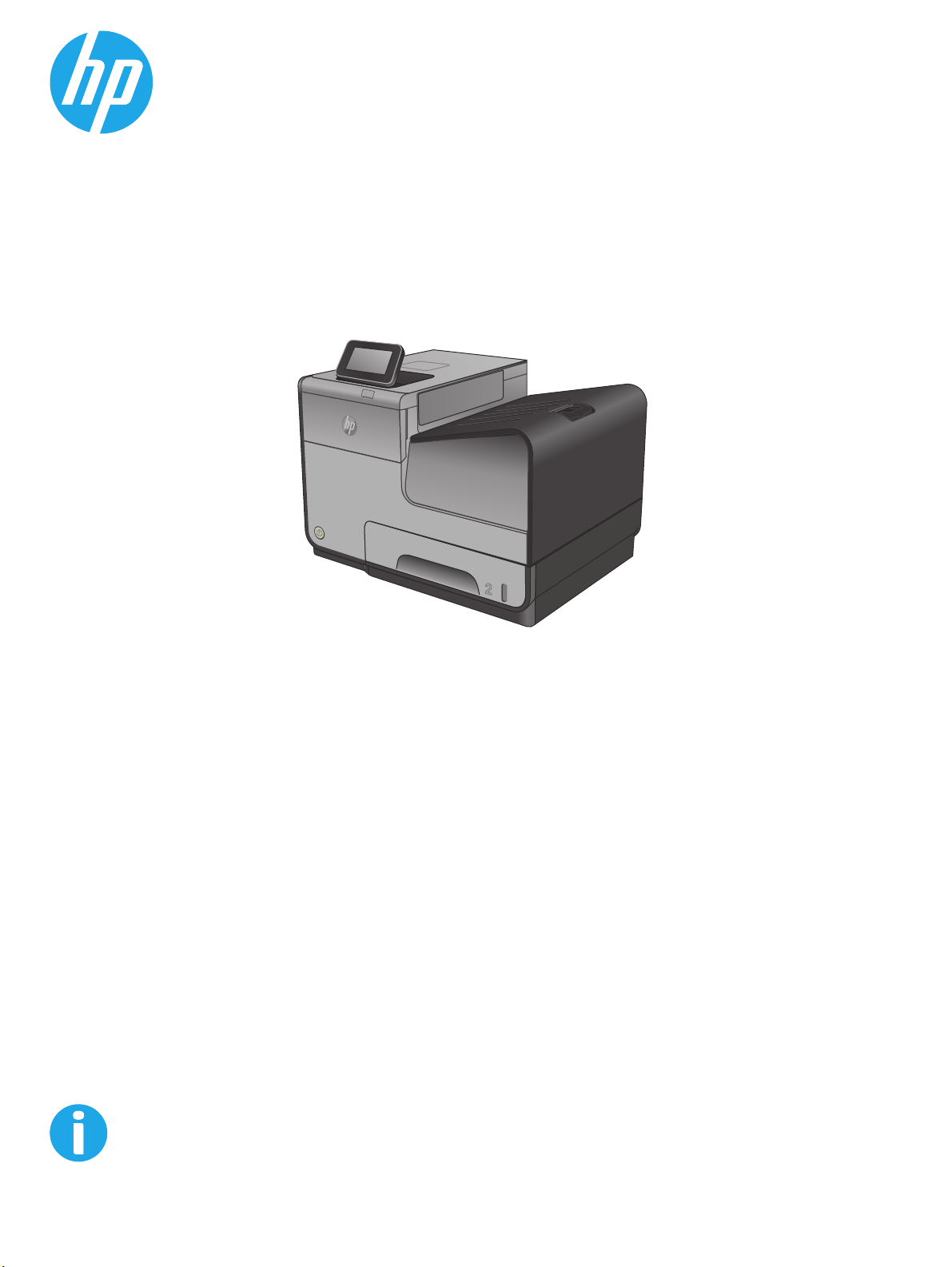
Officejet Enterprise Color X555
Пайдаланушы нұсқаулығы
www.hp.com/support/ojcolorX555
Page 2
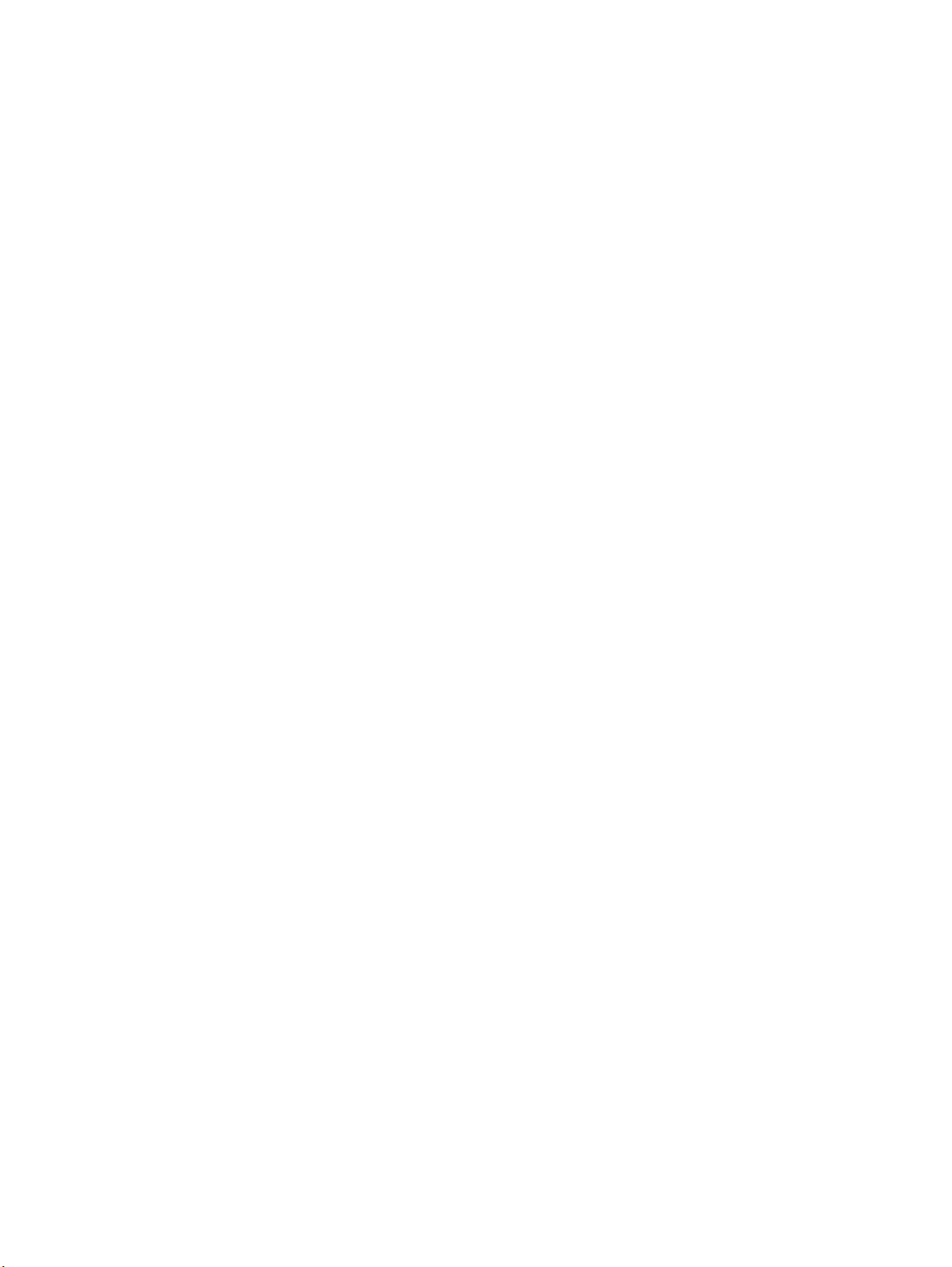
Page 3
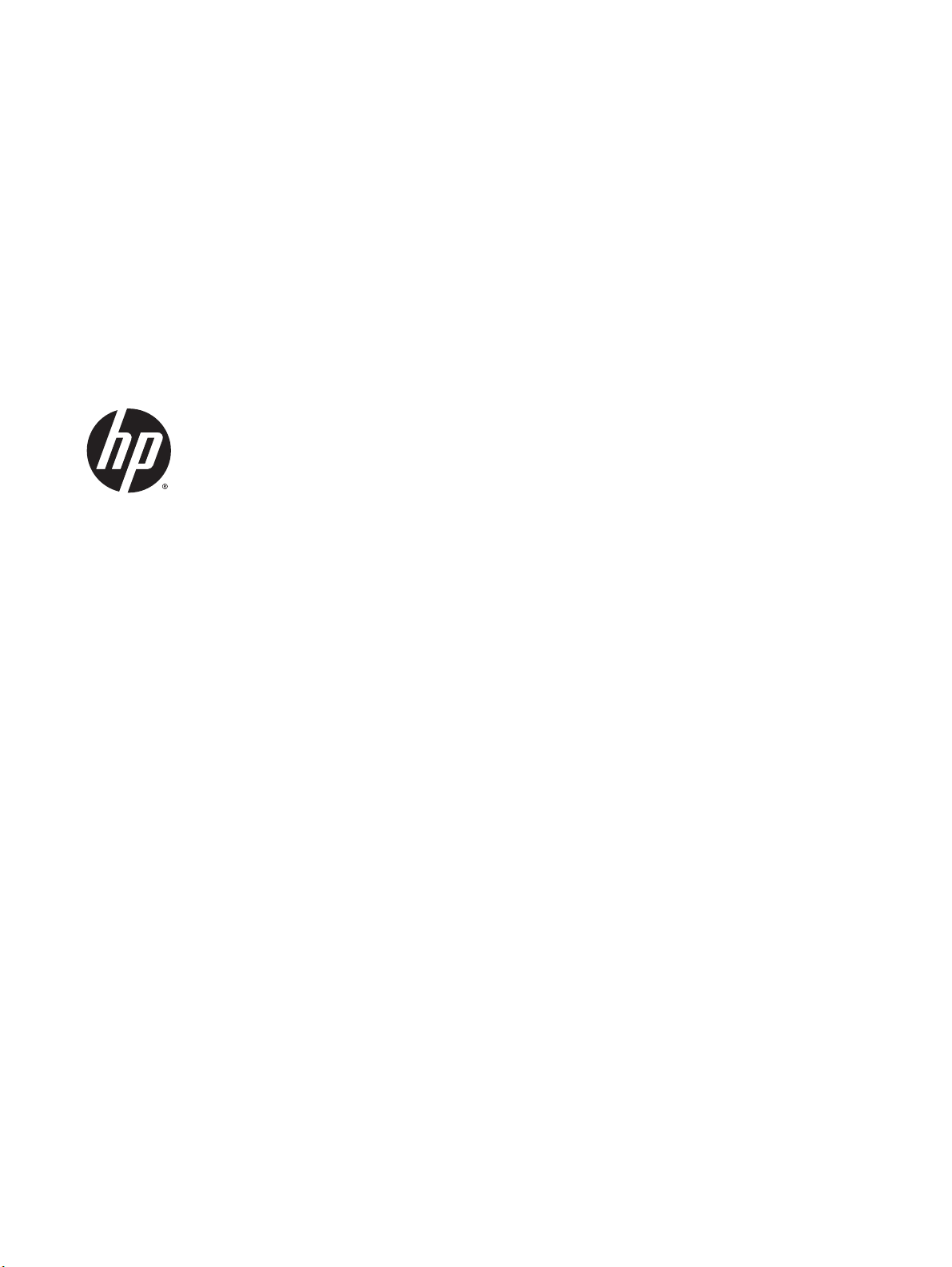
HP Officejet Enterprise Color X555
Пайдаланушы нұсқаулығы
Page 4
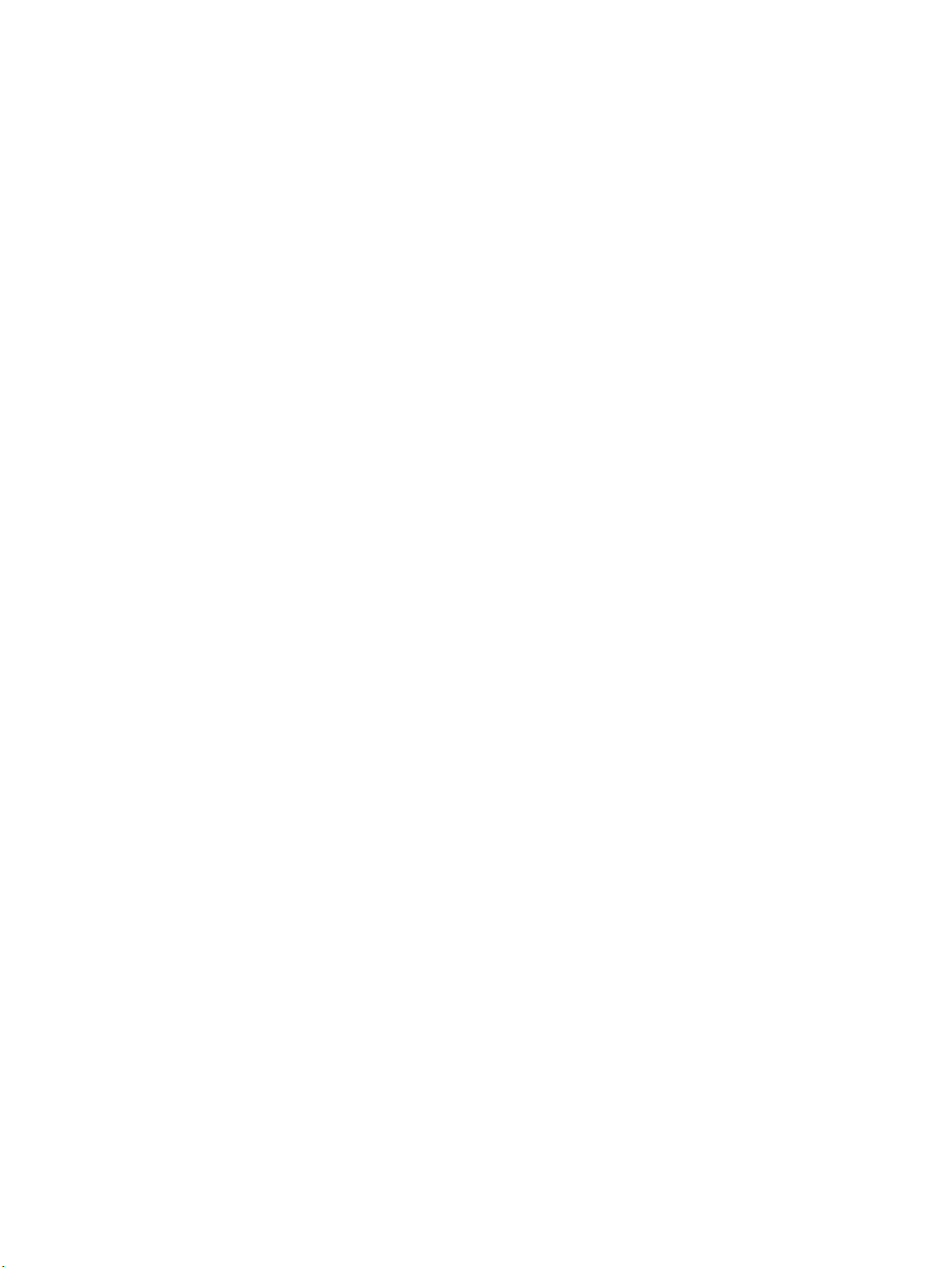
Авторлық құқық жəне лицензия
© 2014 Copyright Hewlett-Packard
Development Company, L.P.
Авторлық құқық жөніндегі заңдарға
сəйкес жағдайлардан басқа кезде, алдын
ала жазбаша түрде алынған рұқсатсыз,
көшіруге, бейімдендіруге немесе
аударуға рұқсат етілмейді.
Мұнда берілген ақпарат ескертусіз
өзгертілуі мүмкін.
НР өнімдері мен қыз
меттеріне бе
рілетін
кепілдіктер осындай өнімдер мен
қызметтерге берілетін тікелей кепілдік
жөніндегі мəлімдемелерде ғана
көрсетілген. Бұл құжаттағы
мəлімдемелер қосымша кепілдік ретінде
қабылданбауы тиіс. НР бұл құжаттағы
техникалық немесе редакторлық қателер
немесе кемшіліктер үшін жауап
бермейді.
Бөлік нөмірі: C2S11-90934
Edition 1, 4/2014
Сауда белгілерінің иелері
®
, Adobe Photoshop®, Acrobat®, and
e
Adob
PostScript
®
— Adobe Systems Incorporated
корпорациясының сауда белгілері.
Apple жəне Apple логотипі — Apple
Computer, Inc. компаниясының АҚШ пен
басқа елдердегі сауда белгілері. iPod —
Apple Computer, Inc компаниясының сауда
белгісі. iPod белгісі заңды немесе құқық
иесі рұқсат еткен көшірме үшін
қолданылады. Музыканы ұрламаңыз.
Microsoft®, Windows®, Windows® XP жəне
Windows Vista® — Microsoft
корпорациясының АҚШ-та тіркелген
сауда белгілері.
®
- Ашық Топтың тіркелген тауар
UNIX
белгісі.
Page 5
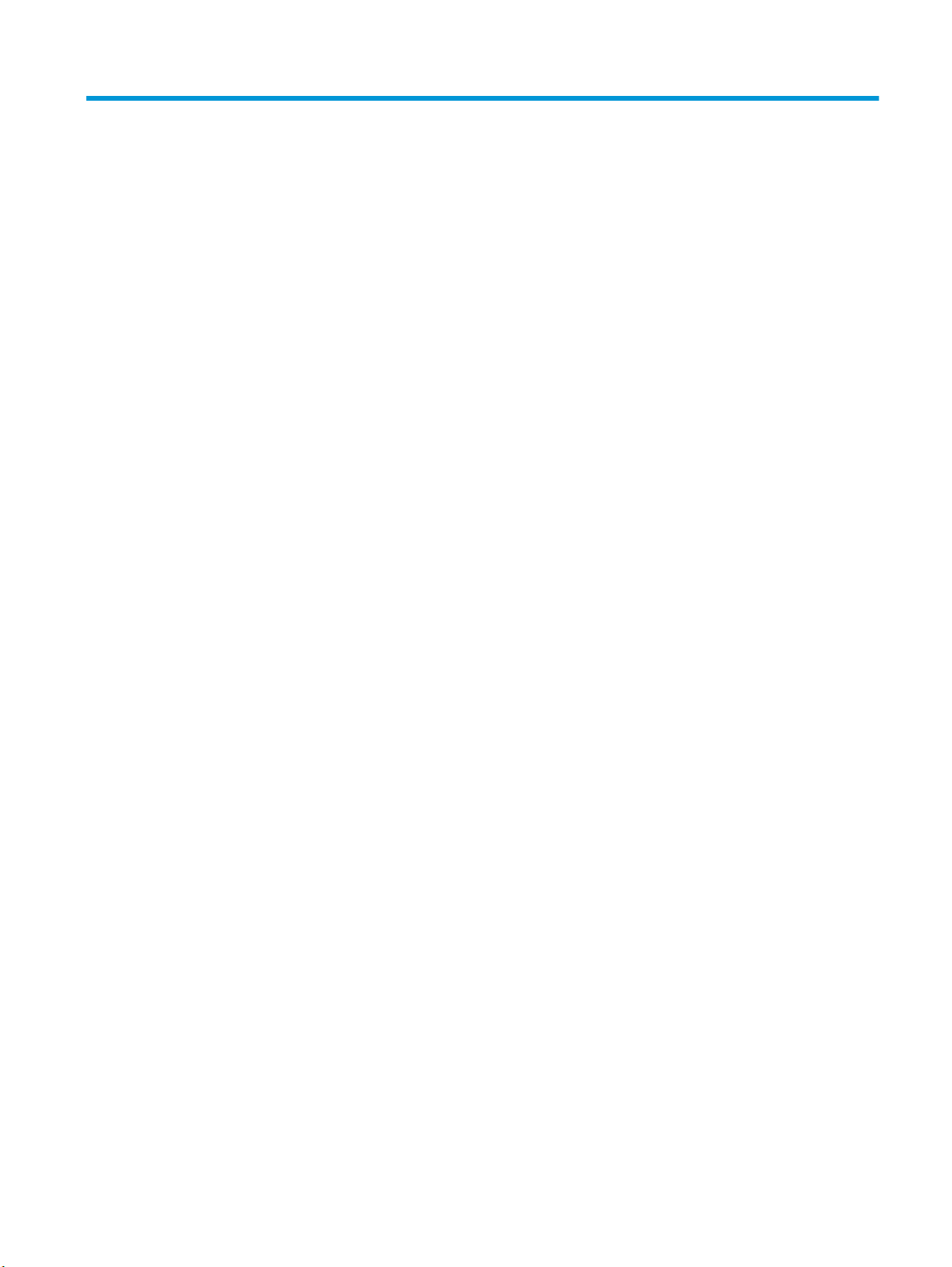
Maзмұны
1 Өніммен танысу ........................................................................................................................................ 1
Өнімдерді салыстыру ....................................................................................................................................... 2
Өнім көріністері ................................................................................................................................................. 4
Өнімнің алдыңғы көрінісі ............................................................................................................... 5
Өнімнің артқы көрінісі .................................................................................................................... 6
Интерфейстік порттар .................................................................................................................... 7
Басқару тақтасының көрінісі ......................................................................................................... 8
Өнімнің аппараттық құрал параметрлерін жəне бағдарламалық құралдарды орнату ................... 10
2 Қағаз науалары ....................................................................................................................................... 11
Қағаз бен баспа құрал
Науаларды қағаз түрі мен өлшеміне арнап реттеу ................................................................................. 14
Қағазды салғанда науаны реттеу .............................................................................................. 14
Науаны баспа тапсырмасының параметрлеріне сəйкестендіру үшін реттеңіз. ............. 14
Науаның параметрлерін басқару тақтасынан реттеңіз ........................................................ 15
Өнімнің сол жағындағы 1-науаға (əмбебап на
2-науаға немесе қосымша 3-науаға қағаз салу ........................................................................................ 17
3 Бөліктер, жабдықтар мен аксессуарлар ............................................................................................... 19
Бөлшектерге, қосалқы құралдарға жəне жабдықтарға тапсырыс беру .............................................. 20
Тапсырыс беру ............................................................................................................................... 20
Бөліктер мен жабдықтар ............................................................................................................. 20
Керек-жарақтар ............................................................................................................................. 20
Тонер картридждерін ауыстыру .
4 Басып шығару .......................................................................................................................................... 25
Басып шығару тапсырмалары (Windows) ..................................................................................................... 26
Басып шығару əдісі (Windows) ..................................................................................................... 26
Қағаздың екі жағына автоматты түрде басып шығару (Windows жүйесі) ......................... 27
Қағаздың екі жағына қолмен басып шығару (Windows) ........................................................ 28
Бір параққа бірнеше бетті басып шығару (Windows) ............................................................. 29
дарын пайдалану туралы ...................................................................................... 12
уа) қағаз салу ................................................................. 16
................................................................................................................. 22
KKWW
iii
Page 6
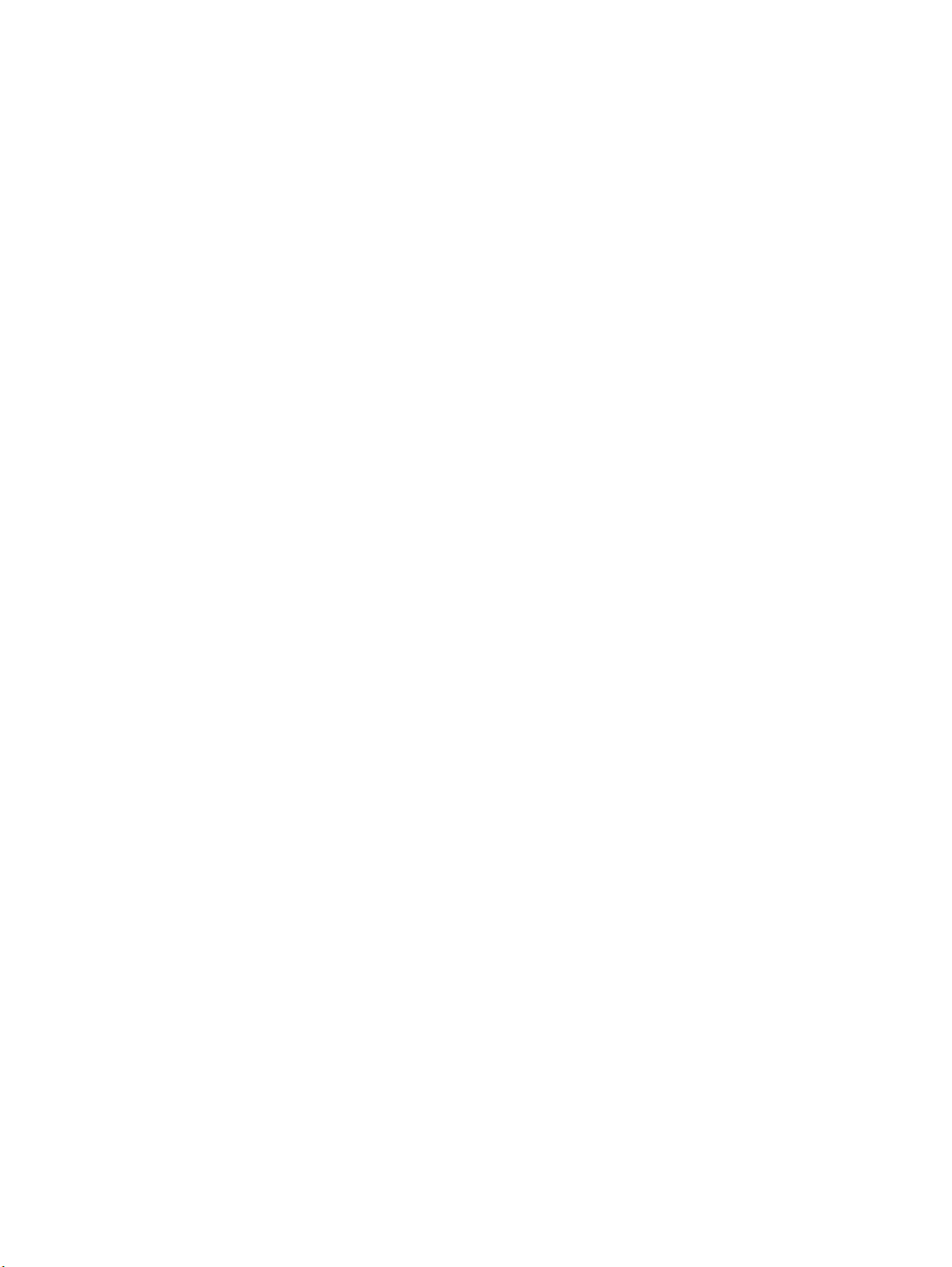
Қағаз түрін таңдау (Windows) ...................................................................................................... 30
Қосымша басып шығару тапсырмалары .................................................................................. 30
Басып шығару тапсырмалары (Mac OS X) ..................................................................................................... 31
Басып шығару жолы (Mac OS X) ................................................................................................... 31
Қағаздың екі жағына автоматты түрде басып шығару (Mac OS X) ...................................... 31
Қағаздың екі жағына қолмен басып шығару (Mac OS X) ........................................................ 31
Бір параққа бірнеше бетті басып шығару (M
Қағаз түрін таңдау (Mac OS X) ...................................................................................................... 32
Қосымша басып шығару тапсырмалары .................................................................................. 32
Кейінірек басып шығару үшін басып шығару тапсырмаларын өнімде сақтау .................................. 33
Сақталған тапсырма жасау (Windows) ....................................................................................... 33
Сақталған тапсырманы жасау (Mac OS X) .................................................................................. 35
Сақталған тапсырманы басып шығару ..................................................................................... 36
Сақталған тапсырманы жою ........................................................................................................ 36
Моби
льді басып шығару ................................................................................................................................. 37
HP Wireless Direct жəне NFC басып шығару ................................................................................. 37
Электрондық пошта арқылы HP ePrint ....................................................................................... 38
HP ePrint бағдарламалық құралы ................................................................................................ 39
AirPrint ............................................................................................................................................... 39
USB портынан басып шығару ......................................................................................................................... 41
USB портын басып шығару үшін қосу ........................................................................................ 41
USB құжаттарын басып шығару ................................................................................................... 41
ac OS X) ............................................................. 32
5 Өнімді басқару ........................................................................................................................................ 43
IP желі параметрлерін реттеу ....................................................................................................................... 44
Принтер ортақтасқан дисклеймері ........................................................................................... 4
Желі параметрлерін көру немесе өзгерту .............................................................................. 44
Желідегі өнімнің атауын өзгерту ............................................................................................... 44
IPv4 TCP/IP параметрлерін басқару тақтасын қолмен реттеңіз ........................................... 45
IPv6 TCP/IP параметрлерін басқару тақтасын қолмен реттеңіз ........................................... 45
HP енгізілген веб сервері ............................................................................................................................... 47
HP енгізілген веб-серверіне (EWS) кіру .................................................................................... 47
HP енгізілген веб-серверінің мүмкіндіктері ........................................................................... 48
Information (Ақпарат) жиекбелгісі ........................
General (Жалпы) қойындысы ...................................................................................... 49
Print (Баспа) қойындысы не Copy/Print (Көшіру/Басып шығару) қойындысы .. 50
Scan/Digital Send (Сканерлеу/Сандық жіберу) қойындысы (тек
көпфункциялы модельдер) ....................................................................................... 50
Fax (Факс) қойындысы (тек көпфункциялы модельдер) ..................................... 52
Troubleshooting (Ақаулықтарды жою) қойындысы ................................................ 52
.................................................... 48
4
iv
KKWW
Page 7
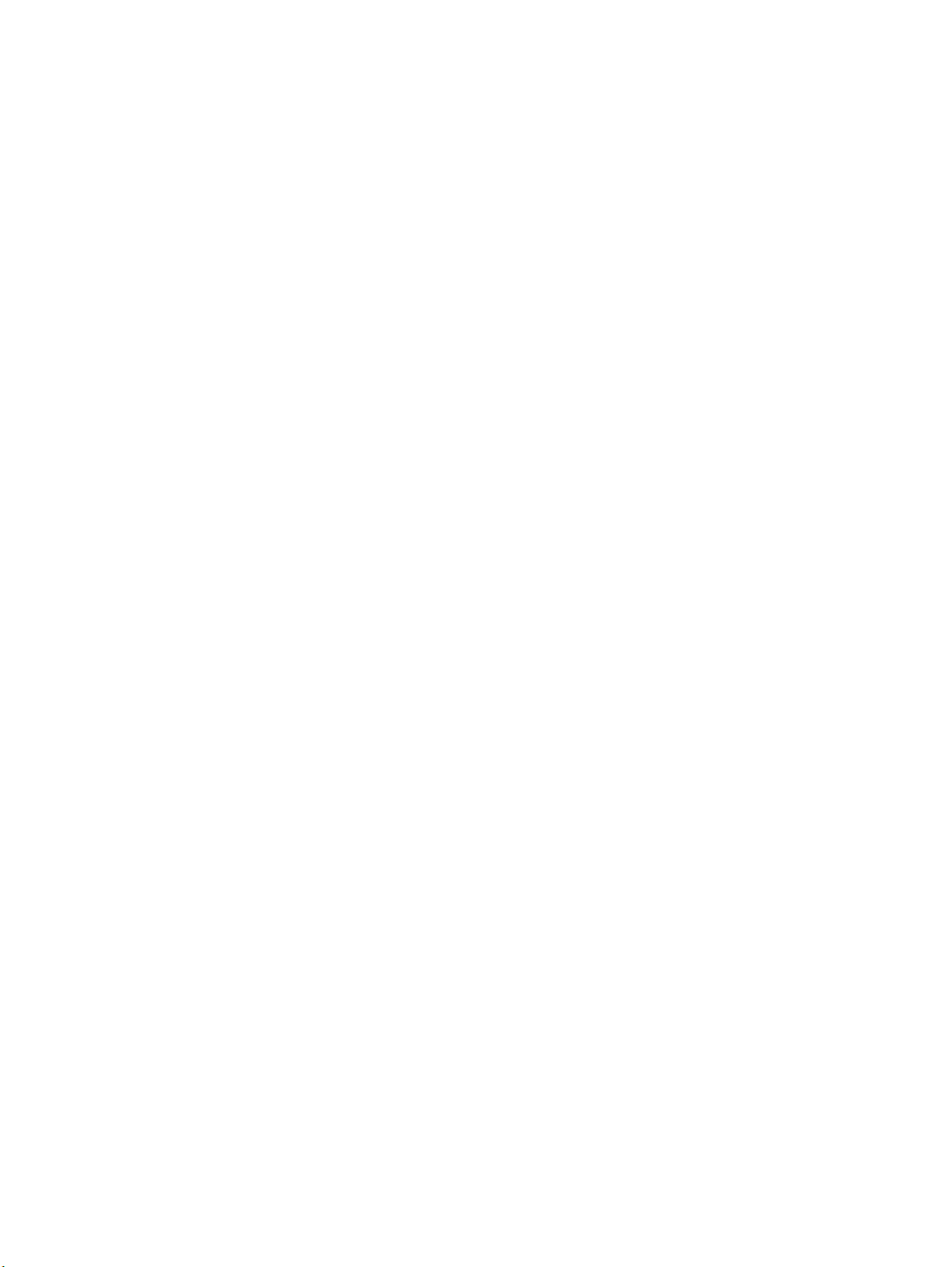
Security (Қауіпсіздік) қойындысы ............................................................................. 53
HP Web Services (HP веб-қызметтері) қойындысы .................................................. 53
Желіге қосылу қойындысы ....................................................................................... 54
Other Links (Басқа сілтемелер) тізімі ....................................................................... 55
Mac OS X жүйесіне арналған HP утилитасы ................................................................................................. 56
HP қызметтік бағдарламасын ашыңыз ...................................................................................... 56
HP утилитасының функциялары ................................................................................................. 56
HP Web Jetadmin ................................................................................................................................................. 58
Үнемдеу параметрлері .................................................................................................................................. 59
Жылдамдықты немесе қуаттың тұтынылуын оңтайландыру .............................................. 59
Ұйқы режимін орнату ..
Күту режиміне өту кестесін орнату .......................................................................................... 59
Өнімнің қауіпсіздік мүмкіндіктері ............................................................................................................... 61
Қауіпсіздік мəлімделері ............................................................................................................... 61
IP қауіпсіздігі ................................................................................................................................... 61
Өнімге кіру ...................................................................................................................................... 61
Жүйе құпия сөзін орнату ............................................................................................................. 61
Шифрлау қолдауы: HP өнімділігі жоғары қауіпсіз қатты дискілері ................................... 62
Пішімдеушіні құрсаулау ............................................................................................................... 62
Бағдарламалық құрал жəне ішкі бағдарлама жаңартулары .........
................................................................................................................. 59
......................................................... 63
6 Жалпы ақаулықтарды түзету ................................................................................................................. 65
Зауытта орнатылған əдепкі параметрлерді қалпына келтіру ............................................................... 66
Басқару тақтасының анықтамалық жүйесі ................................................................................................. 67
Өнімнің басқару тақтасында «Cartridge is low» (Картридж деңгейі төмен) немесе «Cartridge is
very low» (Картридж деңгейі өте төмен) хабары көрсетіледі ................................................................. 68
«Very Low» (Өте төмен) параметрлерін өзге
Факс мүмкіндігі бар өнімдер үшін .......................................................................... 68
Жабдықтарына тапсырыс беру .................................................................................................. 69
Өнім қағазды алмайды немесе қате алады ............................................................................................... 70
Өнім қағазды тартып алмайды ................................................................................................... 70
Өнім бірнеше қағаз парақтарын тартып алады ...................................................................... 70
Құжатты беру құрылғысында кептелістер, ығыс кету немесе қағаздың бір
парақтарын алу туындаса ............................................................................................................ 70
Кептелістерді жою .......................................................................................................................................... 72
Кептелістерді жою үшін автожылжу ........................................................................................ 72
Қағаз кептелістері жиі немесе қайта-қайта орын ала бере ме? ....................................... 72
Шығыс қалтасындағы кептелістерді жою ................................................................................ 73
1-науадағы (көп мақсатты науа) кептелістерді кетіру .......................................................... 74
Сол жақ есіктегі кептелістерді тазарту ................................................................................... 77
рту ....................................................................... 68
неше
KKWW
v
Page 8
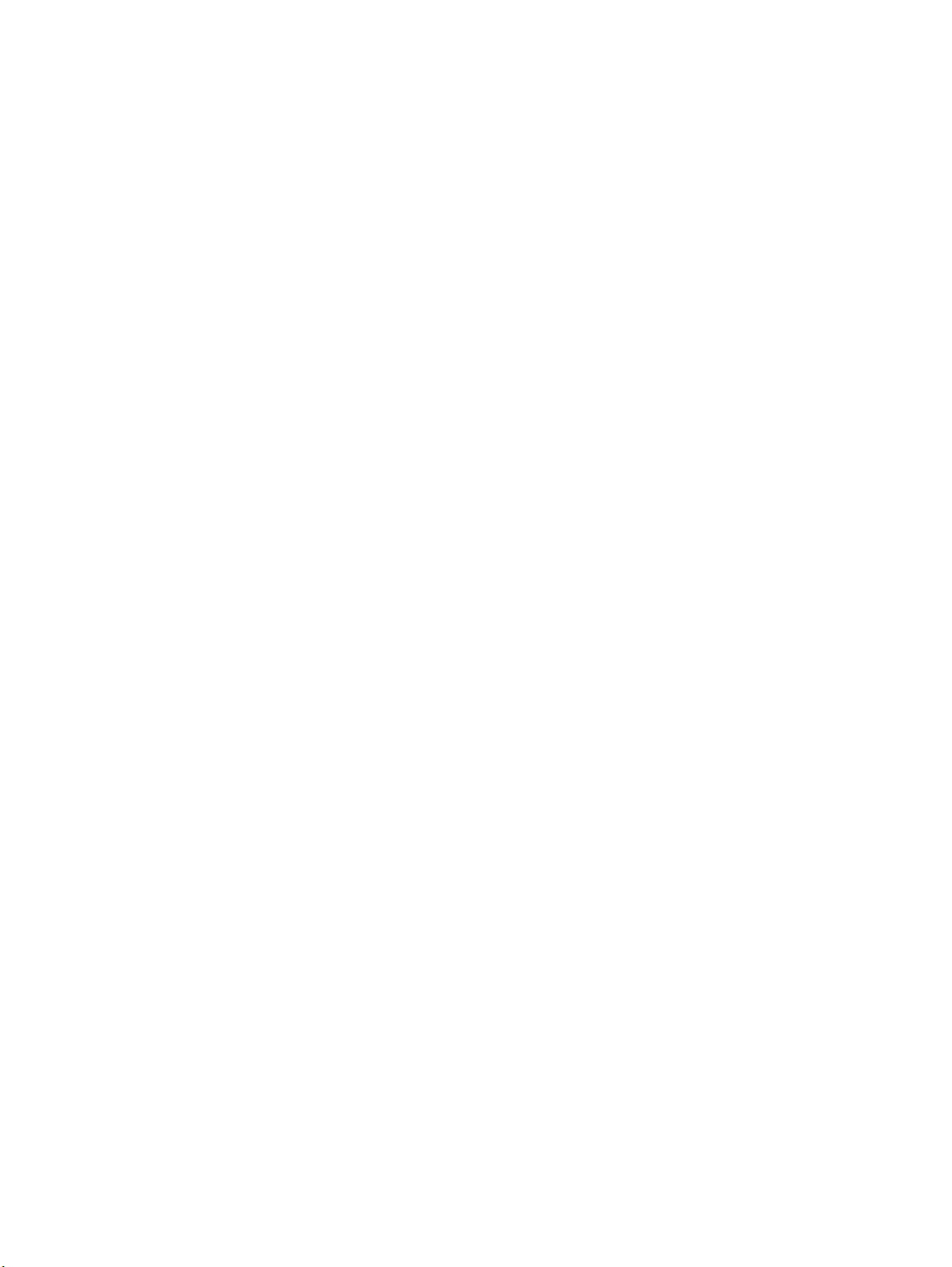
Сия жинау бөлігі аумағындағы кептелістерді кетіру ........................................................... 78
2-науадағы кептелістерді тазалау ............................................................................................ 81
3-қосымша науадағы кептелістерді жою ................................................................................. 82
Баспа сапасын жақсарту ................................................................................................................................ 84
Əртүрлі бағдарламалық құралдан басып шығару ................................................................. 84
Баспа тапсырмасы үшін қағаз түрінің параметрін тексеріңіз ............................................. 84
Қағаз түрінің параметрін тексеру (Wind
Қағаз түрінің параметрін тексеру (Mac OS X) ........................................................ 85
Сия картриджінің күйін тексеру ................................................................................................ 85
Өнімді тазалау ............................................................................................................................... 86
Тазалағыш бетті басып шығару ............................................................................... 86
Баспа механизмін тазалау ........................................................................................ 86
Сияның жағылуын кетіру .......................................................................................... 86
Сия картриджін қарап тексеріңіз .............................................................................................. 86
Қағаз бен басып шығару ортасын тексеру .............................................................................. 87
1-қадам: HP қағаз ерекшеліктеріне сай ке
2-қадам: Ортаны тексеру ........................................................................................... 87
3-қадам: жеке науа туралануын орнату ................................................................. 88
Түстерді теңестіру үшін өнімді тексеру .................................................................................. 88
Басқа басып шығару тапсырмасының параметрлерін тексеру .......................................... 89
Түс параметрлерін реттеу (Windows) ...................................................................... 89
Басқа принтер драйверін қолданып көру ................................................................................ 90
Сымсыз желі мəселелерін шешу .................................................................................................................. 92
Төмен физикалық байла
Компьютер өнім үшін қате IP мекенжайын қолдануда ......................................................... 92
Компьютердің өніммен байланысуы мүмкін емес. ............................................................... 92
Өнім желі үшін қате сілтеме жəне дуплекс параметрлерін пайдалануда ...................... 93
Жаңа бағдарламалық құралдар үйлесімді ақаулықтарды тудыруы мүмкін. ................... 93
Компьютеріңіз немесе жұмыс компьютеріңіз дұрыс ор
Өнім ажыратылған немесе басқа желі параметрлері дұрыс емес. .................................. 93
ныс ....................................................................................................... 92
ows) ........................................................ 84
летін қағазды пайдалану .............. 87
натылмаған. ............................... 93
Индекс ......................................................................................................................................................... 95
vi
KKWW
Page 9
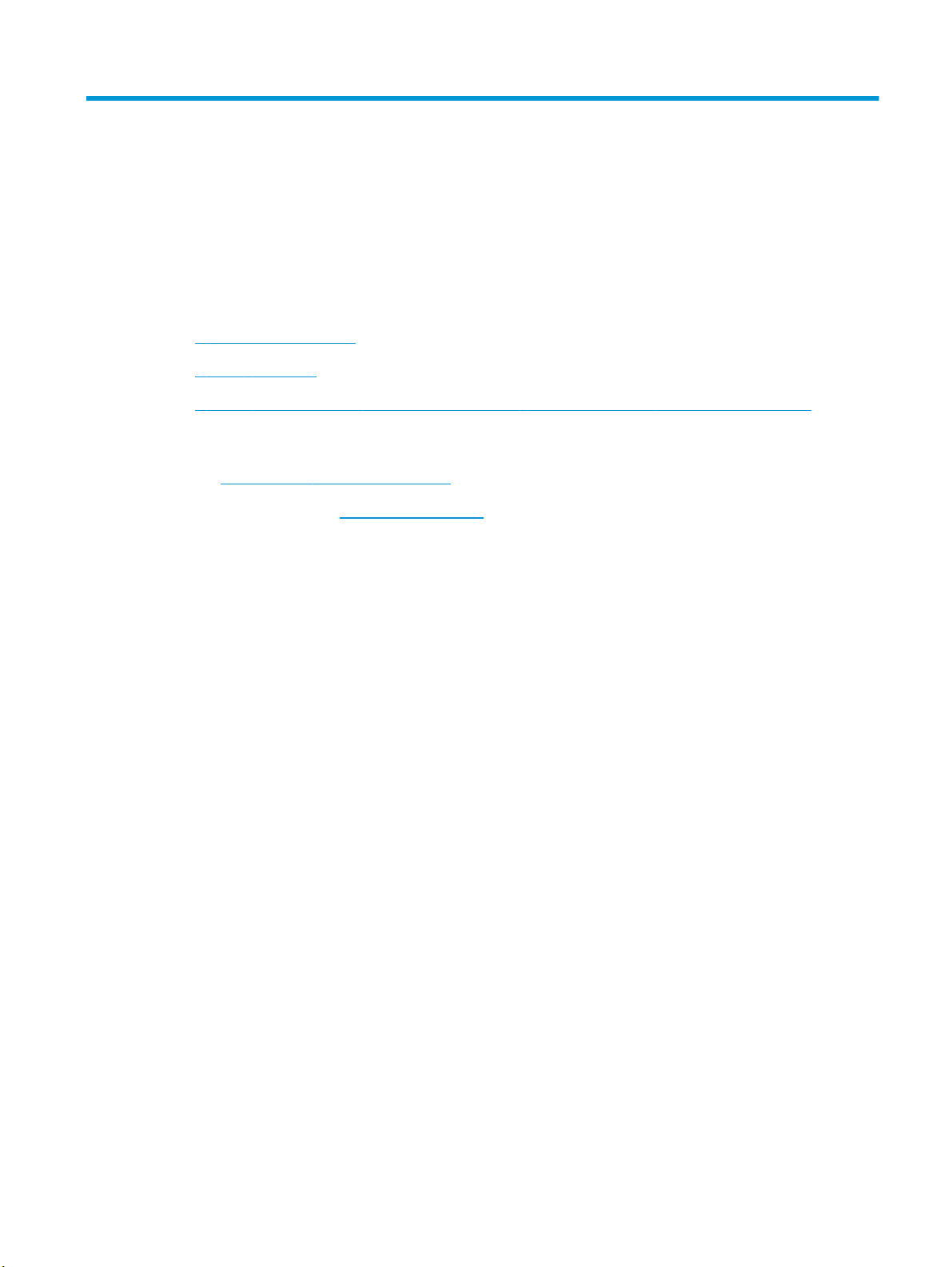
1
Қосымша ақпарат алу үшін:
Өніммен танысу
Өнімдерді салыстыру
●
Өнім көріністері
●
Өнімнің аппараттық құрал параметрлерін жəне бағдарламалық құралдарды орнату
●
АҚШ-та
АҚШ-тан тыс жерлерде
Troubleshooting (Ақаулықтарды жою) түймешігін басыңыз. Өнім атауын енгізіп, Search (Іздеу)
опциясын таңдаңыз.
Сіздегі өнім бойынша HP компаниясының жан-жақты анықтамасы мынадай ақпаратты қамтиды:
●
●
●
●
●
●
www.hp.com/support/ojcolorX555 торабына өтіңіз.
www.hp.com/support торабына өтіңіз. Еліңізді/аймағыңызды таңдаңыз.
Орнату жəне параметрлерді реттеу
Үйр
ену жəне пайдалану
Проблемаларды шешу
Бағдарламалық құрал жаңартуларын жүктеп алу
Қолдау форумдарына қосылу
Кепілдік жəне құқықтық ақпарат табу
KKWW
1
Page 10
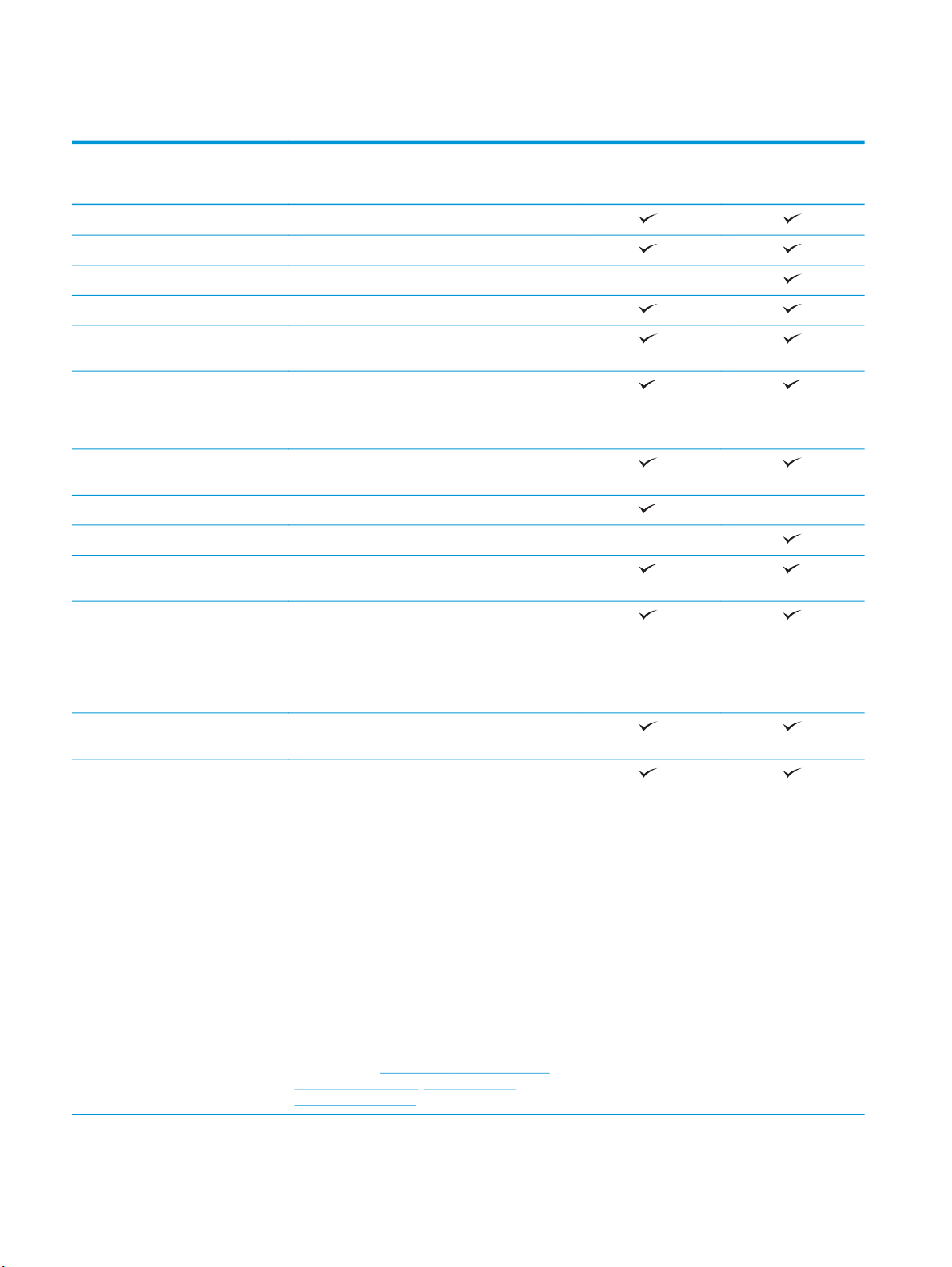
Өнімдерді салыстыру
Модель аты
Модель нөмірі
Қағаз салу
Автоматты дуплексті басып шығару
Байланыс мүмкіндігі
Компьютерсіз басып шығаруға жəне
Үшінші тараптардың құрылғыларын қосуға
Сақтау
Басқару тақтасының дисплейі
жəне кірісі
Басып шығару
1-науа (сыйымдылығы — 50 парақ)
2-науа (сыйымдылығы — 500 парақ)
3-науа (сыйымдылығы — 500 парақ)
IPv4 жəне IPv6 бар 10/100/1000 Ethernet желі
байланысы
сканерлеуге жəне енгізілген бағдарламалық
құралды жаңартуға арналған оңай қол
жетімді USB порты
арналған жабдықтарды қосу қалтасы (HIP)
HP Solid State дискі (8 ГБ)
HP Crypto дискі (500 ГБ)
4,3 дюйм түсті сенсорлы экранның басқару
тақтасы
Professional (Кəсіби) режимінде A4 немесе
Letter өлшемді қағазда минутына 42-ге дейін
бет (бет/мин), General Office (Жалпы кеңсе)
режимінде 70 бет/мин дейін жəне Presentation
(Көрме) режимінде 15 бет/мин дейін басып
шығарады
X555dn модельдері
C2S11A
X555xh модельдері
C2S12A
Келесілерді пайдаланып мобильді басып
Оңай қол жетімді USB басып шығару
(компьютер қажет емес)
шығару:
●
Электрондық пошта арқылы HP ePrint
●
HP ePrint қолданбасы
●
HP ePrint бағдарламалық құралы
●
HP ePrint Enterprise
●
Үйге жəне бизнеске арналған HP ePrint
●
Google Cloud Print
●
AirPrint
ЕСКЕРІМ: Мобильділік шешімдері туралы
қосымша ақпаратты мына сілтемелерге өтіп
алуға болады:
www.hpconnected.com; www.hp.com/go/
LaserJetMobilePrinting
www.hp.com/go/mobileprinting;
1
2 Бап 1 Өніммен танысу
KKWW
Page 11
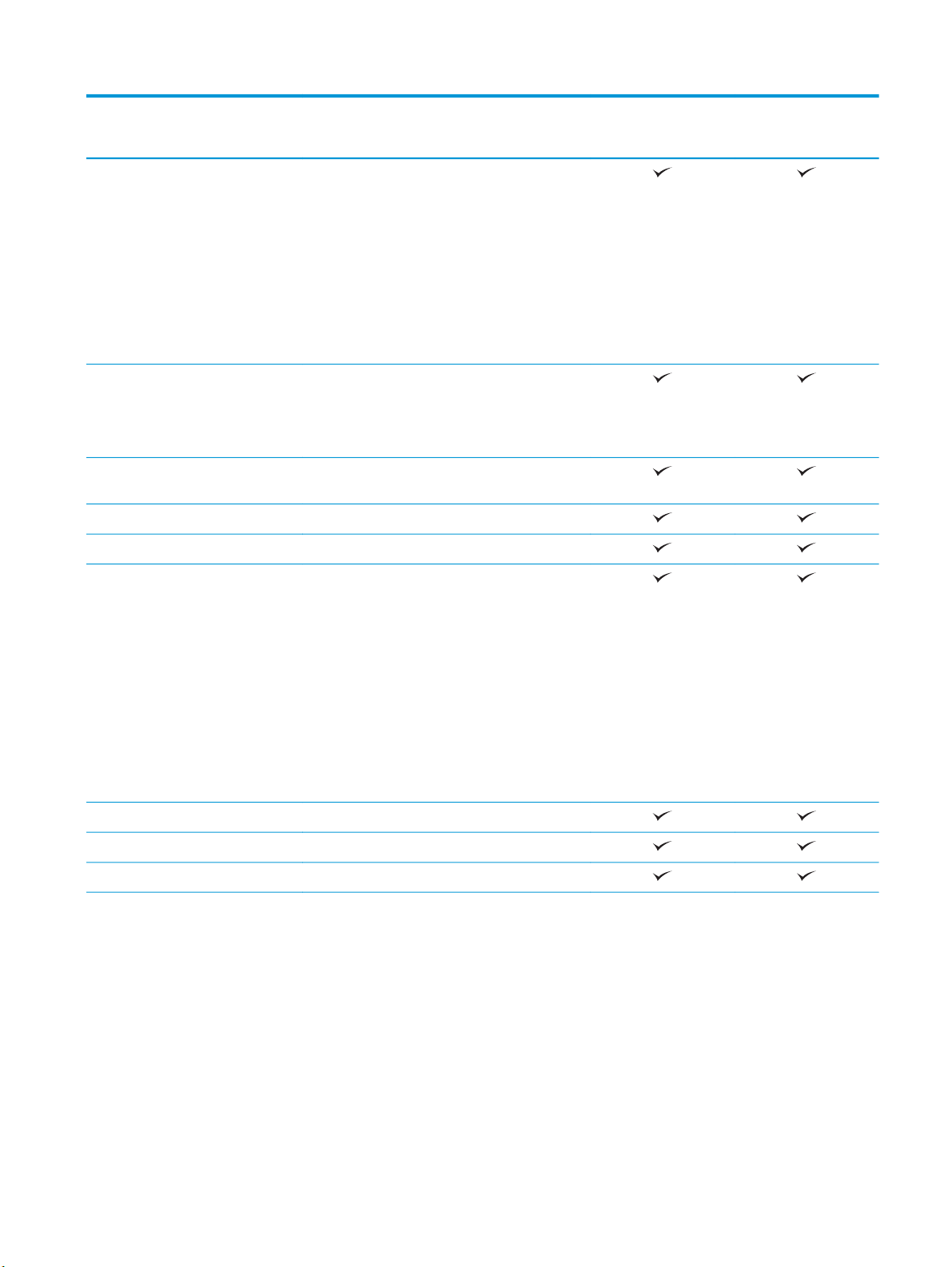
Модель аты
X555dn модельдері
X555xh модельдері
Модель нөмірі
Қолдау көрсетілетін
операциялық жүйелер
C2S11A
23
32 биттік жəне 64 биттік Windows XP SP3
немесе одан кейінгі
ЕСКЕРІМ: бағдарламалық құралды
орнатушы 64 биттік нұсқаны қолдамайды, ал
баспа драйвері оны қолдайды.
ЕСКЕРІМ: Microsoft Windows XP жүйесін
негізгі қолдауды 2009 жылдың сəуірінде
тоқтатты. HP тоқтатылған XP операциялық
жүйесін қолдау үшін күш салуды
жалғастырады.
32 биттік жəне 64 биттік Windows Vista
ЕСКЕРІМ: Windows Vista Starter үшін
бағдарламалық құралды орнатушы немесе
баспа драйвері қолдау көрсетпейді.
Windows 7 1-жаңарту бумасы (SP1) немесе
одан жоғары (32 биттік жəне 64 биттік)
32 биттік жəне 64 биттік Windows 8.
32 биттік жəне 64 биттік Windows 8.1
32 биттік жəне 64 биттік Windows 2003 Server 1жаңарту бумасы (SP2) немесе одан кейінгі
C2S12A
ЕСКЕРІМ: Бағдарламалық құралды
орнатушы 64 биттік нұсқаны қолдамайды, ал
баспа драйвері оны қолдайды.
ЕСКЕРІМ: Microsoft корпорациясы 2010
жылдың шілде айында Windows Server 2003
операциялық жүйесіне негізгі қолдау
көрсетуді тоқтатты. HP компаниясы
тоқтатылған Server 2003 операциялық жүйесі
үшін ең жақсы қолдауды қамтамасыз етуді
жалғастырады.
32 биттік жəне 64 биттік Windows Server 2008
Windows Server 2008 R2, 64 биттік
64 биттік Windows Server 2012
KKWW Өнімдерді салыстыру
3
Page 12
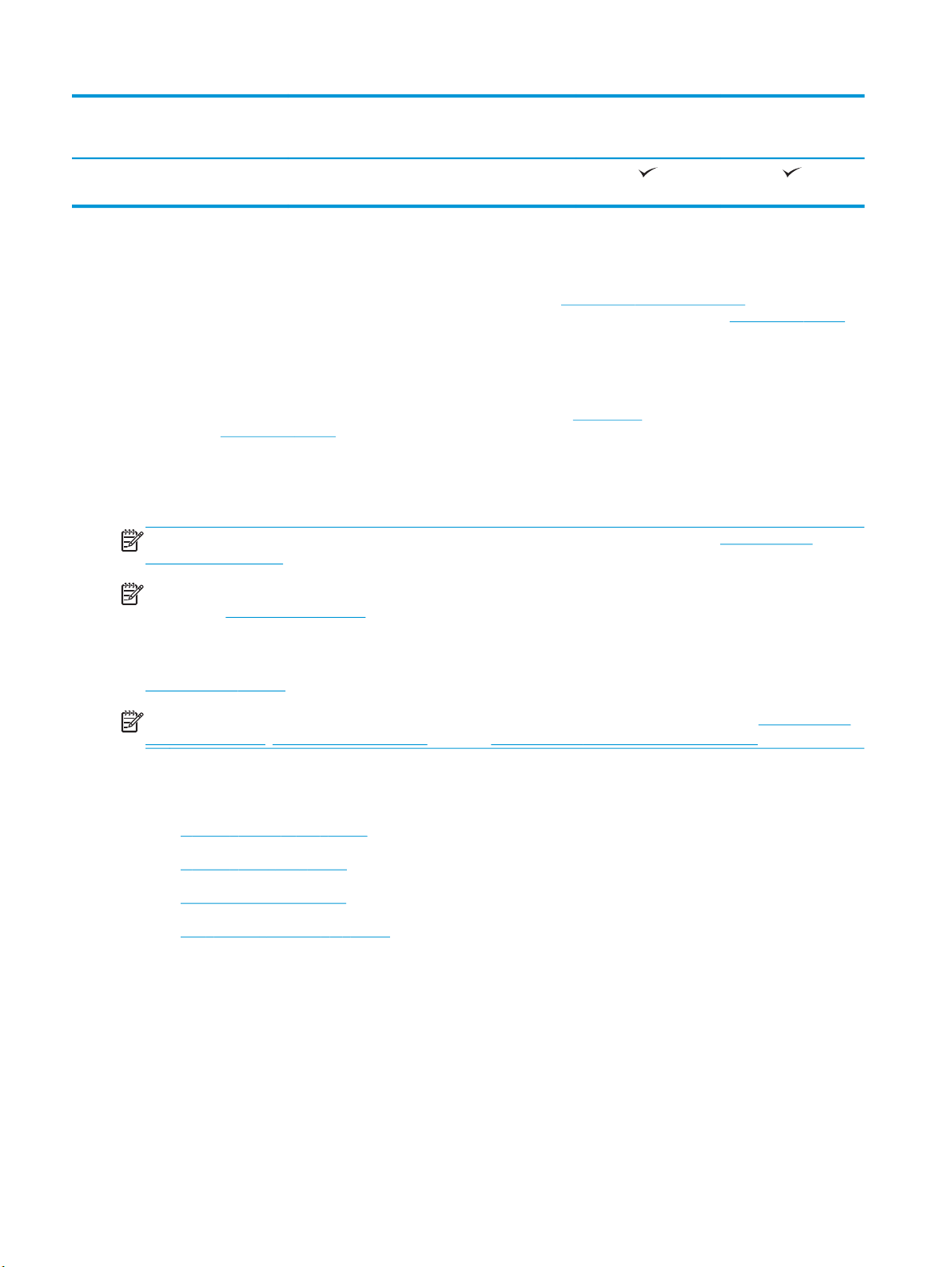
Модель аты
X555dn модельдері
X555xh модельдері
Модель нөмірі
1
2
3
ЕСКЕРІМ: Соңғы операциялық жүйе қолдауын мына сайттан табуға болады: www.hp.com/
support/ojcolorX555.
ЕСКЕРІМ: HP UPD Postscript, PCL 5 жəне PCL 6 драйверлері туралы қотарулар мен қосымша
ақпаратты
C2S11A
Mac OS X 10.6, OS X 10.7 Lion, OS X 10.8 Mountain
Lion жəне OS X 10.9 Mavericks
HP ePrint бағдарламалық құралы келесі операциялық жүйелерді қолдайды: Windows Vista® (32 биттік жəне 64 биттік);
Windows 7 (32 биттік жəне 64 биттік); Windows 8 (32 биттік жəне 64 биттік); жəне Mac OS X 10.6, OS X 10.7 Lion, OS X 10.8
Mountain Lion жəне OS X 10.9 Mavericks.
Қолдау көрсетілетін операциялық жүйелердің тізімі Windows PCL 6, UPD PCL 6, UPD PCL 5, UPD PS жəне Mac баспа
драйверлеріне жəне қорап ішіндегі бағдарламалық құралды орнату ықшам дискісіне қолданылады. Қолдау
көрсетілетін операциялық жүйелердің ағымдағы тізімін көру үшін
корпорациясының өнімге арналған толық анықтамасын алыңыз. АҚШ-тан тыс жерде болсаңыз,
сайтына өтіп, елді/аймақты таңдаңыз, одан кейін Drivers & Software (Драйверлер жəне бағдарламалық құрал)
түймешігін басыңыз. Download Options (Жүктеп алу опциялары) мəзірінен Drivers, Software & Firmware (Драйверлер,
бағдарламалық құралдар жəне микробағдарламалар) тармағын басыңыз.
HP бағдарламалық құралын орнатқыш ықшам дискісі Windows операциялық жүйелеріне HP PCL 6 драйверін басқа
қосымша бағдарламалық құралмен бірге орнатады. Mac орнатқыш бағдарламалық құралы ықшам дискіге
қосылмайды. Ықшам дискіде Mac орнатқыш бағдарламалық құралын
беріледі.
бағдарламалық құралдар) түймесін басыңыз. Өнім атауын немесе нөмірін енгізіңіз. Download Options (Жүктеп алу
опциялары) мəзірінен Drivers, Software & Firmware (Драйверлер, бағдарламалық құралдар жəне микробағдарламалар)
тармағын басыңыз. Операциялық жүйе нұсқасын басып, Download (Жүктеу) түймешігін басыңыз.
www.hp.com/support торабына өтіңіз де, елді/аймақты таңдап, Drivers & Software (Драйверлер жəне
www.hp.com/support/ojcolorX555 сайтына өтіп, HP
www.hp.com торабынан жүктеп алу қадамдары
C2S12A
www.hp.com/support
www.hp.com/go/upd торабынан қараңыз.
UPD PCL 5 үшін Windows операциялық жүйелерінде қолдау көрсетілмейді. HP UPD драйверіне
арналған клиент жəне сервер операциялық жүйелері туралы қосымша ақпарат алу үшін,
www.hp.com/go/upd бетіне өтіңіз де, Specifications (Сипаттамалар) қосымша бетін басыңыз.
ЕСКЕРІМ: Мобильді басып шығару шешімдері туралы қосымша ақпарат алу үшін www.hp.com/
go/mobileprinting; www.hpconnected.com немесе www.hp.com/go/LaserJetMobilePrinting бетіне өтіңіз.
Өнім көріністері
Өнімнің алдыңғы көрінісі
●
Өнімнің артқы көрінісі
●
Интерфейстік порттар
●
Басқару тақтасының көрінісі
●
4 Бап 1 Өніммен танысу
KKWW
Page 13
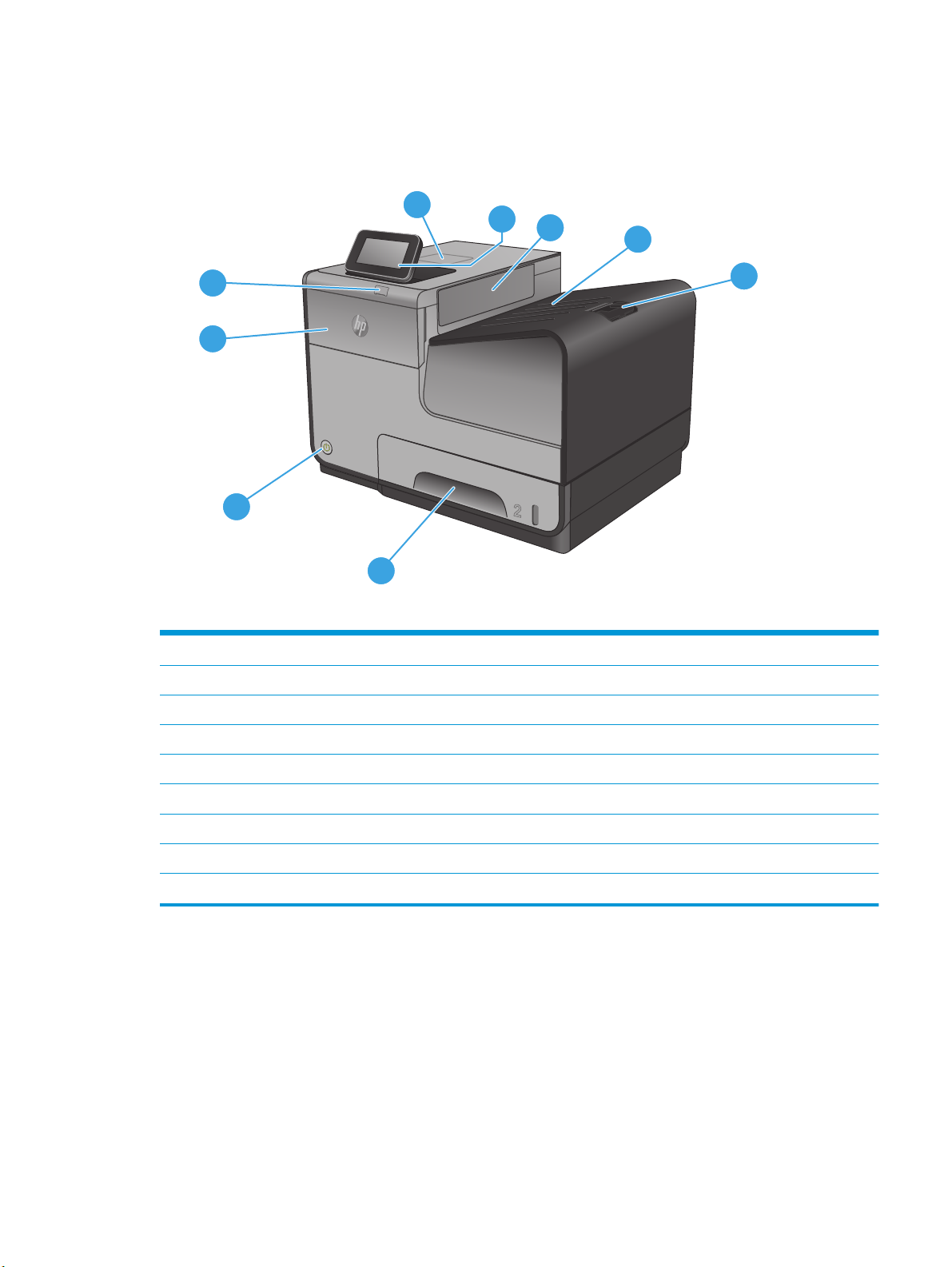
Өнімнің алдыңғы көрінісі
9
1
2
3
8
7
6
5
1 Түсті сенсорлы экран дисплейі (оңайырақ көру үшін еңкейтіледі) бар басқару тақтасы
4
2
3
4
52-науа (Қағаз жүктелетін негізгі науа)
6 Қосу/өшіру түймешігі
7
8 USB 2.0 Host порты
9 Жа
Қағаз шығарылатын қалқанша
Шығару науасы
Шығыс науасын үлкейту
Сия картриджінің есігі
бд
ықтарды біріктіру қалтасы (HIP — жабдықты жəне үшінші тараптың құрылғыларын қосуға арналған)
KKWW Өнім көріністері
5
Page 14
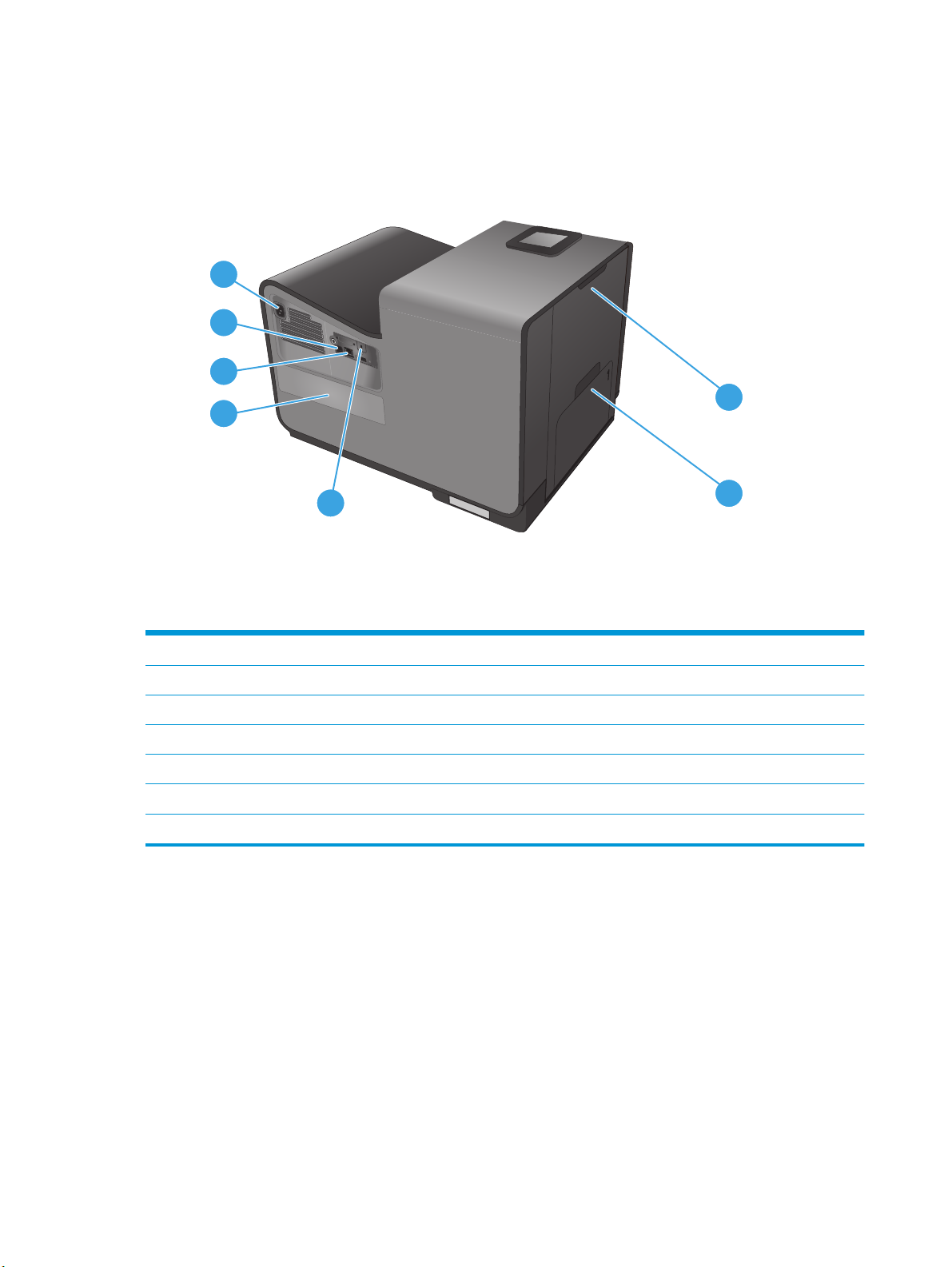
Өнімнің артқы көрінісі
7
6
5
4
1
3
1 Сол жақ есік (кептелістерді кетіру үшін жəне сия жинау бөлігіне қол жеткізу)
21-науа (көп мақсатты науа)
3
4
5
6 Пішімдегіш (интерфейс порттары бар)
7
Кабельді құлыптау ұяшығы
Үлгі жəне сериялық нөмір жапсырмасы
Интерфейстік порттар
Қуат көзіне қосу
2
6 Бап 1 Өніммен танысу
KKWW
Page 15
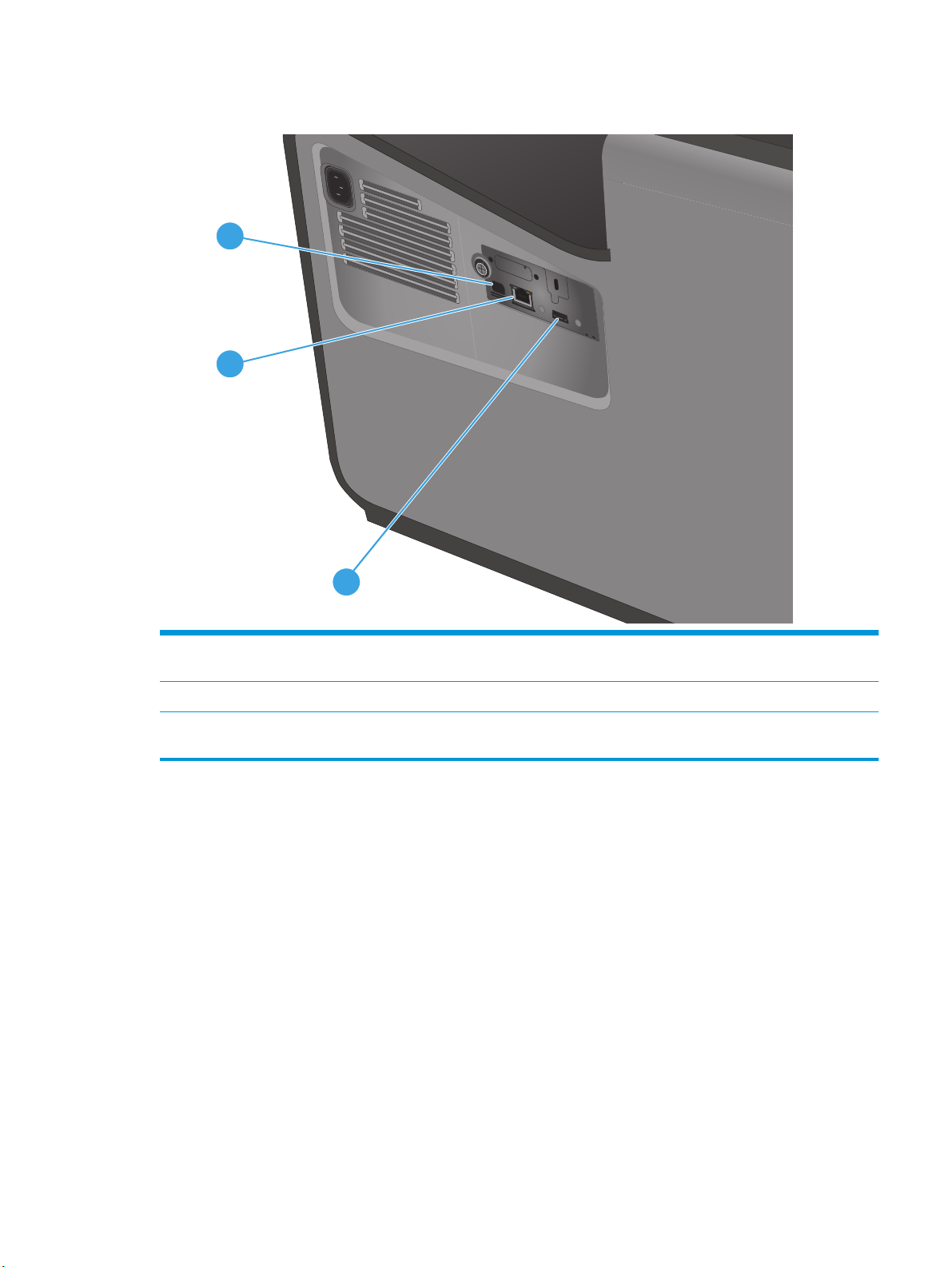
Интерфейстік порттар
1
2
3
1USB құрал порты жеке компьютерден USB кабелін қабылдайды (желілік жəне сымсыз қосылымдарға
балама).
2 Ethernet порты
3 Plug and Print (Қосып та, басып шығару) мүмкіндігі арқылы басып шығару үшін USB флэш карталары USB 2.0
Host портына жалғанады.
KKWW Өнім көріністері
7
Page 16
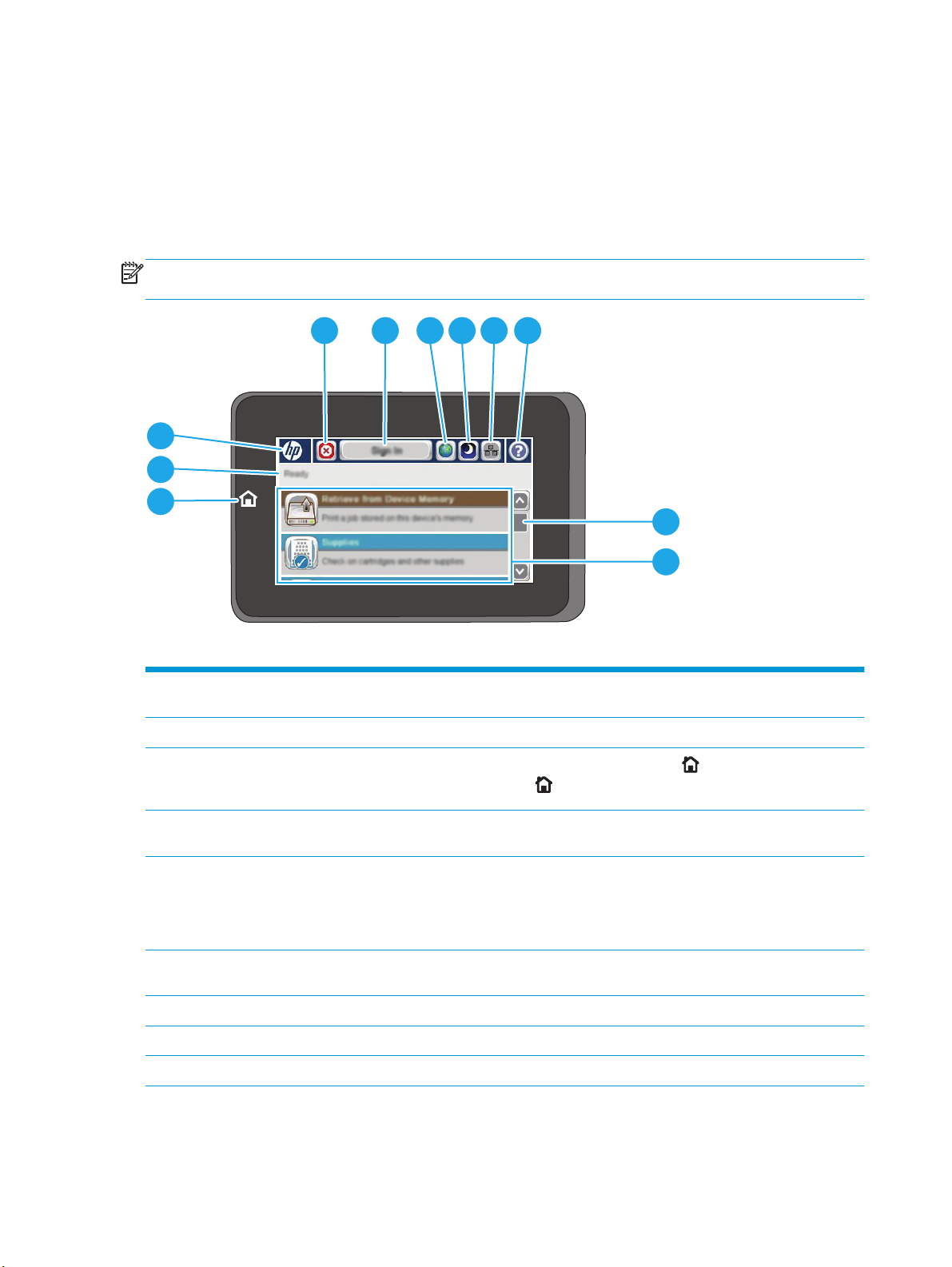
Басқару тақтасының көрінісі
Негізгі экран өнім мүмкіндіктерін пайдалануға мүмкіндік беріп, өнімнің ағымдағы күйін
көрсетеді.
Негізгі экранға өнімнің басқару тақтасының сол жағындағы негізгі түймесін басу арқылы кез
келген уақытта оралуға болады. Сондай-ақ, көптеген экрандардың жоғарғы сол жақ
бұрыш
ындағы негізгі бет түймешігін басуыңызға болады.
ЕСКЕРІМ: Негізгі экранда көрсетілетін мүмкіндіктер өнімнің конфигурациясына байланысты
əр түрлі болуы мүмкін.
4 5 6 7 8 9
3
2
1
10
11
Негізгі түймешігі
1
жəне шамы
Құрылғы күйі
2
3HP логотипі немесе
Home (Негізгі бет)
түймешігі
Тоқтату түймешігі
4
5 Sign In (Кіру) немесе
Sign Out (Шығу)
түймесі
Тілді таңдау
6
7
8
9
шігі
түйме
Күту түймешігі
Желі түймешігі
Анықтама түймешігі
Өнімнің негізгі экранына кез келген уақытта оралу үшін түртіңіз.
Күй жолы жалпы өнім күйі туралы ақпарат береді.
Негізгі экраннан басқа барлық экранда HP логотипі негізгі
Негізгі экранға оралу үшін негізгі
Ағымдағы тапсырманы кідірту үшін тоқтату түймешігін түртіңіз. Job Status (Жұмыс күйі)
экраны ашылады да, тапсырмадан бас тартуға немесе жалғастыруға болады.
Қорғалған мүмк
Қорғалған мүмкіндіктерге қол жеткізу үшін кірсеңіз, өнімнен шығу үшін Sign Out (Шығу)
түймесін түртіңіз. Шыққаннан кейін өнім барлық опцияларды əдепкі параметрлерге
қалпына келтіреді.
Басқару тақтасының дисплейі үшін тілді таңдау үшін осы түймешікті түртіңіз.
Өнімді ұйқы режиміне қою үшін ұйқы режимі түймешігін басыңыз.
Желілік байланыс туралы ақпаратты табу үшін желі түймешігін түрт
Ендірілген анықтама жүйесін ашу үшін Help (Анықтама) түймешігін түртіңіз.
індіктерге қол же
түймесін түртіңіз.
ткізу үшін Sign In (Кіру) түймесін түртіңіз.
түймесіне өзгереді.
іңіз.
8 Бап 1 Өніммен танысу
KKWW
Page 17
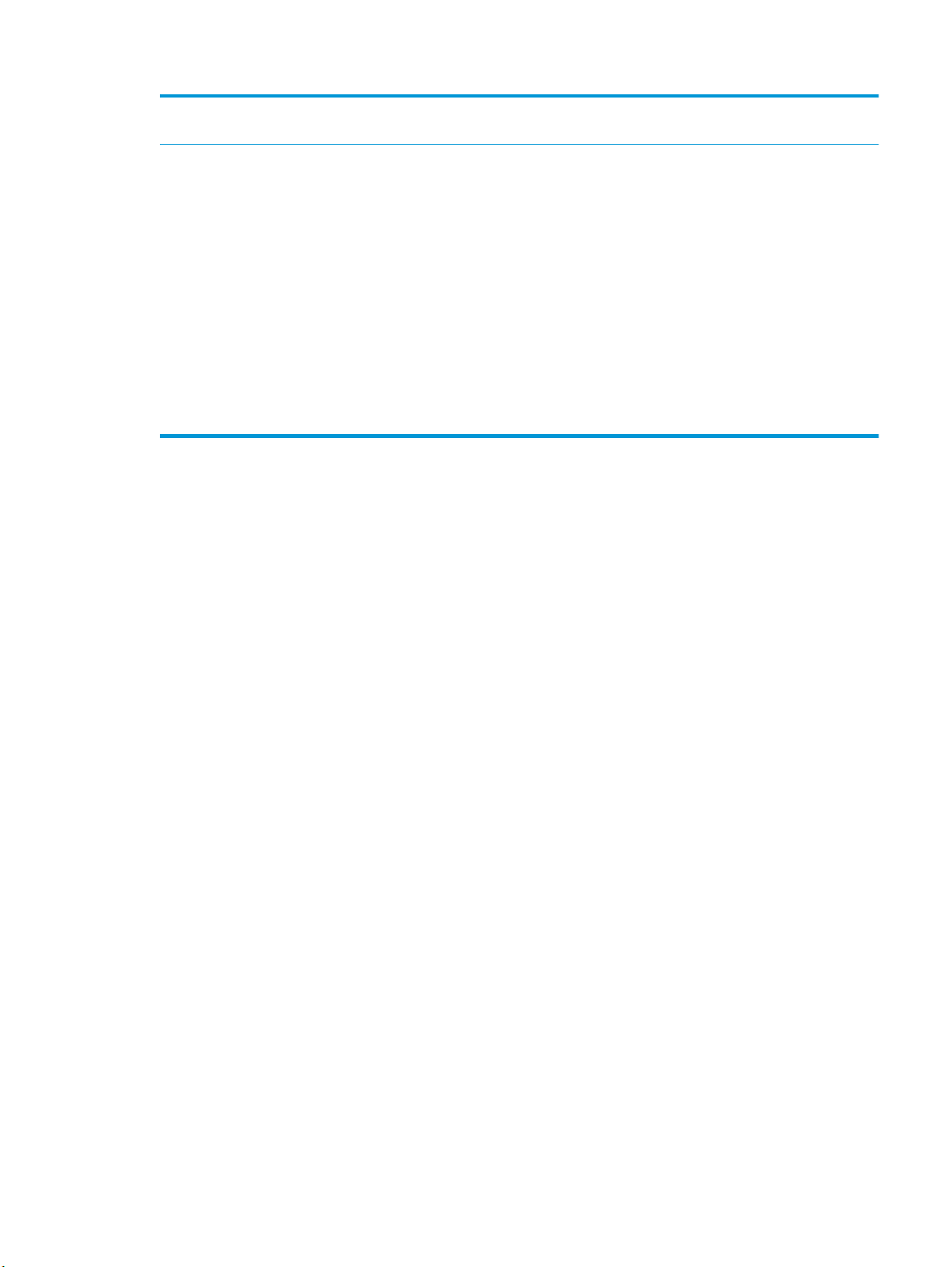
Жылжыту жолағы Қол жетімді мүмкіндіктердің толық тізімін көру үшін жылжыту жолағындағы жоғары
10
Мүмкіндіктер Өнім конфигурациясына байланысты бұл аймақта көрсетілетін мүмкіндіктер келесі
11
немесе төмен көрсеткілерін түртіңіз.
элементтердің кез келгенін қамтуы мүмкін:
Жылдам орнату
●
●
●
●
●
●
●
●
жадынан шығарып алу
USB
Құрылғы жадынан шығару
Job Status (Тапсырма күйі)
Жабдықтар
Науалар
Басқару
Құрылғыға техникалық қызмет көрсету
KKWW Өнім көріністері
9
Page 18
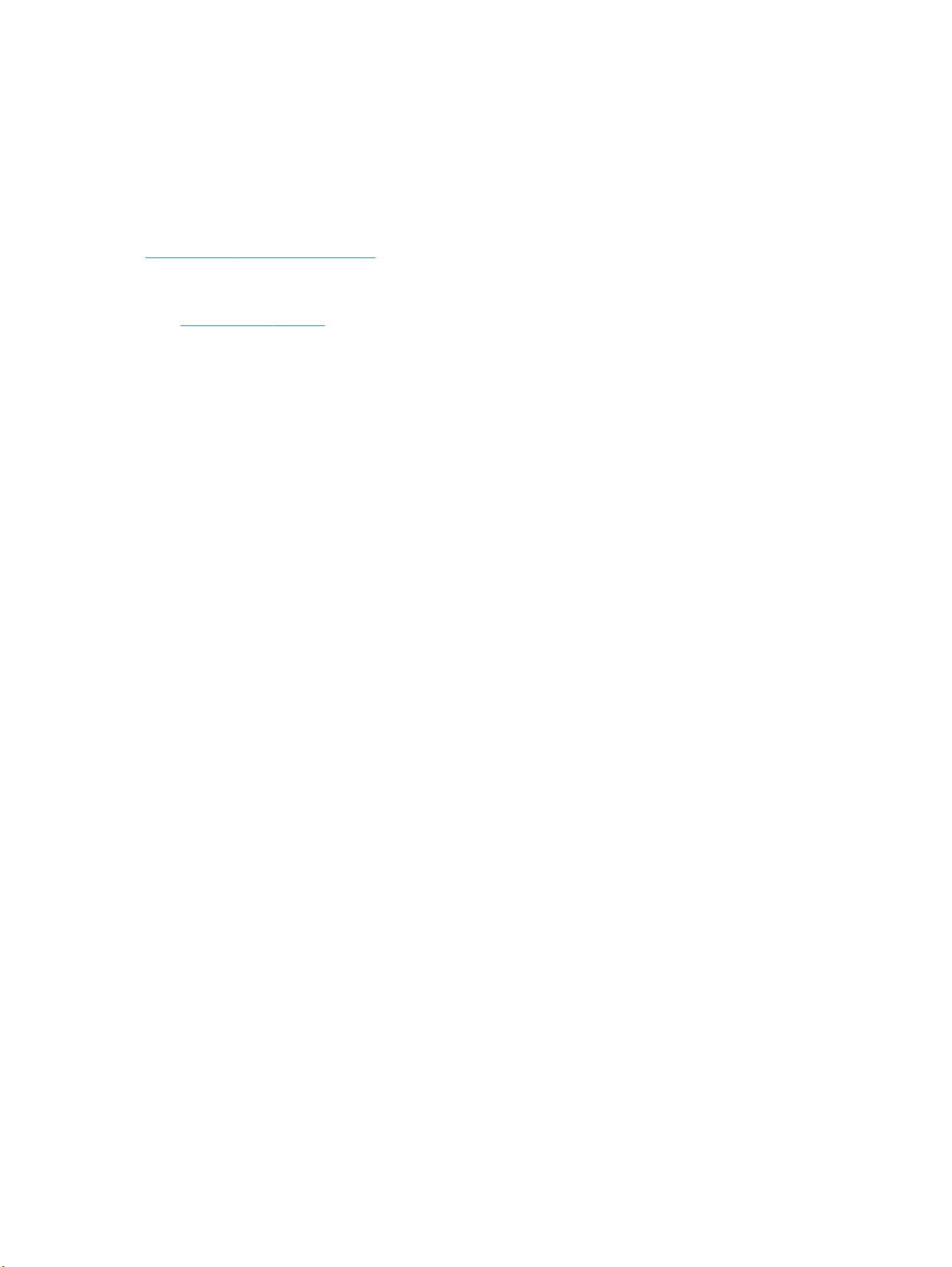
Өнімнің аппараттық құрал параметрлерін жəне
бағдарламалық құралдарды орнату
Негізгі параметрлерді орнату нұсқауларын өніммен бірге келген Аппараттық құралды орнату
нұсқаулығынан қараңыз. Қосымша нұсқаулар алу үшін, Интернеттегі HP қолдау торабына өтіңіз.
АҚШ-та сіздегі өнім бойынша HP компаниясының жан-жақты анықтамасын алу үшін,
www.hp.com/support/ojcolorX555 торабына өтіңіз.
АҚШ-тан тыс жерлерде мына қадамдарды орындаңыз:
www.hp.com/support торабына өтіңіз.
1.
2. Еліңізді/аймағыңызды таңдаңыз.
3. Troubleshooting (Ақаулықтарды жою) түймешігін басыңыз.
4. Өнім атауын (HP OfficeJet Enterprise Color X555) енгізіңіз де, Search (Іздеу) пəрменін таңдаңыз.
Мына қолдауды іздеңіз:
Орнату жəне параметрлерді реттеу
●
Үйрену жəне па
●
Пр
●
●
●
●
облемаларды шешу
Бағдарламалық құрал жаңартуларын жүктеп алу
Қолдау форумдарына қосылу
Кепілдік жəне құқықтық ақпарат табу
йдалану
10 Бап 1 Өніммен танысу
KKWW
Page 19
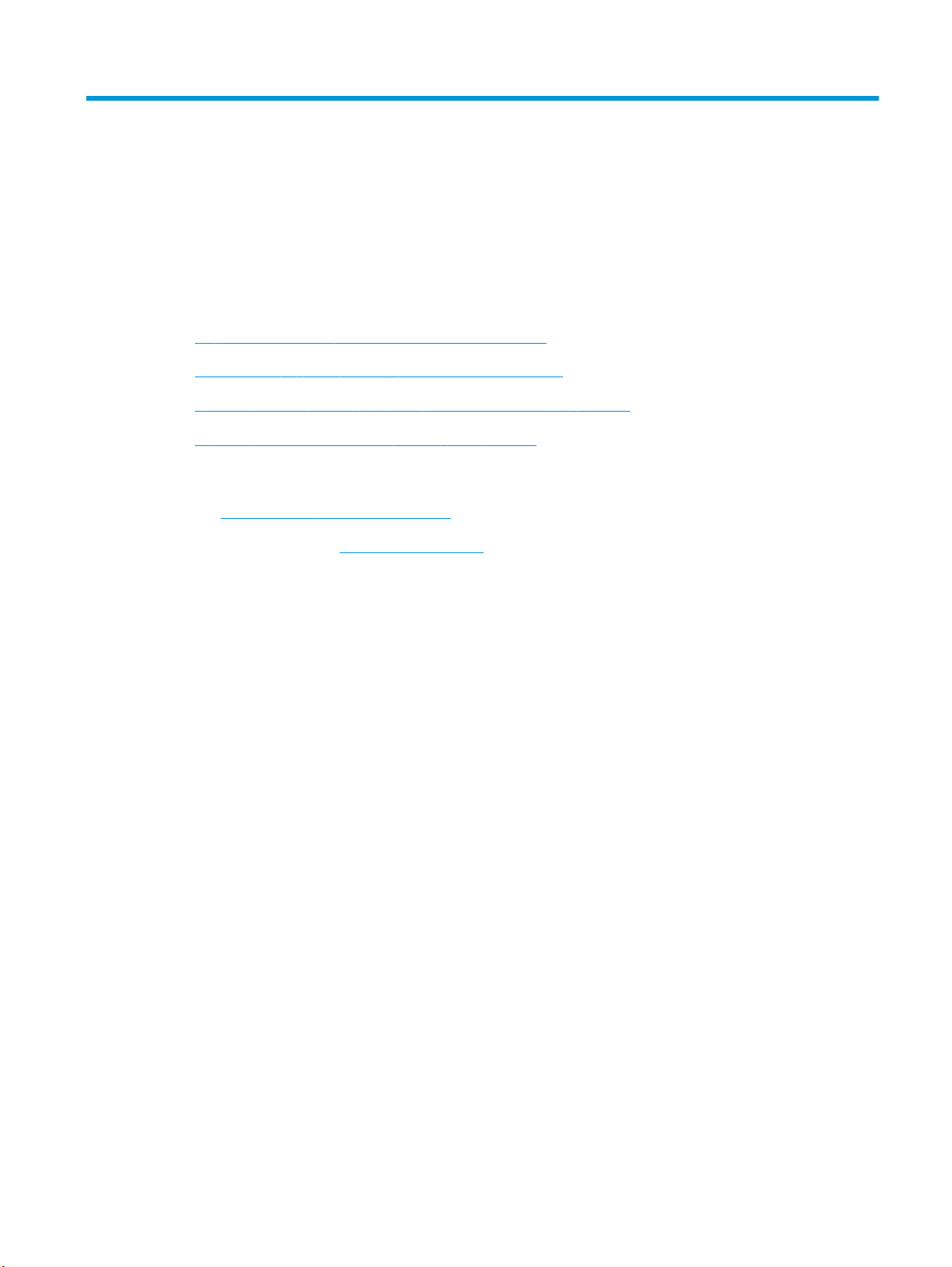
2
Қосымша ақпарат алу үшін:
Қағаз науалары
Қағаз бен баспа құралдарын пайдалану туралы
●
Науаларды қағаз түрі мен өлшеміне арнап реттеу
●
●
Өнімнің сол жағындағы 1-науаға (əмбебап науа) қағаз салу
●
2-науаға немесе қосымша 3-науаға қағаз салу
АҚШ-та
АҚШ-тан тыс жерлерде
Troubleshooting (Ақаулықтарды жою) түймешігін басыңыз. Өнім атауын енгізіп, Search (Іздеу)
опциясын таңдаңыз.
Сіздегі өнім бойынша HP компаниясының жан-жақты анықтамасы мынадай ақпаратты қамтиды:
●
●
●
●
●
●
www.hp.com/support/ojcolorX555 торабына өтіңіз.
www.hp.com/support торабына өтіңіз. Еліңізді/аймағыңызды таңдаңыз.
Орнату жəне параметрлерді реттеу
Үйр
ену жəне пайдалану
Проблемаларды шешу
Бағдарламалық құрал жаңартуларын жүктеп алу
Қолдау форумдарына қосылу
Кепілдік жəне құқықтық ақпарат табу
KKWW
11
Page 20
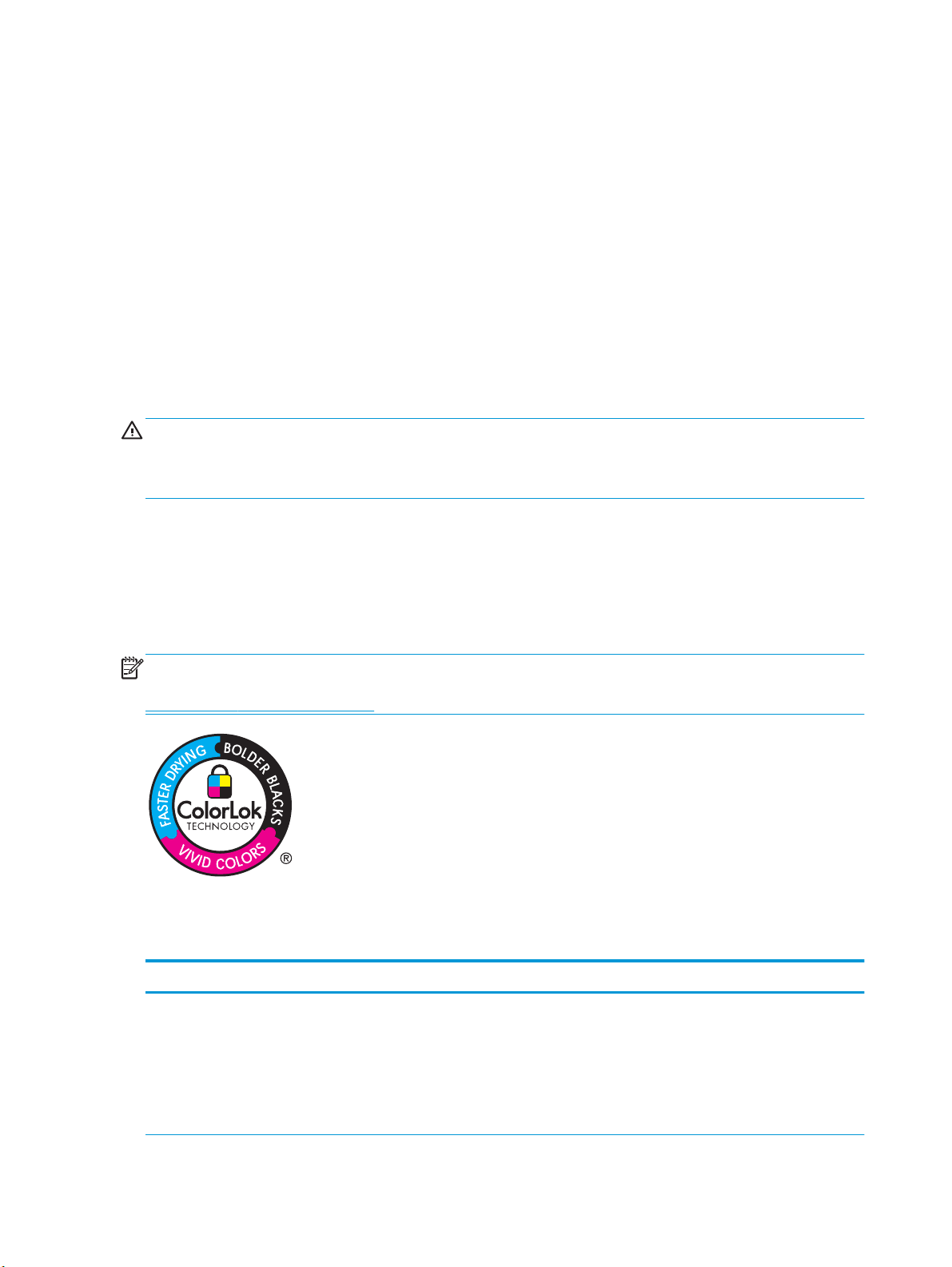
Қағаз бен баспа құралдарын пайдалану туралы
Бизнеске арналған HP Officejet сиялары НР баспа механизмдерімен қолдану үшін арнайы
жетілдірілген. Бірегей сия пішімдеулері баспа механизмдерінің өмірін кеңейтуге жəне
сенімділікті жетілдіруге көмектеседі. ColorLok® қағазымен бірге пайдаланғанда бұл сиялар
лазерлік принтердікі сияқты түс нəтижесін береді.
Бұл өнім əр түрлі қағаз жəне басқа бас
а материалдарын қолдайды. Осы нұсқауларға сай
п
келмейтін қағаз немесе баспа құралы өнімдегі нашар баспа сапасын, кептелістердің көптігін
жəне оның уақытынан бұрын істен шығуын тудырады.
Кейбір жағдайларда тіпті осы пайдаланушы нұсқаулығында баяндалған талап
тарға сай келетін
қағазға басып шығарған кезде де, басып шығару сапасының қанағаттанарлықсыз болуы
байқалады. Мұндай қиындық арқауды дұрыс қолданбаудың, қолайсыз температура мен
ылғалдылық жағдайында пайдаланудың, сондай-ақ Hewlett-Packard компаниясының бақылауы
мүмкі
ес басқа да мəн-жайлардың салдарынан орын алуы мүмкін.
н ем
ЕСКЕРТУ: HP компаниясы белгілеген талаптарға сай келмейтін арқауды пайдалану басып
шығарғыштың зақымдалуына жəне оны жөндеу қажет болуына əкеліп соғуы мүмкін. Мұндай
жөндеуге Hewlett-Packard компаниясының кепілдігі немесе техникалық қызмет көрсету туралы
келісімі қолданылмайды.
●
Ең жоғары нəтиже алу үшін, тек қана НР сауда белгісімен шыққан қағазды жəне сиялы
принтерлерге арналған немесе əмбебап баспа құралдарды пайдаланыңыз.
●
Сиялы принтерлерге арналған қағазды не баспа құралдарын пайдаланбаңыз.
●
Hewlett-Packard компаниясы басқа компаниялардың баспа құралдарын пайд
алануды
ұсынбайды, себебі HP олардың сапасын бақылай алмайды.
ЕСКЕРІМ: Тегіс қағаздардың ауқымын қолданып HP iшкі сынаққа негізделіп, НР осы құрал үшін
ColorLok® логотипі бар қағаздарды қолдануды ұсынады. Мəліметтер алу үшін мына бетке өтіңіз:
www.hp.com/go/printpermanence.
Арнайы қағазды немесе баспа құралын пайдаланғанда қанағаттандырарлық нəтижелер алу үшін
келесі нұсқауларды орындаңыз. Ең жақсы нəтижелер алу үшін принтер драйверінде қағаз түрі
мен өлшемін орнатыңыз.
Баспа түрі Жасау Жасамау
Конверттер
12 Бап 2 Қағаз науалары
Конверттерді жатқызып
●
сақтаңыз.
Тігісі бұрышына дейін баратын
●
конверттерді пайдаланыңыз.
●
Умаждалған, қиылған, жабысып
қалған немесе өзгедей
зақымдалған конверттерді
пайдаланбаңыз.
●
Қысқылары, ілмешегі, тесігі
немесе астары бар конверттерді
пайдаланбаңыз.
KKWW
Page 21
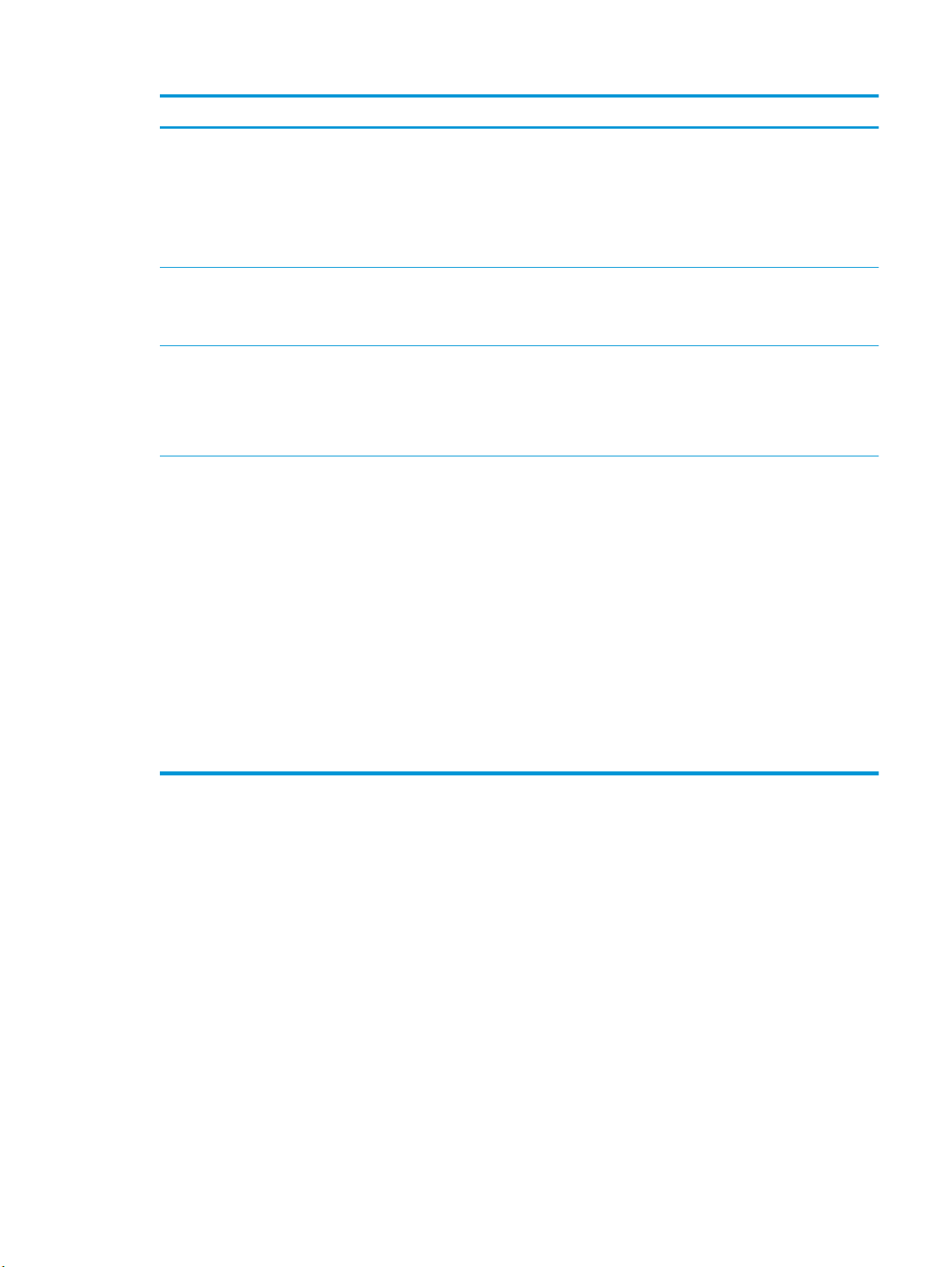
Баспа түрі Жасау Жасамау
Жапсырмалар
Бланктер немесе алдын ала басылған
птар
қалы
Ауыр қағаз
Жылтыр қағаз немесе жабыны бар
қағаз
Араларында қорғау астары бар
●
жапсырмаларды пайдаланбаңыз.
Тегіс орналасқан
●
жапсырмаларды пайдаланыңыз.
Затбелгілердің тек толық
●
парағын ғана пайдаланыңыз.
Лазерлі принтерлерге
●
пайдалануға мақұлданған
фирмалық бланктер мен
қалыптарды ғана қолданыңыз.
Тек сиялы принтерлерде
●
пайдалану үшін бекітілген жəне
салмағы бойынша осы құрылғыға
арналған талаптарға сай келетін
қалың қағаз
Тек сиялы принтерлерге
●
арналған жыл
жабыны бар қағазды
пайдаланыңыз.
Осы қағаз түрінің дұрыс жағында
●
басып шығарыңыз.
Бұл қағаз түрінде екі жақты
●
басып шығару əрекетін
жасамаңыз.
ды пайдаланыңыз.
тыр қағаз бен
Умаждалған немесе көпіршікті
●
немесе зақымдалған
затбелгілерді пайдаланбаңыз.
Жапсырмалардың жарты бетін
●
басып шығармаңыз.
Бедерлі бланктерді жəне бұдыр
●
кескіндері бар бланктерді
пайдаланбаңыз.
Егер осы құрылғыға арналған
●
ұсынымдарда көрсетілгеннен
қалыңырақ қағазды НР
компаниясы осы құрылғы үшін
пайдалануға рұқсат бермесе,
ондай қағазды пайдаланбаңыз.
Лазерлі принтерлерге арналып
●
жасалған жылтыр қағаз бен
жабыны бар қағаз
пайдаланбаңыз. Лазерлік
принтердің жылтыр баспа
материалын пайдалану сияның
бетке жиналуына жəне өнімнің
ішкі бөліктеріне жағылуына
əкелуі мүмкін.
Осы қағаз түрінің дұрыс емес
●
жағында басып шығару артық
сияның жиналуына жəне өнімнің
ластануына əкелуі мүмкін.
ды
Осы қағаз түрінде ек
●
басып шығару жағылуға жəне
өнімнің ластануына əкелуі
мүмкін.
і жақты
KKWW Қағаз бен баспа құралдарын пайдалану туралы
13
Page 22
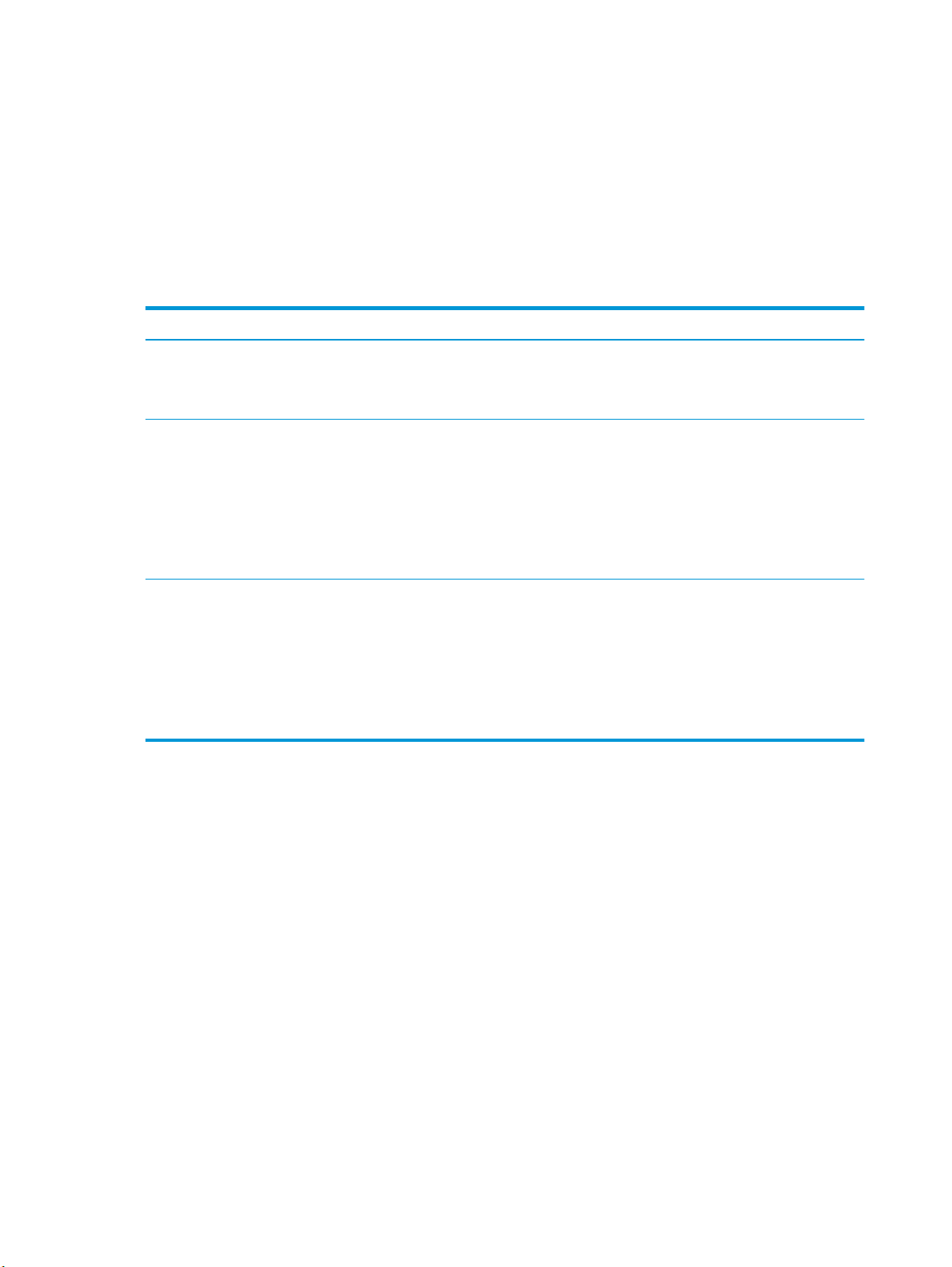
Науаларды қағаз түрі мен өлшеміне арнап реттеу
Əдепкі бойынша, өнім қағазды 2-науадан тартып алады. 2-науа бос болса, өнім қағазды 1-
науадан немесе, орнатылған болса, 3-науадан алады. Осы өнімнің науасын реттеу
пайдаланылып жатқан қағаз түрін ең жақсы сапада басып шығару үшін жылу мен жылдамдық
параметрлерін өзгертеді. Өні
мдегі бар
арнайы қағаз пайдаланылса, өнімдегі осы стандартты параметрді өзгертіңіз.
Келесі кестеде науа параметрлерін басып шығару қажеттіліктері үшін пайдаланудың мүмкін
жолдарының тізімі көрсетілген.
Қағаз пайдалану Өнімді конфигурациялау Баспа
лық немесе көптеп басып шығару тапсырмалары үшін
1-науа мен басқа бір науаға бірдей
қағаз салыңыз, науаның біреуі бос
болса, өнім қағазды басқасынан
алады.
сында жай қағаз салатын науада
Ара
қатты қағаз немесе фирмалық бланк
сияқты арнайы қағазды
пайдаланыңыз.
Бір науада қатты қағаз немесе
фирмалық бланк сияқты арнайы
қағазды жиі пайдаланыңыз.
1-науаға қағаз салыңыз. Түр мен
өлшемнің стандартты параметрлері
өзгертілмеген болса, конфигурация
қажет емес.
Арнайы қағазды 1-науаға салыңыз.
1-науаға арна
науаны осы қағаз түріне реттеңіз.
Қағазды салғанда науаны реттеу
йы қағазды салып,
Бағдарламадан тапсырманы басып
шығарыңыз.
Басып шығару тапсырмасын жіберу
алдында бағдарламаның басып
шығару диалог терезесінде науаға
салынған арнайы қағазға сай қағаз
түрін таңдаңыз. 1-науа
Quality (Қағаз сапасы) қойындысында
(Windows) немесе Paper Feed (Қағазды
беру) мəзірінде (Mac) қағаз алу көзі
ретінде таңдаңыз.
Басып шығару тапсырмасын жіберу
алдында бағдарламаның басып
шығару диалог терезесінде науаға
салынған арнайы қағазға сай қағаз
түрін таңдаңыз. 1-науаны Paper
Quality (Қағаз сапасы) қойындысында
(Window
s) немесе Paper Feed (Қағазды
беру) мəзірінде (Mac) қағаз алу көзі
ретінде таңдаңыз.
ны Paper
1. Қағазды науаға салыңыз.
2. Өнімнің басқару тақтасында науаны конфигурациялау туралы хабар көрсетіледі.
3. Анықталған түр мен өлшемді қабылдау үшін OK түймешігін түртіңіз немесе басқа қағаз
өлшемін немесе түрін таңдау үшін Modify (
Өзгерту) түймешігін түртіңіз.
4. Дұрыс түр мен өлшемді таңдаңыз да, OK түймешігін түртіңіз.
Науаны баспа тапсырмасының параметрлеріне сəйкестендіру үшін
реттеңіз.
1. Бағдарламалық құралда, қағаз алынатын науаны, қағаз өлшемін жəне түрін белгілеңіз.
2. Тапсырманы принтерге жіберіңіз.
Егер науаны конфигурациялау керек болса, өнімнің басқару тақтасында науаны
конфигурациялау туралы хабар көрсетіледі.
14 Бап 2 Қағаз науалары
KKWW
Page 23
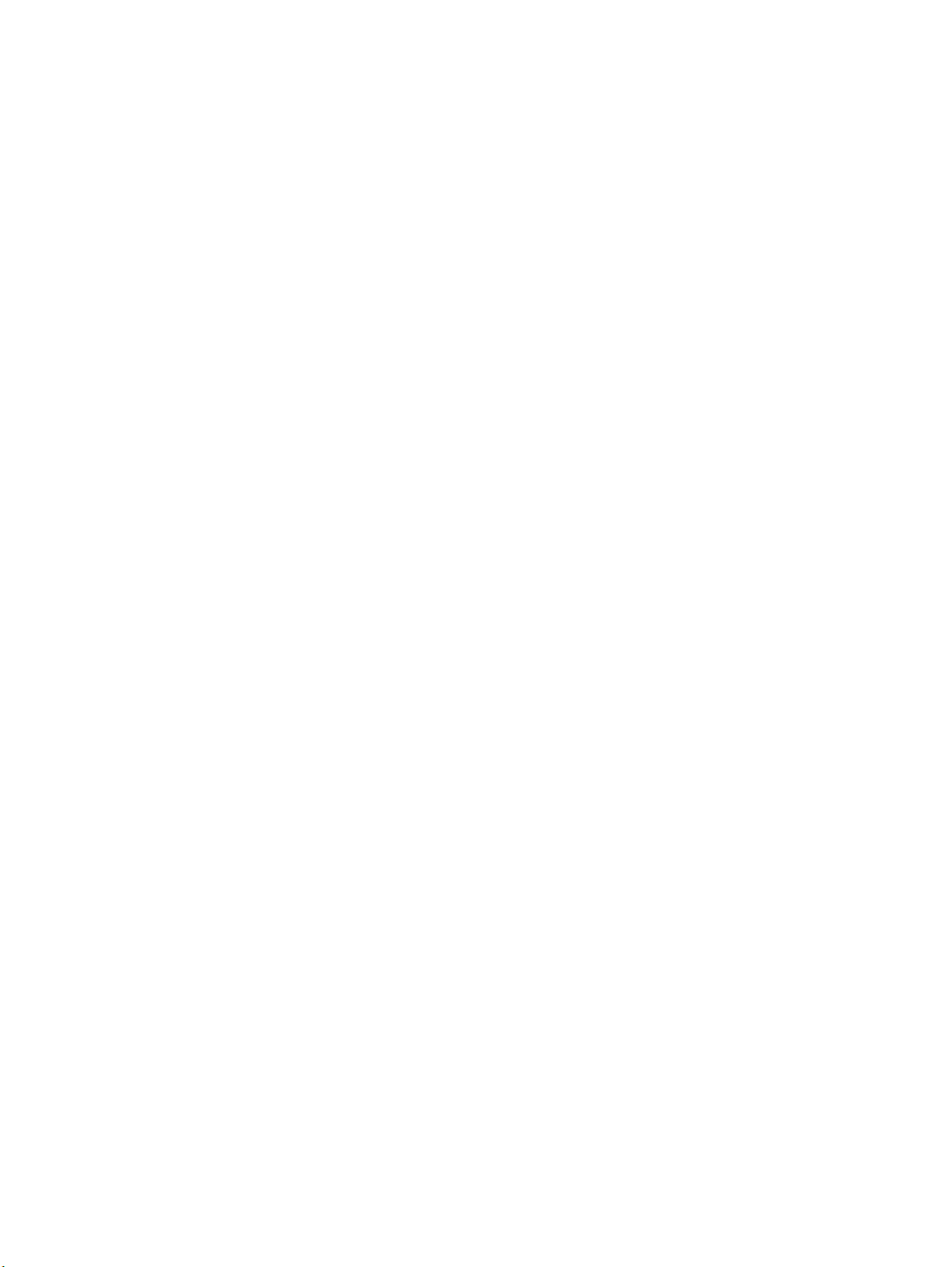
3. Түрі мен өлшемі көрсетілген қағазды науаға салып, оны жабыңыз.
4. Анықталған түр мен өлшемді қабылдау үшін OK түймешігін түртіңіз немесе басқа қағаз
өлшемін немесе түрін таңдау үшін Modify (Өзгерту) түймешігін түрті
5. Дұрыс түр мен өлшемді таңдаңыз да, OK түймешігін түртіңіз.
Науаның параметрлерін басқару тақтасынан реттеңіз
Сонымен қатар, науаларды өнімнің кеңесінсіз өлшемі жəне түрі бойынша реттеуге болады.
1. Өнімнің басқару тақтасындағы негізгі экранда Trays (Науалар) түймешігіне жылжып барып,
түртіңіз.
2. Параметрлері реттелетін науаның жолын түртіңіз де, Modify (Өзгерту) түймешігін түртіңіз.
ңіз.
3. Опци
4. Таңдауыңызды сақтау үшін OK түймешігін түртіңіз.
ялардың тізімдерінен қағаз түрі мен өлшемін таңдаңыз.
KKWW Науаларды қағаз түрі мен өлшеміне арнап реттеу
15
Page 24
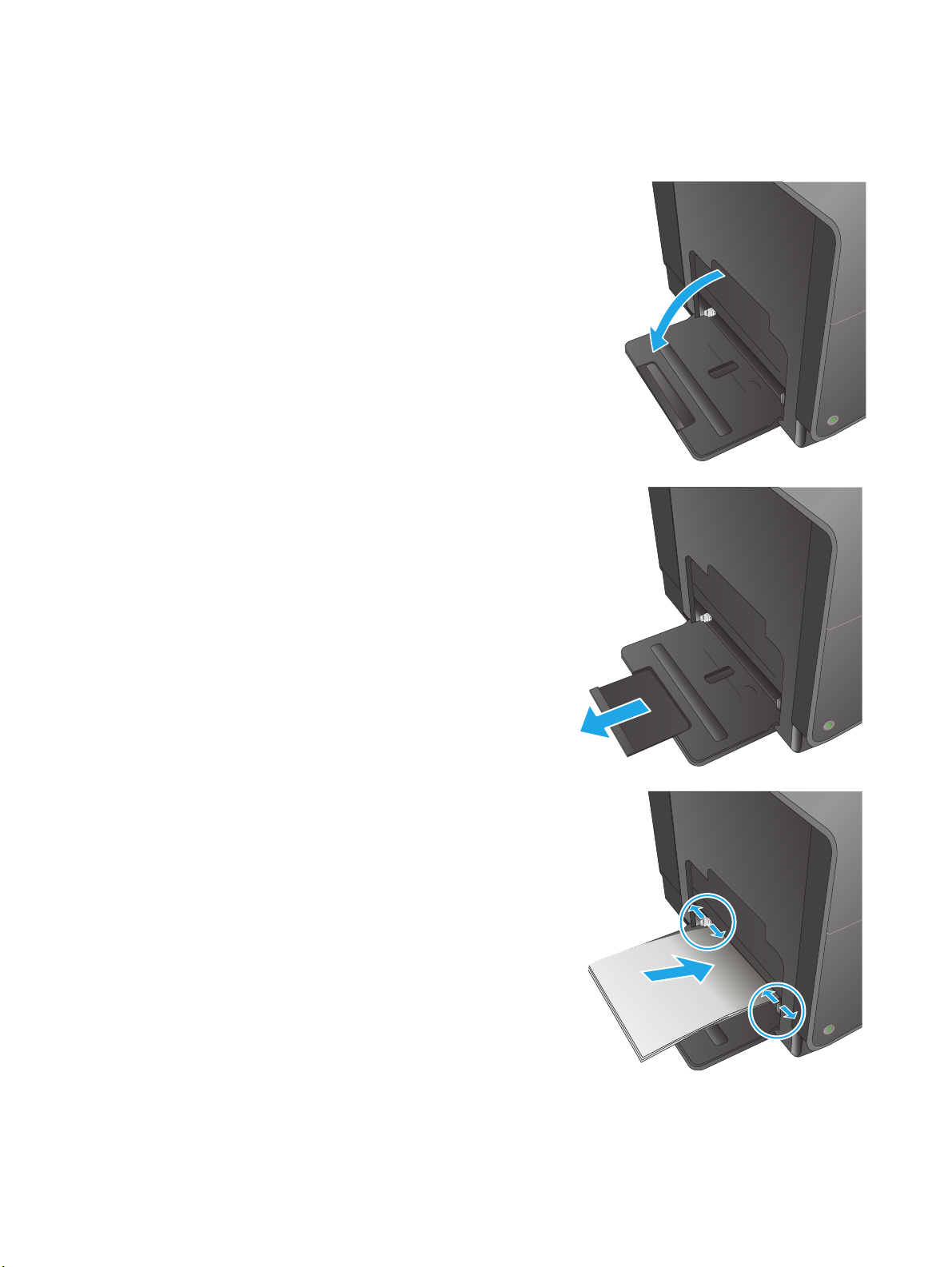
Өнімнің сол жағындағы 1-науаға (əмбебап науа) қағаз
салу
1. 1-науаны ашыңыз.
2. Науа қосымшасын тартып шығарыңыз.
Қағаз бағыттағыштарын толығымен
3.
ұзартып, 1-науаға қағаз дестесін жүктеңіз.
Қағаз бағыттағыштарын қағаз өлшемі
бойынша реттеңіз.
ЕСКЕРІМ: Қағазды басылатын жағын
төмен жəне беттің жоғарғы жағын науаның
өнімге ең жақын жағын
салыңыз.
16 Бап 2 Қағаз науалары
атып 1-науаға
а қар
KKWW
Page 25
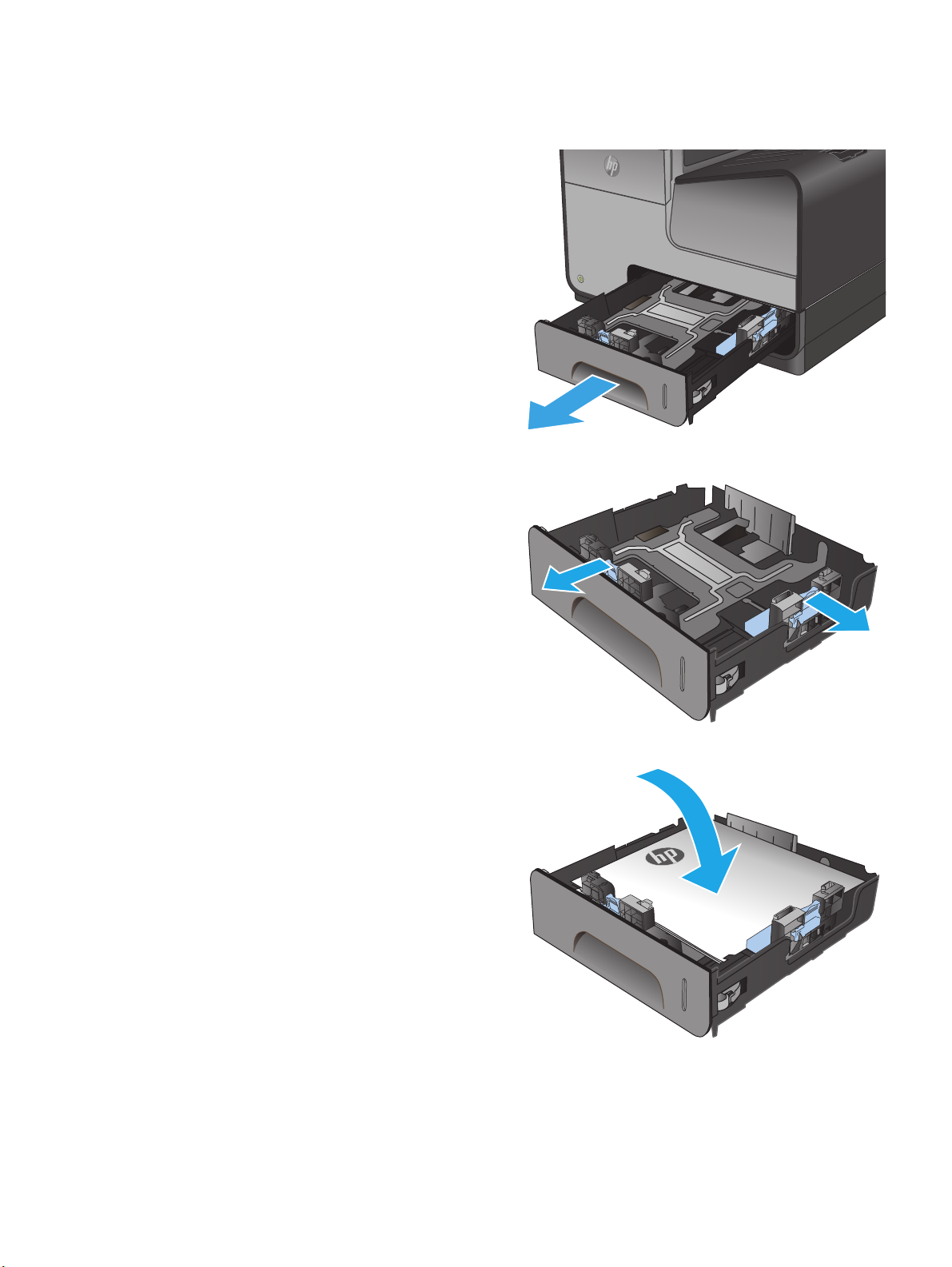
2-науаға немесе қосымша 3-науаға қағаз салу
1. Науаны өнімнен шығарыңыз.
Қағаздың бойлық жəне биіктік
2.
реттегіштерін сырғытып ашыңыз.
3. Қағазды науаға салып, барлық төрт
бұрышының орнына түскендігіне көз
жеткізіңіз. Бүйірлік қағаз ені
бағыттағыштарын науаның төменгі
жағындағы қағаз өлшемі белгісіне
тураланатындай етіп сырғытыңыз. Алдыңғы
қағаз ұзындығы бағыттағышын на
арт
ындағы қағаз дестесіне тиетіндей
сырғытыңыз.
ЕСКЕРІМ: Басып шығарылатын жағын
жоғары қаратып науаға қағазды салыңыз.
KKWW
уаның
2-науаға немесе қосымша 3-науаға қағаз салу 17
Page 26

Қағаз жинағының науа бүйіріндегі қағазды
4.
шектеуші жиекбелгіден төмен екендігіне
көз жеткізу үшін қағазды төмен басыңыз.
5. Науаны өнім ішіне сырғытыңыз.
ЕСКЕРІМ: Науаны жабу үшін ортасында
итеріңіз немесе тіпті екі жағынан басыңыз.
Тек бір жақты баспаңыз.
18 Бап 2 Қағаз науалары
KKWW
Page 27
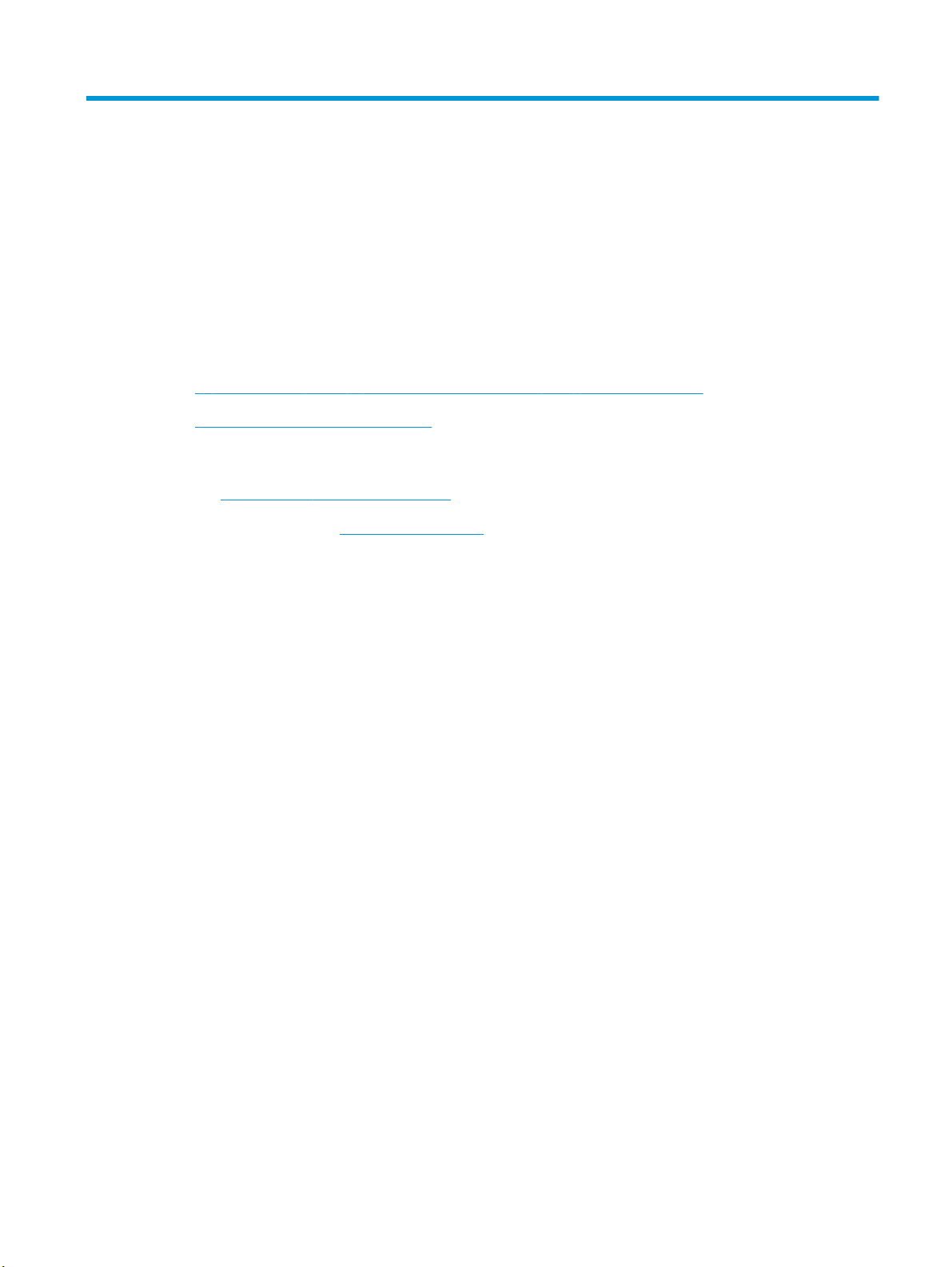
3 Бөліктер, жабдықтар мен
аксессуарлар
●
Бөлшектерге, қосалқы құралдарға жəне жабдықтарға тапсырыс беру
Тонер картридждерін ауыстыру
●
Қосымша ақпарат алу үшін:
АҚШ-та
АҚШ-тан тыс жерлерде
Troubleshooting (Ақаулықтарды жою) түймешігін басыңыз. Өнім атауын енгізіп, Search (Іздеу)
опциясын таңдаңыз.
Сіздегі өнім бойынша HP компаниясының жан-жақты анықтамасы мынадай ақпаратты қамтиды:
●
●
●
●
●
●
www.hp.com/support/ojcolorX555 торабына өтіңіз.
www.hp.com/support торабына өтіңіз. Еліңізді/аймағыңызды таңдаңыз.
Орнату жəне параметрлерді реттеу
Үйр
ену жəне пайдалану
Проблемаларды шешу
Бағдарламалық құрал жаңартуларын жүктеп алу
Қолдау форумдарына қосылу
Кепілдік жəне құқықтық ақпарат табу
KKWW
19
Page 28
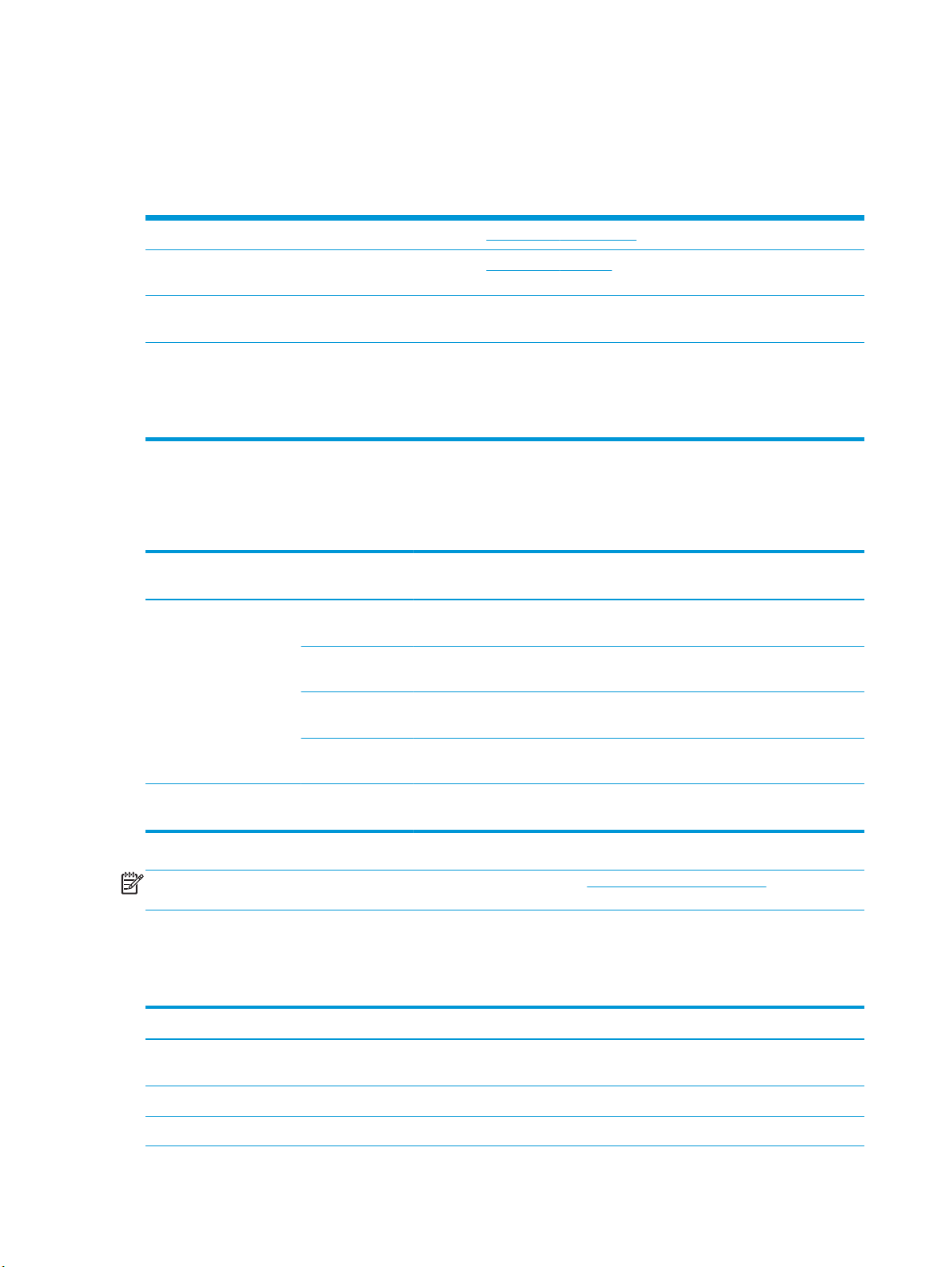
Бөлшектерге, қосалқы құралдарға жəне жабдықтарға
тапсырыс беру
Тапсырыс беру
Жабдықтар мен қағазға тапсырыс беру
Шынайы HP бөлшектеріне немесе керек-жарақтарына
тапсырыс беру
Қызмет көрсету орталығы немесе қолдау көрсетуші
провайдерлер арқылы тапсырыс беру
HP енгізілген веб-серверін (EWS) пайдалану реті Кіру үшін компьютерде қолдау көрсетілетін веб-шолғыштағы
Бөліктер мен жабдықтар
Өнім үшін келесі бөліктер қол жетімді.
Нөмірі Бөлшек нөмірі Картридж
Сия картридждері
D8J10A HP 980A HP Officejet толтырғыш сиясы бар стандартты
D8J07A HP 980A HP Officejet толтырғыш сиясы бар стандартты
нөмірі
www.hp.com/go/suresupply
www.hp.com/buy/parts
HP өкілетті қызмет көрсету орталығымен немесе қолдау
көрсетуші провайдермен хабарласыңыз.
мекенжай/URL өрісіне өнімнің IP мекенжайын немесе хост
н енгізіңіз. EWS құрамында HP SureSupply веб-торабына
атауы
сілтеме бар, ол түпнұсқа HP жабдықтарын сатып алу
опцияларын береді.
Сипаттама
сыйымдылықты алмастырмалы қара сия картриджі
сыйымдылықты алмастырмалы циан сия картриджі
Сия жина
у бөлігі
ЕСКЕРІМ: Картридждердің өнімділігі бойынша ақпаратты www.hp.com/go/pageyield сайтынан
қараңыз. Іс жүзіндегі өнімділігі пайдалану ерекшеліктеріне байланысты.
Керек-жарақтар
Өнім үшін келесі қосалқы құралдар қол жетімді.
Нөмірі Бөлшек нөмірі Сипаттама
Қағазды беру қосалқы
құралы
Өнім корпусы жəне тұрағы
Желілік қосалқы құрал
D8J09A HP 980A HP Officejet толтырғыш сиясы бар стандартты
D8J08A HP 980A HP Officejet толтырғыш сиясы бар стандартты
B5L09A
B5L07A HP Officejet Enterprise 500 парақтық қағаз науасы (қосымша 3-
B5L08A HP Officejet Enterprise принтерінің корпусы жəне тұрағы
J8029A HP NFC/Wireless Direct қосалқы құралы
науасы)
сыйымдылықты алмастырмалы сары сия картриджі
сыйымдылықты алмастырмалы күлгін сия картриджі
HP Officejet Enterprise сия жинау бөлігі жəне дуплекстік
модулі
1
20 Бап 3 Бөліктер, жабдықтар мен аксессуарлар
KKWW
Page 29
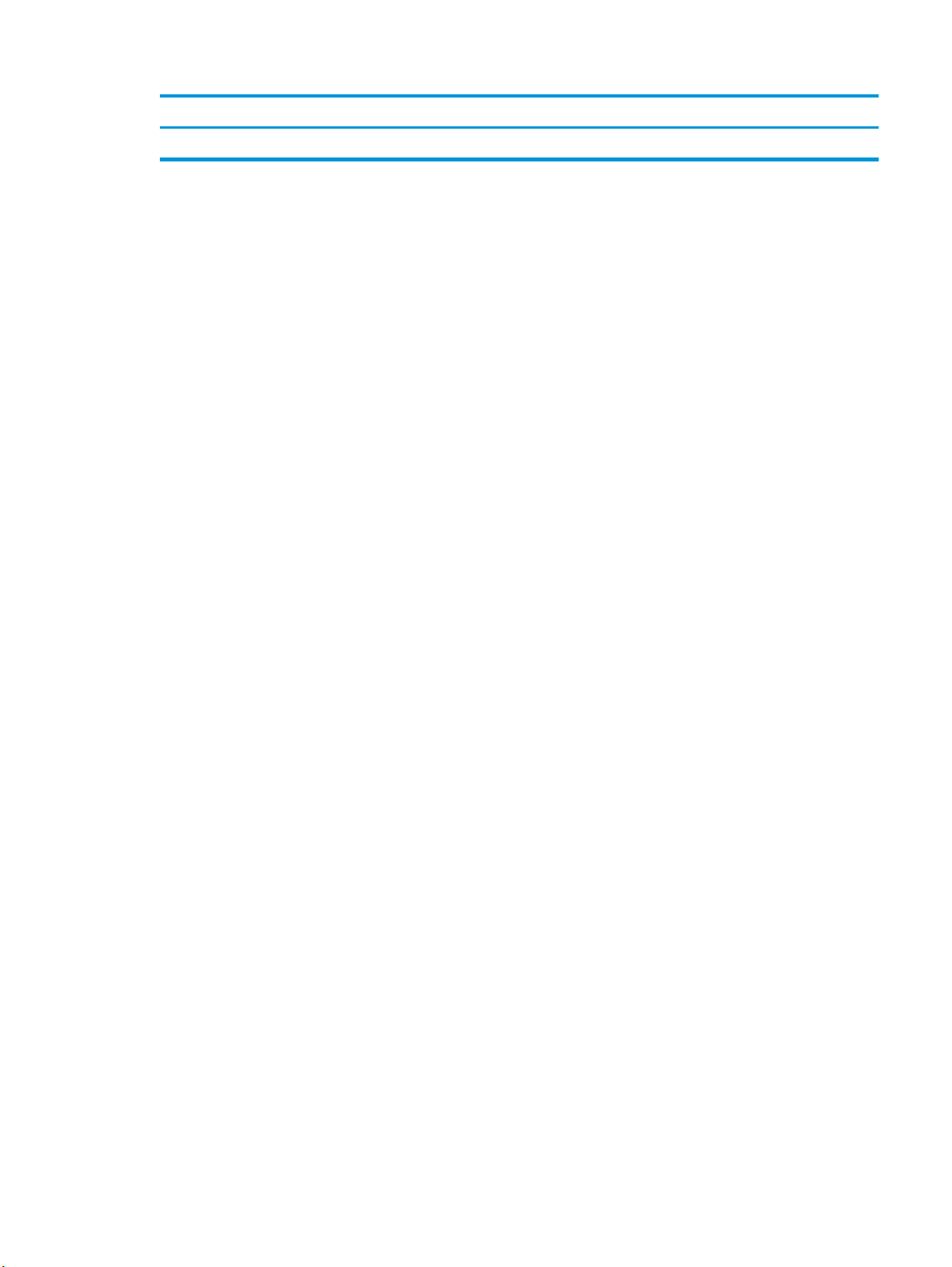
Нөмірі Бөлшек нөмірі Сипаттама
USB кабелі 8121-0868 2 метр A-B үлгісіндегі кабель
1
Қосымша 3-науасы тек X555dn моделі үшін қол жетімді. X555xh моделіне екінші 500 парақтық науаны қосу мүмкін
емес.
KKWW
Бөлшектерге, қосалқы құралдарға жəне жабдықтарға тапсырыс беру 21
Page 30
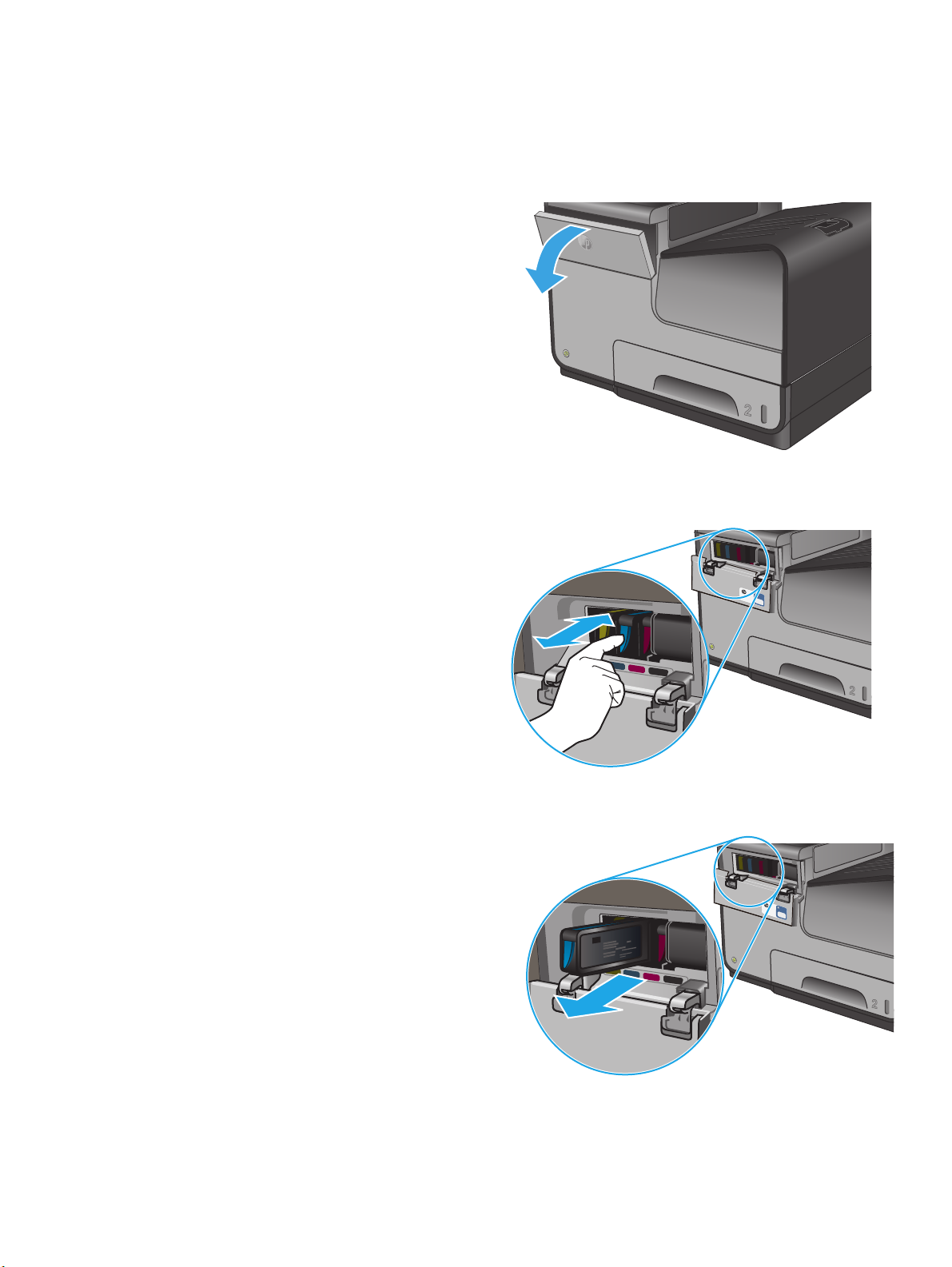
Тонер картридждерін ауыстыру
Өнім төрт түсті пайдаланады жəне əр түс үшін əр түрлі тонер картриджі болады: сары (Y),
көгілдір (C), қарақошқыл (M), жəне қара (K).
1. Тонер картриджінің есігін ашыңыз.
Оны құлыптан босату үшін ескі сия
2.
картриджін ішке қарай итеріңіз.
Ескі тонер картридждерінің тұтқаларынан
3.
мықтап ұстап, шығарып алу үшін
картриджді тіке жоғары тартыңыз.
22 Бап 3 Бөліктер, жабдықтар мен аксессуарлар
KKWW
Page 31

Жаңа тонер картриджін орауышынан
4.
алыңыз.
C
980
Сия картриджінің сары металл
5.
түйіспелеріне тимеңіз. Түйіспелерде қалған
саусақ іздері баспа сапасы мəселелерін
тудыруы мүмкін.
6. Жаңа тонер картриджін өнімге салыңыз.
Картриджды орнына «шырт» етіп түскенше
итеріңіз.
C
980
KKWW Тонер картридждерін ауыстыру
23
Page 32

7. Тонер картриджінің есігін жабыңыз.
Ескі картриджі қорапқа салыңыз жəне сия
8.
картриджі қорабындағы сия картридждерін
қайта өңдеу туралы ақпаратты қараңыз.
24 Бап 3 Бөліктер, жабдықтар мен аксессуарлар
KKWW
Page 33

4
Қосымша ақпарат алу үшін:
Басып шығару
●
Басып шығару тапсырмалары (Windows)
●
Басып шығару тапсырмалары (Mac OS X)
Кейінірек басып шығару үшін басып шығару тапсырмаларын өнімде сақтау
●
Мобильді басып шығару
●
●
USB портынан басып шығару
АҚШ-та
АҚШ-тан тыс жерлерде
Troubleshooting (Ақаулықтарды жою) түймешігін басыңыз. Өнім атауын енгізіп, Search (Іздеу)
опциясын таңдаңыз.
Сіздегі өнім бойынша HP компаниясының жан-жақты анықтамасы мынадай ақпаратты қамтиды:
●
●
●
●
●
●
www.hp.com/support/ojcolorX555 торабына өтіңіз.
www.hp.com/support торабына өтіңіз. Еліңізді/аймағыңызды таңдаңыз.
Орнату жəне параметрлерді реттеу
Үйр
ену жəне пайдалану
Проблемаларды шешу
Бағдарламалық құрал жаңартуларын жүктеп алу
Қолдау форумдарына қосылу
Кепілдік жəне құқықтық ақпарат табу
KKWW
25
Page 34

Басып шығару тапсырмалары (Windows)
Басып шығару əдісі (Windows)
Келесі процедурада Windows үшін негізгі басып шығару процесі сипатталады.
1. Бағдарламалық құралда Басып шығару опциясын таңдаңыз.
2. Өнімді принтерлер тізімінен таңдаңыз. Параметрлерді өзгерту мақсатында принтер
драйверін ашу үшін Properties (Сипаттар) немесе Preferences (Басымдықтар) түймешігін
басыңыз немесе түртіңіз.
ЕСКЕРІМ: Түймешіктің атауы бағдарламаға қарай əр түрлі болады.
Қолдануға болатын опцияларды реттеу үшін баспа драйверіндегі қойындыларды басыңыз
3.
немесе түртіңіз. Мысалы, қағаз бағдарын Finishing (Өңдеу) қойындысында орнатыңыз, ал
қағаз көзін, қағаз түрін, қағаз өлшемін жəне сапа параметрлерін Paper/Quality (Қағаз/сапа)
қойындысында ор
4. Print (Басып шығару) тілқатысу терезесіне қайту үшін OK түймешігін басыңыз немесе
түртіңіз. Осы экранда басып шығаратын көшірмелер санын таңдаңыз.
тыңыз.
на
5. Тапсырманы басып шығару үшін OK түймешігін басыңыз.
26 Бап 4 Басып шығару
KKWW
Page 35

Қағаздың екі жағына автоматты түрде басып шығару (Windows жүйесі)
Бұл процедураны автоматты дуплекстегіш орнатылған өнімдерде пайдаланыңыз. Өнімде
автоматты дуплекстегіш орнатылмаған болса немесе дуплекстегіш қолдамайтын қағаз
түрлеріне басып шығару үшін екі жақта қолмен басып шығаруға болады.
1. Бағдарламалық құралда Print (Басып шығару) опциясын таңдаңыз.
2. Прин
3. Finishing (Аяқтау) қойындысын басыңыз немесе түртіңіз.
4. Print on both side sides (Екі жаққа да басу) құсбелгісін қойыңыз. Document Properties (Құжат
5. Тапсырманы басып шығару үшін Print (Басып шығару) тілқатысу терезесіндегі OK
терлер тізімінен өнімді таңдаңыз да, басып шығару драйверін таңдау үшін Properties
(Сипаттар) немесе Preferences (Басымдықтар) түймешігін басыңыз немесе түртіңіз.
ЕСКЕРІМ: Түймешіктің атауы бағдарламаға қарай əр түрлі болады.
сипаттары) тілқатысу терезесін жабу үшін OK түймешігін басыңыз.
түймешігін бас
ыңыз.
KKWW
Басып шығару тапсырмалары (Windows) 27
Page 36

Қағаздың екі жағына қолмен басып шығару (Windows)
Бұл процедураны автоматты дуплекстегіш орнатылмаған өнімдерде немесе дуплекстегіш
қолдамайтын қағазға басып шығару үшін пайдаланыңыз.
1. Бағдарламалық құралда Print (Басып шығару) опциясын таңдаңыз.
2. Принтерлер тізімінен өнімді таңдаңыз да, басып шығару драйверін таңдау үшін Properties
паттар) немесе Preferences (Басымдықтар) түймешігін басыңыз немесе түртіңіз.
(Си
ЕСКЕРІМ: Түймешіктің атауы бағдарламаға қарай əр түрлі болады.
3. Finishing (Аяқтау) қойындысын басыңыз немесе түртіңіз.
4. Print On Both Sides (manually) (Екі жаққа да Басу (қолмен)) құсбелгісін қойыңыз.
Тапсырманың бірінші жағын басып шығару үшін OK түймешігін басыңыз.
5. Шығыс себеттен басылған дестені шығарыңыз жəне 1-науаға са
6. Ұсынылса, басқару тақтасындағы тиісті түймешікті басып жалғастырыңыз.
лыңыз.
28 Бап 4 Басып шығару
KKWW
Page 37

Бір параққа бірнеше бетті басып шығару (Windows)
1. Бағдарламалық құралда Print (Басып шығару) опциясын таңдаңыз.
2. Принтерлер тізімінен өнімді таңдаңыз да, басып шығару драйверін таңдау үшін Properties
(Сипаттар) немесе Preferences (Басымдықтар) түймешігін басыңыз немесе түртіңіз.
ЕСКЕРІМ: Түймешіктің атауы бағдарламаға қарай əр түрлі болады.
3. Finishing (Аяқтау) қойындысын басыңыз немесе түртіңіз.
4. Əр параққа беттер санын параққа бет ашылмалы тізімінен таңдаңыз.
5. Print page borders (Бет жиектерін басып шығару), Page Order (Беттер реті) жəне Orientation
(Бағдар) үшін дұрыс опцияларды таңдаңыз. Document Properties (Құжат сипаттары)
лқатысу терезесін жабу үшін OK түймешігін басыңыз.
ті
6. Тапсырманы басып шығару үшін Print (Басып шығару) тілқатысу терезесіндегі OK
түймешігін басыңыз.
KKWW
Басып шығару тапсырмалары (Windows) 29
Page 38

Қағаз түрін таңдау (Windows)
1. Бағдарламалық құралда Print (Басып шығару) опциясын таңдаңыз.
2. Принтерлер тізімінен өнімді таңдаңыз да, басып шығару драйверін таңдау үшін Properties
(Сипаттар) немесе Preferences (Басымдықтар) түймешігін басыңыз немесе түртіңіз.
ЕСКЕРІМ: Түймешіктің атауы бағдарламаға қарай əр түрлі болады.
3. Paper/Quality (Басып шығару) қойындысын басыңыз немесе түртіңіз.
4. Paper type (Қағаз түрі) ашылмалы тізімінен More... (Көбірек...) опциясын таңдаңыз.
5. Type is: (Түрі:) опцияларының тізімін жайыңыз.
6. Қағазды ең жақсы сипаттайтын қағаз түрлерінің са
7. Қолданыстағы қағаз түрінің опциясын таңдап, OK түймешігін басыңыз.
8. Document Properties (Құжат сипаттары) тілқатысу терезесін жабу үшін OK түймешігін
басыңыз. Тапсырманы басып шығару үшін Print (Басып шығару) тілқатысу терезесіндегі OK
түймешігін басыңыз.
Қосымша басып шығару тапсырмалары
АҚШ-та www.hp.com/support/ojcolorX555 торабына өтіңіз.
АҚШ-тан тыс жерлерде
Troubleshooting (Ақаулықтарды жою) түймешігін басыңыз. Өнім атауын енгізіп, Search (Іздеу)
опциясын таңдаңыз.
Белгілі бір басып шығару тапсырмаларын орындау үшін нұсқаулар қол жетімді, мысалы:
Басып шығару таңбашаларын не
●
пайдалану
Қағаз өлшемін таңдау немесе өзгертілмелі қағаз өлшемін пайдалану
●
Парақ бағдарын таңдау
●
Буклет жасау
●
www.hp.com/support торабына өтіңіз. Еліңізді/аймағыңызды таңдаңыз.
месе алдын ала орнатылған параметрлерін жасау жəне
натын жа
йыңыз.
Құжатты белгілі бір қағаз өлшеміне сыятындай масштабтау
●
Құжаттың бірінші немесе соңғы беттерін басқа қағазға ба
●
Құжатқа су таңбаларын басып шығару
●
30 Бап 4 Басып шығару
сып шығар
у
KKWW
Page 39

Басып шығару тапсырмалары (Mac OS X)
Басып шығару жолы (Mac OS X)
Төмендегі процедурада Mac OS X үшін негізгі басып шығару процесі сипатталады.
1. File (Файл) мəзірін басыңыз, содан кейін Print (Басып шығару) опциясын басыңыз.
2. Printer (Принтер) мəзірінен өнімді таңдаңыз.
3. Мəзірлер ашылмалы тізімін ашыңыз немесе Show Details (Мəліметтерді көрсету) пəрм
таңдаңыз да, басып шығару параметрлерін реттеу үшін басқа мəзірлерді таңдаңыз.
4. Басып шығару түймешігін басыңыз.
Қағаздың екі жағына автоматты түрде басып шығару (Mac OS X)
ЕСКЕРІМ: Бұл мүмкіндік HP принтер драйверін орнатсаңыз ғана қол жетімді. AirPrint
мүмкіндігін пайдаланып жатсаңыз ол қол жетімді болмауы мүмкін.
1. File (Файл) мəзірін басыңыз, содан кейін Print (Басып шығару) опциясын басыңыз.
2. Printer (Принтер) мəзірінен өнімді таңдаңыз.
3. Мəзірлер ашылмалы тізімін ашыңыз немесе Show Details (Мəліметтерді көрсету) пəрменін
таңдаңыз да, Layout (Орналасу) мəзірін басыңыз.
ен
ін
4. Two
5. Басып шығару түймешігін басыңыз.
-Sided (Екі жақты) ашылмалы тізімінен байластыру опциясын таңдаңыз.
Қағаздың екі жағына қолмен басып шығару (Mac OS X)
ЕСКЕРІМ: Бұл мүмкіндік HP принтер драйверін орнатсаңыз ғана қол жетімді. AirPrint
мүмкіндігін пайдаланып жатсаңыз ол қол жетімді болмауы мүмкін.
1. File (Файл) мəзірін басыңыз, содан кейін Print (Басып шығару) опциясын басыңыз.
2. Printer (Принтер) мəзірінен осы өнімді таңдаңыз.
3. Мəзірлер ашылмалы тізімін ашыңыз немесе Show Details (Мəліметтерді көрсету) пəрменін
таңдаңыз да, Manual Duplex (Қолмен дуплекстік басып шығар
4. Manual Duplex (Қолмен дуплекстік басып шығару) жолын, содан кейін байластыру опциясын
таңдаңыз.
5. Басып шығару түймешігін басыңыз.
6. Өнімге өтіп, 1-науадағы қандай да бір бос парақтарды алып тастаңыз.
б
7. Басылып шыққан буманы шығыс се
науасына салыңыз.
етінен шығарып, басылған жағын төмен қаратып кіріс
у) мəзірін басыңыз.
KKWW
8. Ұсынылса, басқару тақтасындағы тиісті түймешікті басып жалғастырыңыз.
Басып шығару тапсырмалары (Mac OS X) 31
Page 40

Бір параққа бірнеше бетті басып шығару (Mac OS X)
1. File (Файл) мəзірін басыңыз, содан кейін Print (Басып шығару) опциясын басыңыз.
2. Printer (Принтер) мəзірінен өнімді таңдаңыз.
3. Мəзірлер ашылмалы тізімін ашыңыз немесе Show Details (Мəліметтерді көрсету) пəрменін
таңдаңыз да, Layout (Орналасу) мəзірін басыңыз.
4. Pa
5. Layout Direction (Орналасу бағыты) аймағында парақтағы беттер реті мен орнын таңдаңыз.
6. Borders (Жиектер) мəзірінен əр парақтың айналасында басылатын жиек түрі
7. Ба
ges per Sheet (параққа бет) ашылмалы тізімінен əр парақта басып шығару керек беттер
санын таңдаңыз.
сып шығару түймешігін басыңыз.
Қағаз түрін таңдау (Mac OS X)
1. File (Файл) мəзірін басыңыз, содан кейін Print (Басып шығару) опциясын басыңыз.
2. Printer (Принтер) мəзірінен өнімді таңдаңыз.
3. Мəзірлер ашылмалы тізімін ашыңыз немесе Show Details (Мəліметтерді көрсету) пəрменін
таңдаңыз да, Finishing (Аяқтау) мəзірін басыңыз.
edia-type (Баспа құралының түрі) ашылмалы тізімнен түрді таңдаңыз.
4. M
5. Басып шығару түймешігін басыңыз.
Қосымша басып шығару тапсырмалары
АҚШ-та www.hp.com/support/ojcolorX555 торабына өтіңіз.
н таңдаңыз.
АҚШ-тан тыс жерлерде
Troubleshooting (Ақаулықтарды жою) түймешігін басыңыз. Өнім атауын енгізіп, Search (Іздеу)
опциясын таңдаңыз.
Белгілі бір басып шығару тапсырмаларын орындау үшін нұсқаулар қол жетімді, мысалы:
Басып шығару таңбашаларын не
●
пайдалану
Қағаз өлшемін таңдау немесе өзгертілмелі қағаз өлшемін пайдалану
●
Парақ бағдарын таңдау
●
Буклет жасау
●
Құжатты белгілі бір қағаз өлшеміне сыятындай масштабтау
●
Құжаттың бірінші немесе соңғы беттерін басқа қағазға ба
●
Құжатқа су таңбаларын басып шығару
●
32 Бап 4 Басып шығару
www.hp.com/support торабына өтіңіз. Еліңізді/аймағыңызды таңдаңыз.
месе алдын ала орнатылған параметрлерін жасау жəне
сып шығар
у
KKWW
Page 41

Кейінірек басып шығару үшін басып шығару тапсырмаларын өнімде сақтау
●
Сақталған тапсырма жасау (Windows)
●
Сақталған тапсырманы жасау (Mac OS X)
Сақталған тапсырманы басып шығару
●
Сақталған тапсырманы жою
●
Сақталған тапсырма жасау (Windows)
Тапсырмаларды кез келген уақытта басып шығара алатындай етіп өнімге сақтауға болады.
ЕСКЕРІМ: Баспа драйверіңіздің сырт көрінісі осы құжатта көрсетілгеннен басқаша болуы
мүмкін, бірақ қадамдар бірдей.
Бағдарламалық құралда Басып шығару
1.
опциясын таңдаңыз.
2. Өнімді принтерлер тізімінен таңдап алып,
Properties (Сипаттар) немесе Preferences
(Басымдықтар) (атауы əртүрлі
бағдарламаларда əртүрлі болады)
опциясын таңдаңыз.
3. Job Storage (Тапсырманы сақтау)
қойындысын басыңыз.
4. Job Storage Mode (Тапсырманы сақтау
режимі) опциясын таңдаңыз.
●
Proof and Hold (Растау жəне ұстау):
тапсырманың бір көшірмесін басып
KKWW Кейінірек басып шығару үшін басып шығару тапсырмаларын өнімде сақтау
33
Page 42

шығарып, тексеріңіз де, қосымша
көшірмелерді басып шығарыңыз.
●
Personal Job (Жеке тапсырма): тапсырма
өнімнің басқару тақтасында сұрағанша
басып шығарылмайды. Осы тапсырманы
сақтау режимі үшін Make Job Private/
Secure (Тапсырманы жеке/қорғалған
ету) опцияларының біреуін таңдауға
болады. Егер тапсырмаға же
ентификациялық нөмір (PIN)
ид
тағайындасаңыз, басқару тақтасында
қажетті PIN кодын енгізуіңіз керек. Егер
тапсырманы шифрласаңыз, басқару
тақтасында қажет құпиясөзді енгізу
керек.
●
Quick Copy (Жылдам көшірме):
тапсырманың сұралған көшірмелер
санын басып шығарып, кейінірек қайта
басып шығару үшін тап
к
өшірмесін өнімнің жадына сақтауға
болады.
●
Stored Job (Сақталған тапсырма):
тапсырманы өнімде сақтап, басқаларға
тапсырманы кез келген уақытта басып
шығаруға мүмкіндік беріңіз. Осы
тапсырманы сақтау режимі үшін Make
Job Private/Secure (Тапсырманы жеке/
қорғалған ету) опцияларының бір
та
ңдауға болады. Егер тапсырмаға жеке
идентификациялық нөмір (PIN)
тағайындасаңыз, тапсырманы басып
шығаратын адам басқару тақтасында
қажетті PIN кодын енгізуі керек.
Тапсырманы шифрласаңыз,
тапсырманы басып шығаратын адам
басқару тақтасында қажет құпия сөзді
енгізуі керек.
ке
сырма
еуін
34 Бап 4 Басып шығару
KKWW
Page 43

Өзгертілмелі пайдаланушы атын немесе
5.
тапсырма атын пайдалану үшін, Custom
(Өзгертілмелі) түймешігін басып,
пайдаланушы атын немесе тапсырма атын
енгізіңіз.
Егер басқа сақталған тапсырмада сондай ат
болса, қандай опция пайдаланылатынын
таңдаңыз:
●
Use Job Name + (1-99) (Тапсырма атын +
(1-99) пайдалану): тапсырма атының
соңына бірегей сан қосыңыз.
●
R
place Existing File (Бар файлды
e
алмастыру): бар сақтаулы тапсырманы
жаңасымен алмастырыңыз.
6. Document Properties (Құжат сипаттары)
тілқатысу терезесін жабу үшін OK
түймешігін түртіңіз. Тапсырманы басып
шығару үшін Print (Басып шығару)
тілқатысу терезесіндегі OK түймешігін
түртіңіз.
Сақталған тапсырманы жасау (Mac OS X)
Тапсырмаларды кез келген уақытта басып шығара алатындай етіп өнімге сақтауға болады.
1. File (Файл) мəзірін басыңыз, содан кейін Print (Басып шығару) опциясын басыңыз.
2. Printer (Принтер) мəзірінен өнімді таңдаңыз.
3. Əдепкіде принтер драйвері Copies & Pages (Көшірмелер мен беттер) мəзі
Мəзірлер ашылмалы тізімін ашып, Job Storage (Тапсырманы сақтау) мəзірін нұқыңыз.
4. Mode (Режим) ашылмалы тізімінен сақталған тапсырманың түрін таңдаңыз.
●
Proof and Hold (Растау жəне ұстау): тапсырманың бір көшірмесін басып шығарып,
тексеріңіз де, қосымша көшірме
●
Personal Job (Жеке тапсырма): тапсырма өнімнің басқару тақтасында сұрағанша басып
шығарылмайды. Егер тапсырмаға жеке идентификациялық нөмір (PIN) тағайындасаңыз,
басқару тақтасында қажетті PIN кодын енгізуіңіз керек.
лерді басып шығарыңыз.
рін к
өрсетеді.
●
Quick Copy (Жылдам көшірме): тапсырманың сұралған к
шығарып, кейінірек қайта басып шығару үшін тапсырма көшірмесін өнімнің жадына
сақтауға болады.
●
Stored Job (Сақталған тапсырма): тапсырманы өнімде сақтап, басқаларға тапсырманы
кез келген уақытта басып шығаруға мүмкіндік беріңіз. Еге
идентификациялық нөмір (PIN) тағайындасаңыз, тапсырманы басып шығаратын адам
басқару тақтасында қажетті PIN кодын енгізуі керек.
5. Өзгертілмелі пайдаланушы атын немесе тапсырма атын пайдалану үшін, Custom
(Өзгертілмелі) түймешігін басып, пайдаланушы атын немесе тапсырма атын енгізіңіз.
Егер басқа сақталған тапс
таңдаңыз.
KKWW Кейінірек басып шығару үшін басып шығару тапсырмаларын өнімде сақтау
ырмада сондай ат болса, қандай опция пайдаланылатынын
өшірмелер санын басып
псырмаға жеке
р та
35
Page 44

●
Use Job Name + (1-99) (Тапсырма атын + (1-99) пайдалану): тапсырма атының соңына
бірегей сан қосыңыз.
●
Replace Existing File (Бар файлды алмастыру): бар сақтаулы тапсырманы жаңасымен
алмастырыңыз.
6. Егер 3-қадамда Stored Job (Сақталған тапсырма) немесе Personal Job (Жеке тапсырма)
параметрін таңдаған болсаңыз, тапсырманы PIN кодымен қорғауға болады. 4 сандық нөмір
Use PIN to Print (Басып шығару үшін PIN кодын пайдалану) өрісіне енгізіңіз. Басқа адамдар
осы тапсырманы басып шығарғысы келгенде өнім осы PIN нөмірін енгізуге кеңес береді.
7. Тапсырманы өңдеу үшін Print (Басып шығару) түймешігін басыңыз.
Сақталған тапсырманы басып шығару
Өнімнің жадында сақталған тапсырманы басып шығару үшін, төмендегі қадамдарды орындаңыз.
1. Өнімнің басқару тақтасындағы негізгі экранда Retrieve from Device Memory (Құрылғы
жадынан алу) түймешігіне жылжып барып, түртіңіз.
2. Тапсырма сақталған қалтаның атауын таңдаңыз.
ді
3. Та
4. Көшірмелер санын реттеңіз де, тапсырманы басып шығару үшін Бастау
псырманың атау
немесе құпия сөзді енгізіңіз.
түртіңіз.
ын таңдаңыз. Егер тапсырма жеке немесе шифрланған болса, PIN кодын
Сақталған тапсырманы жою
Сақталған тапсырманы өнімнің жадына жібергенде, өнім сондай пайдаланушы аты жəне
тапсырма атауы көрсетілген бұрынғы кез келген тапсырманы ауыстырады. Егер тапсырма
сондай пайдаланушы аты жəне тапсырма атаумен сақталып қойған болмаса жəне өнім қосымша
орынды қажет етсе, өнім басқа тапсырмалардың бір
Cақталатын тапсырмалар санын өнімнің басқару тақтасындағы General Settings (Жалпы
параметрлер) мəзірінен өзгертуге болады.
Өнімнің жадында сақталған тапсырманы жою шығару үшін, келесі қадамдарды орындаңыз.
1. Өнімнің басқару тақтасындағы негізгі эк
жадынан алу) түймешігіне жылжып барып, түртіңіз.
2. Тапсырма сақталатын қалтаның атауын таңдаңыз.
3. Тапсырма атауын таңдаңыз да, Delete (Жою) түймешігін түртіңіз.
4. Егер тапсырма жеке немесе шифрланған болса, PIN кодын немесе құпия сөзді ен
Delete (Жою) түймешігін түртіңіз.
түймешігін
н ең ескісінен бастап жоюы мүмкін.
і
ранда Retrieve from Device Memory (Құрылғы
г
ізіңіз де,
36 Бап 4 Басып шығару
KKWW
Page 45

Мобильді басып шығару
HP компаниясы ноутбуктан, плашнеттен, смартфоннан немесе басқа мобильді құрылғыдан HP
принтері арқылы сымсыз басып шығаруға мүмкіндік беретін Mobile жəне ePrint шешімдерін
ұсынады. Ең жақсы таңдауды анықтау үшін
тілінде) бетіне өтіңіз.
●
HP Wireless Direct жəне NFC басып шығару
●
Электрондық пошта арқылы HP ePrint
●
HP ePrint бағдарламалық құралы
●
AirPrint
HP Wireless Direct жəне NFC басып шығару
HP компаниясы HP Jetdirect 2800w NFC жəне сымсыз тікелей аксессуар (өнім нөмірі: J8029-90901)
бар принтерлер жəне кейбір басқа HP LaserJet принтерлері үшін (принтер құжаттамасын
тексеріңіз) HP сымсыз тікелей құрылғысы мен NFC (Near Field Communication) басып шығару
функциясымен қамтамасыз етеді. HP Jetdirect 2800w NFC жəне сымсыз тікелей аксессуар
бойынша қосымша ақпаратты
HP Wireless Direct мүмкіндігін мына құрылғылардан сымсыз басып шығару үшін пайдаланыңыз:
●
Apple AirPrint немесе HP ePrint қолданбасын пайдаланатын iPhone, iPad немесе iPod touch
www.hp.com/go/jd2800wSupport сайтынан қараңыз.
www.hp.com/go/LaserJetMobilePrinting (тек ағылшын
●
HP ePrint қолданбасын немесе Android ендірілген басып шығару шешімін пайдаланатын
Android мобильді құрылғылары
●
HP ePrint Home & Biz қолданбасын пайдаланатын Symbian мобильді құрылғылары
●
HP ePrint бағдарламасын пайдаланатын ДК жəне Ma
HP Wireless Direct басып шығару туралы қосымша ақпарат алу үшін
бетіне өтіңіз де, сол жақ шарлау тақтасында HP Wireless Direct сілтемесін басыңыз.
NFC жəне HP Wireless Direct мүмкіндіктерін принтердің басқару тақтасынан қосуға немесе өшіруге
болады.
1. Өнімнің басқару тақтасындағы негізгі экранда Administration (Басқару) мəзіріне өтіп, оны
түртіңіз.
2. Мына мə
●
●
●
3. On (Қосу) мəзір элементін түртіңіз.
ЕСКЕРІМ: Бір өнімнің бірнеше моделі орнатылған орталарда HP сымсыз тікелей басып
шығаруға өнімді анықтауды жеңілдету үшін əр өнімге бірегей SSID кодын беру пайдалы болуы
мүмкін. Сонымен бірге өнімнің басқару тақтасының негізгі экранындағы Network (Желі)
түймесін түрткен кезде SSID (қызмет жинағының идентификаторы) How to Connect Page (Бетке
қосылу жолы) бетінде қол жетімді болады.
зірлерді ашыңыз:
Желі параметрлері
Сымсыз байланыс мəзірі
Wireless Direct (Сымсыз түрде тікелей қосу)
c құры
лғылары
www.hp.com/go/wirelessprinting
KKWW Мобильді басып шығару
37
Page 46

Өнімнің SSID мəнін өзгерту үшін осы процедураны орындаңыз:
1. Өнімнің басқару тақтасындағы негізгі экранда Administration (Басқару) мəзіріне өтіп, оны
түртіңіз.
2. Мына мəзірлерді ашыңыз:
Желі параметрлері
●
Сымсыз байланыс мəзірі
●
●
Wireless Direct (Сымсыз түрде тікелей қосу)
●
3. SSI
4. Атауын өзгерту үшін пернетақтаны пайдаланыңыз.
5. OK түймешігін түртіңіз.
D
SSI
D name (SSID атауы) аумағын түртіңіз.
Электрондық пошта арқылы HP ePrint
HP ePrint құралын құжаттарды кез келген электрондық пошта қызметін қолдайтын құрылғыдан
электрондық хабардың қосымшасы ретінде өнімнің электрондық пошта мекенжайына жіберу
арқылы басып шығару үшін пайдаланыңыз.
ЕСКЕРІМ: бұл мүмкіндікті қолдану үшін өнімнің ішкі бағдарламасын жаңарту қажет болуы
мүмкін.
HP ePrint функциясын қолдану үшін өнім мына талаптарға сай болуы керек:
Өнім сымды немесе сымсыз желіге қосылған жəне Интернетке кіру мүмкіндігі бар болуы
●
керек.
●
Өнімде HP Web Services қосулы болуы жəне өнім HP Connected қызметіне тіркелуі керек.
HP веб-қызметтерін қосу жəне HP Connected арқылы тіркеу үшін мына проц
едураны орындаңыз:
1. HP ендірілген веб-серверін (EWS) ашыңыз:
а.
IP мекенжайын немесе хост атауын көрсету үшін өнімнің басқару тақтасындағы негізгі
экранда желі
ə.
Веб-шолғышты ашыңыз жəне мекенжай жолында IP мекенжайын немесе хост атауын
дəл өнімнің басқару тақтасындағыдай теріңіз. Компьютер пернетақтасында Enter
пернесін басыңыз. EWS ашылады.
2. HP Web Services (HP веб-қызметтері) қойындысын басыңыз.
3. Веб-қызметтерді қосу үшін, опцияны таңдаңыз.
ЕСКЕРІМ: Веб-қызметтерді қосу бірнеше минут алуы мүмкін.
4. HP ePrint есептік жазбасын жасау үшін, www.hpconnected.com торабына өтіп, параметрлерді
орнату процесін орындаңыз.
38 Бап 4 Басып шығару
түймешігін түртіңіз.
KKWW
Page 47

HP ePrint бағдарламалық құралы
HP ePrint бағдарламасы Windows немесе Mac жұмыс үстелі компьютерінен немесе ноутбугынан
кез келген HP ePrint қолдайтын өнімде басып шығаруды оңай етеді. Бұл бағдарламалық құрал
HP Connected есептік жазбаңызға тіркелген HP ePrint қосылған өнімдерді табуды оңайлатады.
Мақсатты HP принтері кеңседе немесе дүние жүзіндегі бір орын
●
Windows: бағдарламалық құралды орнатқаннан кейін, қолданбадан Print (Басып шығару)
опциясын ашыңыз да, орнатылған принтерлер тізімінен HP ePrint тармағын таңдаңыз. Басып
шығару параметрлерін реттеу үшін Properties (Сипаттар) түймешігін басыңыз.
●
Mac: бағдарламаны орнатудан кейін File (Фа
одан кейін PDF жанындағы көрсеткіні (драйвер экранының төменгі сол жағында) таңдаңыз.
HP ePrint бағдарламасын таңдаңыз.
Windows үшін HP ePrint бағдарламасы UPD PostScript® қолдайтын өнімдер үшін желідегі
(жергілікті желі немесе WAN) жергілікті же
қолдайды.
Windows жəне Mac жүйелерінің екеуі де ePCL қолдайтын жергілікті желіге немесе WAN желісіне
қосылған өнімдерде IPP басып шығаруды қолдайды.
Сондай-ақ, Windows жəне Mac жүйелерінің екеуі де PDF құжаттарын жалпы басып шығару
орындарында жəне HP ePrint бағдарламасын пайдаланып электрондық по
көмегімен басып шығаруды қолдайды.
рналасуы мүмкін.
да о
йл), Print (Басып шығару) тармағын таңдаңыз,
лілікті пр
интерлерде TCP/IP басып шығаруды
шта арқылы бұлт
AirPrint
Драйверлер мен ақпаратты алу үшін
ЕСКЕРІМ: HP ePrint бағдарламалық құралы — Mac жүйесіне арналған PDF жұмыс үрдісінің
қызметтік бағдарламасы жəне техникалық тұрғыдан принтер драйвері емес.
ЕСКЕРІМ: HP ePrint бағдарламасын USB басып шығаруды қолдамайды.
Apple шығарған AirPrint функциясын арқылы тікелей басып шығаруға iOS операциялық жүйесінің
4.2 немесе одан кейінгі нұсқаларында қолдау көрсетіледі. AirPrint функциясын iPad, iPhone (3GS
немесе одан жаңа) немесе сенсорлы iPod (үшінші буыны немесе жаңа) құрылғысынан келесі
қолданбалардан өнімге тікелей басып шығару үшін қолданыңыз:
●
Ma
l (Пошта)
i
Фотосуреттер
●
●
Safari
●
iBooks
Таңдаулы үшінші тарап қолданбалары
●
AirPrint функциясын қолдану үшін өнім Apple құрылғысы сияқты бірдей сымсыз желіге қосылған
болуы керек. AirPrint функциясын пайдалану туралы жəне қай HP өнімдері AirPrint функциясымен
үйлесімді екені туралы қосымша ақпарат алу үшін ос
www.hp.com/go/eprintsoftware бетіне өтіңіз.
ы өні
мді қолдау веб-сайтына өтіңіз:
KKWW Мобильді басып шығару
39
Page 48

●
АҚШ-та
www.hp.com/support/ojcolorX555 торабына өтіңіз.
●
АҚШ-тан тыс жерлерде
www.hp.com/support торабына өтіңіз. Еліңізді/аймағыңызды
таңдаңыз. Troubleshooting (Ақаулықтарды жою) түймешігін басыңыз. Өнім атауын енгізіп,
Search (Іздеу) опциясын таңдаңыз.
ЕСКЕРІМ: AirPrint функциясы USB қосылымдарын қолдамайды.
40 Бап 4 Басып шығару
KKWW
Page 49

USB портынан басып шығару
Бұл өнімде Оңай ашылатын USB құрылғысынан басып шығару мүмкіндігі бар, сондықтан
файлдарды компьютерден жіберместен жылдам басып шығара аласыз. Өнім өнімнің алдындағы
USB портында стандартты USB флэш-дискілерін қабылдайды. Төмендегі файл түрлерін басып
шығаруға болады:
●
.pdf
●
.prn
●
.pcl
●
.ps
●
.cht
USB портын басып шығару үшін қосу
Бұл мүмкіндікті пайдаланбастан бұрын, USB портын қосуыңыз керек. Өнімнің басқару тақтасы
мəзірлерінен портты қосу үшін келесі іс рəсімін пайдаланыңыз:
1. Өнімнің басқару тақтасындағы негізгі экранда Administration (Басқару) түймешігіне жылжып
барып, түртіңіз.
2. Мына мəзірлерді аш
●
General Settings (Жалпы параметрлер)
●
USB құрылғысынан шығаруды қосу
3. Enable (Қосу) опциясын таңдап, Save (Сақтау) түймешігін түртіңіз.
ыңыз:
USB құжаттарын басып шығару
1. USB флеш-дискісін оңай ашылатын USB портына салыңыз.
ЕСКЕРІМ: USB портының қақпағын ашу керек болуы мүмкін. Алу үшін əр қақпақты тік
тартыңыз.
2. Өнім USB флеш-дискісін анықтайды. Дискіге кіру үшін OK түймешігін түртіңіз немесе
ескертілсе, қол жетімді қолданбалар тізімінен Retrieve from USB (USB құрылғысынан алу)
опциясын таңдаңыз. Retrieve from USB (USB құрылғысынан алу) экраны ашылады.
3. Басылып шығатын құжаттың атауын таңдаңыз.
ЕСКЕРІМ: Құжат қалтада болуы мүмкін. Қажетінше қалталарды ашыңыз.
4. Көшірмелер санын реттеу үшін, Copies (Көшірмелер) жолын түртіп, көшірмелер санын
таңдау үшін пернетақтаны пайдаланыңыз.
KKWW
5. Құжатты басып шығару үшін, Бастау
түймешігін түртіңіз.
USB портынан басып шығару 41
Page 50

42 Бап 4 Басып шығару
KKWW
Page 51

5
Қосымша ақпарат алу үшін:
Өнімді басқару
●
IP желі параметрлерін реттеу
●
HP енгізілген веб сервері
●
Mac OS X жүйесіне арналған HP утилитасы
●
HP Web Jetadmin
Үнемдеу параметрлері
●
Өнімнің қауіпсіздік мүмкіндіктері
●
Бағдарламалық құрал жəне ішкі бағдарлама жаңартулары
●
АҚШ-та
АҚШ-тан тыс жерлерде
Troubleshooting (Ақаулықтарды жою) түймешігін басыңыз. Өнім атауын енгізіп, Search (Іздеу)
опциясын таңдаңыз.
Сіздегі өнім бойынша HP компаниясының жан-жақты анықтамасы мынадай ақпаратты қамтиды:
●
●
●
●
●
●
www.hp.com/support/ojcolorX555 торабына өтіңіз.
www.hp.com/support торабына өтіңіз. Еліңізді/аймағыңызды таңдаңыз.
Орнату жəне параметрлерді реттеу
Үйр
ену жəне пайдалану
Проблемаларды шешу
Бағдарламалық құрал жаңартуларын жүктеп алу
Қолдау форумдарына қосылу
Кепілдік жəне құқықтық ақпарат табу
KKWW
43
Page 52

IP желі параметрлерін реттеу
Принтер ортақтасқан дисклеймері
●
Желі параметрлерін көру немесе өзгерту
●
Желідегі өнімнің атауын өзгерту
●
●
IPv4 TCP/IP параметрлерін басқару тақтасын қолмен реттеңіз
●
IPv6 TCP/IP параметрлерін басқару тақтасын қолмен реттеңіз
Принтер ортақтасқан дисклеймері
HP бір рангтік желіні қолдамайды, өйткені мүмкіндік Microsoft операциялық жүйелердің
функциясы жəне HP принтер драйвері емес.
Желі параметрлерін көру немесе өзгерту
IP мекенжайын конфигурациялау параметрлерін көру немесе өзгерту үшін HP ішкі веб-серверін
пайдаланыңыз.
1. HP ендірілген веб-серверін (EWS) ашыңыз:
а.
IP мекенжайын немесе хост атауын көрсету үшін өнімнің басқару тақтасындағы негізгі
экранда желі
түймешігін түртіңіз.
www.microsoft.com Microsoft торабына кіріңіз.
ə.
Веб-шолғышты ашыңыз жəне мекенжай жолында IP мекенжайын немесе хост атауын
дəл өнімнің басқару тақтасындағыдай теріңіз. Компьютер пернетақтасында Enter
пернесін басыңыз. EWS ашылады.
2. Желі жөніндегі ақпаратты алу үшін Networking (Желіге қосылу) жиекбелгісін басыңыз. Сіз
параметрлерді қалауыңыз бойынша өзгерте аласыз.
Желідегі өнімнің атауын өзгерту
Ерекше белгілеу үшін желідегі өнімнің атауын өзгерту керек болса, HP ішкі веб-серверін
пайдаланыңыз.
1. HP ендірілген веб-серверін (EWS) ашыңыз:
а.
IP мекенжайын немесе хост атауын көрсету үшін өнімнің басқару тақтасындағы негізгі
экранда желі
ə.
Веб-шолғышты ашыңыз жəне мекенжай жолында IP мекенжайын немесе хост атауын
дəл өнімнің басқару тақтасындағыдай теріңіз. Компьютер пернетақтасында Enter
пернесін басыңыз. EWS ашылады.
түймешігін түртіңіз.
2. General (Жалпы) қойындысын басыңыз.
44 Бап 5 Өнімді басқару
KKWW
Page 53

3. Device Information (Құрылғы туралы ақпарат) бетінде əдепкі өнім атауы Device Name
(Құрылғы атауы) өрісінде болады. Осы атты өзгертіп осы өнімді бірегей түрде анықтауға
болады.
ЕСКЕРІМ: Осы беттегі басқа жолдарды толтыру міндетті емес.
4. Өзгерістерді сақтау үшін Apply (Қолдану) түймешігін түртіңіз.
IPv4 TCP/IP параметрлерін басқару тақтасын қолмен реттеңіз
IPv4 мекенжайын, қосалқы желі маскасын жəне стандартты шлюзді қолмен орнату үшін басқару
тақтасындағы Administration (Басқару) мəзірлерін пайдаланыңыз.
1. Өнімнің басқару тақтасындағы негізгі экранда Administration (Басқару) түймешігіне жылжып
барып, түртіңіз.
2. Мына мəзірлерді ашыңыз:
Жел
●
●
●
●
і параметрлері
Jetdirect мəзірі
TCP/IP
IPV 4 параметрлері
Конфигурация əдісі
●
3. Manual (Қолмен) опциясын таңдап, Save (Сақтау) түймесін түртіңіз.
4. Manual Settings (Қолмен енгізілетін параметрлер) мəзірін ашыңыз.
5. IP Address (IP мекенжайы), Subnet Mask (Қосалқы желі маскасы) немесе Default Gateway
(Стандартты шлюз) опциясын түрт
6. Сан
дық пернетақтаны ашу үшін бірінші өрісті түртіңіз. Өріс үшін дұрыс сандарды енгізіңіз
де, OK түймесін түртіңіз.
Əр өріс үшін процесті қайталаңыз да, Save (Сақтау) түймесін түртіңіз.
іңіз.
IPv6 TCP/IP параметрлерін басқару тақтасын қолмен реттеңіз
IPv6 мекенжайын қолмен орнату үшін басқару тақтасындағы Administration (Басқару) мəзірлерін
пайдаланыңыз.
1. Өнімнің басқару тақтасындағы негізгі экранда Administration (Басқару) түймешігіне жылжып
барып, түртіңіз.
2. Қолмен конфигурациялауды қосу үшін келесі мəзірлерді ашыңыз:
Желі параметрлері
●
KKWW
●
●
●
rect мəзірі
Jetdi
TCP/IP
IPV6 параметрлері
IP желі параметрлерін реттеу 45
Page 54

Мекенжай
●
Қолмен енгізілетін параметрлер
●
Қосу
●
On (Қосу) опциясын таңдап, Save (Сақтау) түймесін түртіңіз.
3. Мекенжайды конфигурациялау үшін Address (Мекенжай) түймесін түртіңіз де, пернетақтаны
ашу үшін өрісті түртіңіз.
4. Пернетақтаны пайдаланып мекенжайды енгізіңіз де, OK түйме
5. Save (Сақтау) түймешігін түртіңіз.
сін түрт
іңіз.
46 Бап 5 Өнімді басқару
KKWW
Page 55

HP енгізілген веб сервері
●
HP енгізілген веб-серверіне (EWS) кіру
●
HP енгізілген веб-серверінің мүмкіндіктері
Басып шығару функцияларын өнімнің басқару тақтасынан емес, компьютерден басқару үшін HP
ендірілген веб-серверді пайдаланыңыз.
●
Өнім күйі жөніндегі ақпаратты көру.
●
Барлық жабдықтардың қалған қолдану мерзімдерін анықтап, жаңаларына тапсырыс беріңіз
Науа конфигурацияларын қараңыз жəне өзгер
●
Өні
●
●
●
●
HP ен
веб-сервері IPX негізделген өнім байланыстарын қолдамайды. HP ендірілген веб-серверін ашу
жəне пайдалану үшін интернетке кірудің қажеті жоқ.
Өнім желіге қосылғанда, HP ендірілген веб-сервері автоматты түрде қолжетімді болады.
ЕСКЕРІМ: HP ендірілген веб-серверіне желілік брандмауэрдан тыс қол жеткізу мүмкін емес.
мнің басқару панелінің мəзір конфигурациясын қараңыз жəне өзгертіңіз
Ішкі беттерді көріңіз жəне басып шығарыңыз
Өнім мен қамсыздандыру материалдарына байланысты оқиғалар жөнінде ескертпе алыңыз
Желі конфигурациясын көру жəне өзгер
дірілген веб-сервері өнім IP негізделген желіге қосылғанда жұмыс істейді. HP ендірілген
HP енгізілген веб-серверіне (EWS) кіру
1. IP мекенжайын немесе хост атауын көрсету үшін өнімнің басқару тақтасындағы негізгі
экранда желі
2. Веб-шолғышты ашыңыз жəне мекенжай жолында IP мекенжайын немесе хост атауын дəл
өнімнің басқару тақтасындағыдай теріңіз. Компьютер пернетақтасында Enter пернесін
басыңыз. EWS ашылады.
түймешігін түртіңіз.
тіңіз
ту
KKWW
HP ендірілген веб-серверін қолдану үшін шолғыш келесі талаптарға сəйкес келуі қажет:
●
Windows: Microsoft Internet Explorer 5.01 немесе соңғы шыққаны немесе Netscape 6.2 немесе
соңғы шыққаны
●
Mac OS X: Bonjour немесе IP мекенжайын қолдану арқылы Safari немесе Firefox
бағдарламалық құралын қолдану
●
Linux: Тек Netscape Navigator
●
HP-UX 10 жəне HP-UX 11: Netscape Navigator 4.7
HP енгізілген веб сервері 47
Page 56

HP енгізілген веб-серверінің мүмкіндіктері
●
Information (Ақпарат) жиекбелгісі
●
General (Жалпы) қойындысы
●
Print (Баспа) қойындысы не Copy/Print (Көшіру/Басып шығару) қойындысы
●
Scan/Digital Send (Сканерлеу/Сандық жіберу) қойындысы (тек көпфункциялы модельдер)
●
Fax (Факс) қойындысы (тек көпфункциялы модельдер)
●
Troubleshooting (Ақаулықтарды жою) қойындысы
●
Security (Қауіпсіздік) қойындысы
●
HP Web Services (HP веб-қызметтері) қойындысы
Желіге қосылу қойындысы
●
●
Other Links (Басқа сілтемелер) тізімі
Information (Ақпарат) жиекбелгісі
Кесте 5-1 HP ендірілген веб-серверінің Information (Ақпарат) қойындысы
Мəзір Сипаттама
Құрылғы күйі
Тапсырма журналы
Теңшелім беті
Жабдықтар күйінің беті
Оқиға журналының беті
Пайдалану беті
Құрылғы туралы ақпарат
Басқару тақтасының суреті
Басып шығару Басып шығару үшін ба
Өнімнің күйін көрсетеді жəне HP жабдықтарының қалған өлшеулі қызмет ету
мерзімін көрсетеді. Оған қоса, бұл бет əр науаға белгіленген қағаз түрі мен
өлшемін көрсетеді. Əдепкі параметрлерді өзгерту үшін Change Settings
(Параме
Өнімде өңделген барлық тапсырмалардың қорытынды жинағын көрсетеді.
Конфигурация бетінде табылған ақпаратты көрсетеді.
Жабдықтардың өнімге қатысты күйін көрсетеді.
Өнімнің барлық оқиғал
шешуге көмектесетін бірқатар динамикалық беттерге қосылу үшін HP Instant
Support (HP шұғыл қолдауы) сілтемесін (HP ендірілген веб-серверінің барлық
беттеріндегі Other Links (Басқа сілтемелер) аумағында орналасқан)
пайдаланыңыз. Сондай-ақ, бұл беттер өні
көрсетеді.
Өнім басып шығарған, өлшеміне, түріне жəне қағазды басып шығару жолына
қарай топтастырылған беттердің саны туралы қорытындыны көрсетеді.
Өнім желісінің атауын, мекенжайын жəне үлгі жөніндегі ақпа
Осы жазбаларды реттеу үшін General (Жалпы) қойындысындағы Device
Information (Құрылғы туралы ақпарат) мəзірін басыңыз.
Басқару тақтасының дисплейінде ағымдағы экранның кескінін көрсетеді.
жүктеңіз. Файлды басып шығару үшін өнім əдепкі басу параметрлерін
пайдаланады.
трлерді өзгерту) сілтемесін басыңыз.
ары мен қателіктерінің тізімін көрсетеді. Мəселелерді
мдер үшін қосымша қызметтерді
ратты көрсетеді.
сып шығаруға дайын файлды компьютерден кері
Басып шығарылатын есептер мен
беттер
48 Бап 5 Өнімді басқару
Өнімнің ішкі есептері мен беттерінің тізімін береді. Басып шығару немесе
көру үшін бір немесе бірнеше элементті таңдаңыз.
KKWW
Page 57

General (Жалпы) қойындысы
Кесте 5-2 HP ендірілген веб-серверінің General (Жалпы) қойындысы
Мəзір Сипаттама
Басқару тақтасын реттеу
(Настройка панели управления)\
Жылдам орнату параметрлерін
орнату (Настройка готовых
наборов)
Дабылдар Əртүрлі өнім мен жабдықтар оқиғалары үшін электрондық пошта
Басқару тақтасы əкімшілігінің
мəзірі
Автожіберу Өнімді өнімнің конфигурациясы мен жабдықтарға қатысты
Басқа сілтемелерді өңдеу
Тапсырыс беру туралы ақпарат
рылғы туралы ақпарат
Құ
Басқару тақтасының дисплейіндегі мүмкіндіктерді қайта ретке келтіріңіз,
көрсетіңіз немесе жасырыңыз.
Əдепкі дисплей тілін өзгертіңіз.
Өнімнің басқару тақтасындағы негізгі экранның Quick Sets (Жылдам жинақтар)
ағында бар тапсырмаларды конфигурациялаңыз.
аум
ескертулерін орнатыңыз.
Басқару тақтасындағы Administration (Басқару) мəзірінің құрылымын көрсетеді.
ЕСКЕРІМ: Параметрлерді осы экранда ретт
сервері Administration (Басқару) мəзіріндегі опциялардан гөрі жақсартылған
конфигурация опцияларын береді.
автоматтандырылған электрондық хаттарды белгілі бір электрондық пошта
мекенжайларына жіберуге конфигурациялаңыз.
Веб-торап қосыңыз неме
HP ендірілген веб-сервер беттерінің Other Links (Басқа сілтемелер) аумағында
көрсетіледі.
Жаңа тонер картридждеріне тапсырыс беру туралы ақпаратты енгізіңіз. Бұл
ақпарат жабдықтардың күйі бетінде көрсетіледі.
Өнімді атап, оған растау нөмірін белгілеңіз. Өнім туралы ақпаратты алатын
басты контактінің есімін енгізіңіз.
се қалауыңызша өзгертіңіз. Бұл сілтеме бүкіл
еңіз немесе HP ендірілген веб-
Тіл
Date and Time (Күн жəне уақыт)
Қуат параметрлері
Сақтық көшірмесін жасау жəне
қалпына келтіру
Зауыттық параметрлерді қалпына
келтіру
Шешім орнатқыш Өнімнің қызмет мүмкіндігін кеңейтетін үшінші тараптық бағдарлама
Микробағдарламаны жаңарту
(Обновление микропрограммы)
Квота жəне статистика қызметтері
ужбы квот и статистики)
(Сл
HP енгізілген веб-серверінің ақпараты шығарылатын тілді белгілеңіз.
Күн мен уақыт ақпаратын ен
қадамдастырыңыз.
Өнімнің ояну уақыты, күту режимі жəне күту кідірісін орнатып немесе
өзгертіңіз. Аптаның əр күніне немесе мереке күндеріне əр түрлі жоспар
белгілеңіз.
Ұйқы режимінен оятуға себеп болатын өні
белгілеңіз.
Өнім жəне пайдаланушы деректері файлының сақтық көшірмесін жасаңыз.
Қажет болса, өнімнің деректерін қалпына келтіру үшін осы файлды
пайдаланыңыз.
Өнімнің параметрлерін зауыттық əде
құралдарын орнатыңыз.
Өнімнің кірістірілген бағдарламалық құралын жаңарту файлдарын жүктеп
алып, оларды орнатыңыз.
Үшінші тараптың тапсырма бойынша статистикалық мəліметтер
қызметтерінің байланыс ақпаратын береді.
гізіңіз немесе желі уақытының серверімен
мнің өзара əрекеттесулерін
пкі мəндеріне қайтару.
KKWW
HP енгізілген веб сервері 49
Page 58

Print (Баспа) қойындысы не Copy/Print (Көшіру/Басып шығару) қойындысы
ЕСКЕРІМ: Қойынды көпфункциялы принтер модельдерінде Copy/Print (Көшіру/Басып шығару)
деп аталады.
Кесте 5-3 HP ендірілген веб серверіндегі Copy/Print (Көшіру/Басып шығару) қойындысы
Мəзір Сипаттама
USB орнатуынан табу Басқару тақтасындағы Retrieve from USB (USB ішінен шығару) мəзірін қосыңыз
немесе өшіріңіз.
Сақталған тапсырмаларды басқару
Қағаз түрлерін реттеу Арн
Түсті шектеу
Жалпы басып шығару параметрлері
Copy Settings (Көшіру параметрлері)
(тек көпфункциялы модельдер)
Науаларды басқару
Тапсырмаларды өнімнің жадына сақтау мүмкіндігін қосыңыз немесе өшіріңіз.
Тапсырма сақтау параметрлерін реттеңіз.
айы қағаз түрін пайдаланған кезде баспа сапасында қиындықтар
туындаса, зауыттық əдепкі режим параметрлерінен бас тартыңыз.
Түсті басып шығаруға жəне көшіруге рұқсат етіңіз немесе шектеңіз.
Жеке пайдаланушыларға немесе арнайы бағдарламалардан жіберілген
тапсырмаларға рұқсатты ан
Бүкіл басып шығару тапсырмалары үшін, соның ішінде, көшіру тапсырмалары
немесе қабылданған факстар үшін параметрлерді конфигурациялаңыз.
Көшіру тапсырмалары үшін əдепкі опцияларды конфигурациялаңыз.
Қағаз науал
ары үшін параметрлерді конфигурациялаңыз.
ықтаңыз.
Scan/Digital Send (Сканерлеу/Сандық жіберу) қойындысы (тек көпфункциялы модельдер)
Кесте 5-4 HP ендірілген веб серверіндегі Scan/Digital Send (Сканерлеу/Сандық жіберу) қойындысы
Мəзір Сипаттама
Желілік қалтаға электрондық
поштамен жіберу жəне сақтаудың
параметрлерін жылдам орнату
шеберлері (Настройка сохранения в
сетевую папку)
Өнімді сканерленген суреттерді электрондық пошта тіркемелері ретінде
жіберуге конфигурациялаңыз.
Өнімді сканерленген суреттерді желілік қалтаның жылдам жиынына сақтауға
конфигурациялаңыз. Жылдам жиын желіде сақталған файлдарға оңай
ынасуды қамтамасыз етеді.
қат
Мекенжайлық кітап
50 Бап 5 Өнімді басқару
Мекенжай кітапшасын, оның ішінде мыналарды басқарыңыз:
●
Электрондық пошта мекенжайларын өнімге бірден қосыңыз.
●
оларды бір уақытта қосудың орнына, өнімге жиі пайдаланылатын
электрондық пошта мекенжайларының үлкен тізімін бірден жүктеу үшін
Import/Export (Импорттау/Экспорттау) қойындысын па
●
Өнімге сақталып қойған электрондық пошта мекенжайларын өзгертіңіз.
йдаланыңыз.
KKWW
Page 59

Кесте 5-4 HP ендірілген веб серверіндегі Scan/Digital Send (Сканерлеу/Сандық жіберу) қойындысы
(жалғасы)
Мəзір Сипаттама
Электрондық пошта параметрлерін
орнату (Настройка электронной
почты)
Желілік қалтаға сақтау
параметрлерін орнату (Настройка
сохранения в сетевую папку)
Сандық жіберу үшін əдепкі электрондық пошта параметрлерін, соның ішінде,
мыналарды конфигурациялаңыз:
●
Шығыс пошта (SMTP) серверінің параметрлері
Электрондық поштаның жылдам жиын тапсырмаларының əдепкі
●
параметрлері
●
Əдепкі хабар параметрлері, мысалы, «Жіберуші» мекенжайы жəне
тақырып жолы.
Сандық қолтаңба
●
Электрондық пошта хабарландыруларының параметрлері
●
Электрондық пошта тапсырмаларының əдепкі сканерлеу параметрлері
●
Электрондық пошта тапсырмаларының əдепкі файл параметрлері
●
Сандық жіберу үшін желілік қалта параметрлерін, соның ішінде, мыналарды
конфигурациялаңыз:
Желілік қалт
●
параметрлері
Хабарландырулардың параметрлері
●
Желілік қалтада сақталатын тапсырмалардың əдепкі сканерлеу
●
параметрлері
Желілік қалтада сақталатын тапсырмалардың əдепкі файл параметрлері
●
лар мен шифрлау параметрлері
ада сақталатын жылдам жиын тапсырмаларының əдепкі
USB құрылғысына сақтау
параметрлерін орнату (Настройка
сохранения на USB-устройство)
OXPd: Құжаттарды автоматтандыру Үшінші тараптың жұмыс үрдісі құралдарын пайдаланыңыз.
Сандық жіберу бағдарламалық
құралының па
(Настройка ПО цифровой отправки)
раметрлерін орн
Сандық жіберу үшін USB параметрлерін, соның ішінде, мыналарды
конфигурациялаңыз:
●
●
●
●
Қосымша сандық жіберу бағдарламалық құралын пайдалануға қатысты
ату
параметрлерді конфигурациялаңыз.
флеш дискісінде сақталатын жылдам жиын тапсырмаларының
USB
əдепкі параметрлері
Хабарландырулардың параметрлері
USB флеш дискісінде сақталатын тапсырмалрадың əдепкі сканерлеу
параметрлері
USB флеш дискісінде сақталатын тапсырмалрадың əдепкі файл
параметрлері
KKWW
HP енгізілген веб сервері 51
Page 60

Fax (Факс) қойындысы (тек көпфункциялы модельдер)
Кесте 5-5 HP ендірілген веб-серверінің Fax (Факс) қойындысы
Мəзір Сипаттама
Факс жіберу параметрлерін орнату
(Настройка отправки факсов)
Жылдам терулер
Факс қабылдау параметрлерін
орнату (Настройка параметров
получения факсов)
Факсты мұрағаттау жəне қайта
бағыттау (Архивирование и
переадресация факсов)
Факстарды жіберу параметрлерін, соның ішінде, мыналарды
конфигурациялаңыз:
Шығыс факстардың əдепкі параметрлері
●
● Ішкі факс модемін пайдаланып факстар жіберудің əдепкі параметрі
Жергілікті факс қызметін пайдалану параметрлері
●
Интернет факс қызметін пайдалану параметрлері
●
Жылдам теру нөмірлерін, оның ішінде мыналарды ба
Осы өні
●
●
Кіріс факстар үшін əдепкі басып шығару опцияларын конфигурациялаңыз, əрі
факстарды басып шығару кестесін орнатыңыз.
Факс мұрағаттауды жəне факс бағытын өзг
өшіріңіз жəне əрқайсысы үшін негізгі параметрлерді конфигурациялаңыз.
● Факстарды мұрағаттау — бүкіл кіріс жəне шығыс факстардың көшірмесін
мде қол жеткізу мүмкін болуы үшін электрондық пошта
мекенжайлары, факс нөмірлері немесе пайдаланушы жазбалары
бар .CSV файлдарын импорттау.
Деректердің сақтық көшірмесі ретінде пайдалану үшін электрондық
пошта мекенжайын, факсты немесе пайдаланушы жазбаларын өнімнен
компьютердегі файлға экспорттау немесе жазбаларды басқа HP өніміне
порттау.
им
ерту мүмкіндігін қосыңыз немесе
электрондық пошта мекенжайына жіберудің əдісі.
сқарыңыз:
● Факстарды қайта бағыттау — кіріс факстарды басқа факс құры
қайта бағыттаудың əдісі.
Факс əрекеті журналы Өнімнен жіберілген немесе онда қабылданған факстар тізімін басып
шығарады.
Troubleshooting (Ақаулықтарды жою) қойындысы
Кесте 5-6 HP ендірілген веб-серверінің Troubleshooting (Ақаулықтарды жою) қойындысы
Мəзір Сипаттама
Жалпы ақаулықтарды жою
(Устранение общих
неисправностей)
Диагностикалық деректерді
шығарып алу
ЕСКЕРІМ: Əкімші құпия сөзі Security
(Қауіпсіздік) қойындысынан
орнатылған болса ғана, бұл элементті
қолдануға бола
Мөлшерлеу/тазалау Автоматты тазалау мүмкіндігін қосыңыз, тазалау бетін жасаңыз жəне басып
ды.
Өнімде пайда болған мəселелерді шешуге көмектесетін түрлі есептерді жəне
сынақтарды басып шығарыңыз.
Өнім туралы ақпаратты мəселені егжей-тегжейлі талдау үшін пайдалануға
болатын файлға экспорттаңыз.
шығарыңыз, сөйтіп өнімді дереу калибрлеу опциясын таңдаңыз.
лғысына
52 Бап 5 Өнімді басқару
KKWW
Page 61

Кесте 5-6 HP ендірілген веб-серверінің Troubleshooting (Ақаулықтарды жою) қойындысы (жалғасы)
Мəзір Сипаттама
Микробағдарламаны жаңарту
(Обновление микропрограммы)
Зауыттық параметрлерді қалпына
келтіру
Security (Қауіпсіздік) қойындысы
Кесте 5-7 HP ендірілген веб-серверінің Security (Қауіпсіздік) қойындысы
Мəзір Сипаттама
Жалпы қауіпсіздік
Өнімнің кірістірілген бағдарламалық құралын жаңарту файлдарын жүктеп
алып, оларды орнатыңыз.
Өнімнің параметрлерін зауыттық əдепкі мəндеріне қайтару.
Жалпы қауіпсіздікке, оның ішінде төмендегілерге арналған параметрлер:
Əкімші құпия сөзін өнімнің кейбір мүмкіндіктеріне кіруді шектейтін етіп
●
реттеу.
●
PJL пəрмендерін өзгерту үшін PJL құпия сөзін орнатыңыз.
Файлдық жүйеге қол жеткізу жəне аппараттық бағдарламалық
●
арды жаңарту қауіпсіздігін орнатыңыз.
құралд
●
Тікелей компьютерден басып шығару үшін, басқару тақтасындағы хост
USB портын немесе форматтердегі USB байланыс портын қосыңыз немесе
өшіріңіз.
●
Бүкіл қауіпсіздік параметрлерінің күйін көріңіз.
Кіру мүмкіндігін басқару Арнайы адамдар немесе топтар үшін өнім фу
өнімге кіру үшін адамдар пайдаланатын əдісті таңдау.
Сақталған деректерді қорғау
Куəлікті басқару Өнімге жəне желіге кіру мүмкіндігін беретін қауіпсіздік куəліктерін
Веб-қызмет қауіпсіздігі Бұл өнімдегі ресурстарға əр түрлі домендердегі веб-беттер арқылы кіруге
Өзіндік тексеру (Самодиагностика)
Өнімнің ішкі қатты диск параметрлерін реттеп, басқарыңыз. Қауіпсіздікті
арттыру мақсатында бұл өнімнің қатты дискісі шифрланған.
Өнімнің қатты дискісінде сақталған та
орнатыңыз жəне реттеңіз.
мүмкіндік беру. Егер тізімге сайтт
Қауіпсіздік функциялары күтілген жүйелік параметрлерге сай орындалып
жатқанын тексеріңіз.
HP Web Services (HP веб-қызметтері) қойындысы
Осы өнімнің HP веб-қызметтерінің параметрлерін реттеу жəне қосу үшін НР Web Services (НР
веб-қызметтері) қойындысын пайдаланыңыз. HP ePrint мүмкіндігін пайдалану үшін HP веб-
қызметтерін қосу керек.
нкцияларына кіруде реттеу жəне
псырмалардың параметрлерін реттеңіз.
ар қосылмаса, онда барлық сайттар сенімді.
KKWW
HP енгізілген веб сервері 53
Page 62

Кесте 5-8 HP ендірілген веб-серверінің Networking (Желіге қосылу) қойындысы
Мəзір Сипаттама
Веб-қызметтер параметрлері HP Web Services (HP веб-қызметтері) мүмкіyдігін қосу арқылы бұл өнімді HP
Веб-прокси HP Web Services (HP веб-қызметтері) қосу немесе өнімді интернетке қосу
Желіге қосылу қойындысы
Өнім IP желісіне қосылғанда, оның желі параметрлерін реттеу жəне қауіпсіз ету үшін Networking
(Желіге қосылу) қойындысын пайдаланыңыз. Бұл қойынды өнім басқа желі түрлеріне
қосылғанда көрсетілмейді.
Кесте 5-9 HP ендірілген веб-серверінің Networking (Желіге қосылу) қойындысы
Мəзір Сипаттама
TCP/IP параметрі IPv4 жəне IPv6 желілері үшін TCP/IP параметрлерін реттеңіз.
ePrintCenter қызметіне интернет арқылы қосылыңыз.
кезінде қиындық туындаса, прокси-серверді реттеңіз.
ЕСКЕРІМ: Қол жетімді конфигурация опциялары баспа серверінің моделіне
байланысты болады.
Желі параметрлері
Басқа параметрлер Баспа серверінде қолданылатын жалпы басып шығару протоколдары мен
AirPrint Apple қолданылатын өнімдерден желіде басып шығару параметрін қосыңыз,
Тіл таңдау
Settings (Параметрлер)
Авторизация
Баспа серверінің моделіне байланысты IPX/SPX, AppleTalk, DLC/LLC жəне SNMP
параметрлерін реттеу.
қызметтерін реттеңіз. Қол жетімді параметрлер бас
байланысты, бірақ аппараттық құрал жаңартуын, LPD кезектерін, USB
параметрлерін, қолдау көрсету туралы ақпаратты жəне жаңарту мөлшерін
қамтуы мүмкін.
реттеңіз немесе өшіріңіз.
HP ендірілген веб-серверінде көр
бірнеше тілге қолдау көрсетсе, осы бет шығады. Таңдаулы түрде шолғышта
тіл параметрлері арқылы қолдау көрсетілетін тілдерді таңдаңыз.
Ағымдағы қауіпсіздік параметрлерін көру жəне зауыттық əдепкі мəндерін
қалпына ке
Қауіпсіздік конфигурациясы шебері арқылы қауіпсіздік параметрлерін
реттеңіз.
ЕСКЕРІМ: HP Web Jetadmin сияқты желі басқару қолданбалары арқылы
қауіпсіздік параметрлерін реттеу үшін қауіпсіздік конфигурациясы шеберін
пайдаланбаңыз.
Конфигурацияны жəне осы өнімді пайдалануды, оның ішінде төмендегілерді
басқарыңыз:
●
лтіру.
Конфигурация параметрлеріне кіруді басқару үшін əкімші құпи
орнату жəне өзгерту.
сетілетін тілді өзгертіңіз. Веб-беттер
па серверінің моделіне
я сөзін
54 Бап 5 Өнімді басқару
●
HP Jetdirect баспа серверінде сандық куəліктерді сұрау, орнату жəне
басқару.
●
Кіруді басқару тізімі (ACL) (тек IPv4 желілеріндегі таңдалған баспа
серверлері үшін) арқылы осы өнімге басты болып кіруді шектеңіз.
KKWW
Page 63

Кесте 5-9 HP ендірілген веб-серверінің Networking (Желіге қосылу) қойындысы (жалғасы)
Мəзір Сипаттама
Басқ. протоколдары Осы өнімге арналған қауіпсіздік параметрлері, оның ішінде төмендегілерді
реттеп басқарыңыз:
●
HP ендірілген веб-серверіне арналған қауіпсіздік басқару деңгейін
орнатыңыз жəне HTTP жəне HTTPS арқылы трафикті басқарыңыз.
●
SNMP (қарапайым желі басқару протоколы) əрекетін реттеңіз. Баспа
еріндегі SNMP v1/v2c немесе SNMP v3 агенттерін қосыңыз не өшіріңіз.
серв
●
Басып шығару протоколдары, баспа қызметтері, анықтау протоколдары,
атау ажыратымдылығының қызметтері жəне конфигурация басқару
протоколдары сияқты қауіпсіз болмауы мүмкін протоколдар арқылы
кіруді басқару.
802.1X аутентификациясы Jetdirect баспа серверінде 802.1X аутентфикациясының параметрлерін
ідегі клиент аутентификациясына қажет еткендей реттеңіз жəне 802.1X
жел
аутентификациясы параметрлерінің зауыттық əдепкі мəндерін қалпына
келтіріңіз.
ЕСКЕРТУ: 802.1X аутентификациясының параметрлерін өзгерткенде, өнім
байланысын жоғалтуы мүмкін. Қайта қосылу үшін баспа серверінің зауыттық
əдепкі мəндерін қалпына келтіріп, өнімді қайта қосу қажет бол
IPsec/Firewall Брандмауэр саясатын немесе IPsec/Брандмауэр саясатын көріңіз немесе
реттеңіз (тек таңдалған HP Jetdirect модельдері үшін).
уы мүмкін.
Хабарлау агенті
статистикасы
Желі
Протокол ақпараты
Теңшелім беті
Other Links (Басқа сілтемелер) тізімі
ЕСКЕРІМ: General (Жалпы) қойындысындағы Edit Other Links (Басқа сілтемелерді өңдеу) мəзірі
арқылы Other Links (Басқа сілтемелер) тізімінде көрсетілетін сілтемелерді реттеңіз.
Төмендегілер — əдепкі сілтемелер.
Кесте 5-10 HP ендірілген веб-серверінің Other Links (Басқа сілтемелер) тізімі
Мəзір Сипаттама
Өнімді қолдау Əр түрлі тақырыптар туралы анықтама іздеу үшін өнімнің қолдау көрсету
Жабдықтар дүкені
HP құрылғысының хабарлау агентін қосыңыз не өшіріңіз, конфигурациялық
серверді орнатыңыз жəне куəліктер арқылы өзара аутентификацияны
реттеңіз.
HP Jetdirect баспа серверіне жиналған жəне сақталған желі статистикасын
көрсетіңіз.
HP Jetdirect баспа серверінен əр протокол үшін желі конфигурациясы
параметрлерінің тізімін қараңыз.
Күй мен конфигурация туралы ақпаратты қамтитын HP Jetdirect
конфигурациялық бетін қараңыз.
сайтына қосылыңыз.
Тонер картридждері мен қағаз сияқты түпнұсқа HP жабдықтарын сатып алу
туралы ақпарат алу үшін HP SureSupply веб-сайтына қосылыңыз.
KKWW
HP шұғыл қолда
у қызметі Өнімнің ақаулықтарына шешім табу үшін HP веб-сайтына қосылыңыз.
HP енгізілген веб сервері 55
Page 64

Mac OS X жүйесіне арналған HP утилитасы
Өнім күйін тексеру немесе компьютерден өнімнің параметрлерін көру немесе өзгерту үшін Mac
OS X жүйесіне арналған HP қызметтік бағдарламасын пайдаланыңыз.
HP утилитасын өнім USB кабелімен жалғанғанда немесе TCP/IP негізінде істейтін желіге
жалғанғанда пайдалануға болады.
HP қызметтік бағдарламасын ашыңыз
Табу құралынан Applications (Қолданбалар) түймешігін, Hewlett-Packard түймешігін, одан кейін
НР Utility (НР қызметтік бағдарламасы) түймешігін басыңыз.
Егер HP қызметтік бағдарламасы Utilities (Қызметтік бағдарламалар) тізімінде болмаса, оны ашу
үшін келесі процедураны пайдаланыңыз:
1. Компьютерде Apple
нұқыңыз, одан кейін Print & Fax (Басып шығару жəне факс) белгішесін немесе Print & Scan
(Басып шығару жəне сканерлеу) белгішесін басыңыз.
2. Терезенің сол жағындағы өнімді таңдаңыз.
3. Options & Supplies (Параметрлер жəне жабдықтар) түйм
4. Utility (Утилита) қойындысын нұқыңыз.
5. Open Printer Utility (Принтер қызметтік бағдарламасын ашу) түймешігін басыңыз.
мəзірін ашып, System Preferences (Жүйе теңшелімдері) мəзірін
HP утилитасының функциялары
HP Utility (HP қызметтік бағдарламасы) құралдар тақтасы əрбір беттің жоғарғы жағында болады.
Ол мына элементтерді қамтиды:
●
Құрылғылар: экранның сол жағындағы Printers (Принтерлер) тақтасында HP қызметтік
бағдарламасы тапқан Mac өнімдерін көрсету немесе жасыру үшін осы түймені басыңыз.
●
Бар
лық параметрлер: HP қызметтік бағдарламасының негізгі бетіне оралу үшін осы
түймені басыңыз.
●
Қолданбалар: Dock тақтасында пайда болатын HP құралдарын немесе қызметтік
бағдарламаларын басқару үшін осы түймені басыңыз.
ешігін басыңыз.
●
HP қолдауы: шолғышты ашу жəне өнімнің HP қолдау веб-торабына өту үшін ос
басыңыз.
●
Жабдықтар: HP SureSupply веб-торабын ашу үшін осы түймені басыңыз.
●
Тіркеу: HP тіркеу веб-торабын ашу үшін осы түймені басыңыз.
●
Өңдеу: HP Planet Partners өңдеу бағдарламасының веб-торабын ашу үшін осы түймені
басыңыз.
HP қызметтік бағдарламасы All Setti
беттерден тұрады. Келесі кестеде НР қызметтік бағдарламасының көмегімен орындауға
болатын тапсырмалар түсіндіріледі.
56 Бап 5 Өнімді басқару
ы түймені
ngs (Барлық параметрлер) тізімін басу арқылы ашылатын
KKWW
Page 65

Мəзір Нөмірі Сипаттама
Ақпарат жəне қолдау Жабдықтар күйі
Құрылғы туралы
ақпарат
Файлды жүктеу
Қар
Енгізілген
Пəрмендер Баспа тапсырмасынан кейін өнімге арнайы таңбаларды немесе
Принтер параметрлері Жабдықтарды басқару Жабдықтардың жо
Науалардың
іптерді жүктеу
HP Connected HP Connected веб-торабына кіреді.
бағдарламалық
құралды жаңарту
Конфигурациясы
Өнім жабдықтарының күйін көрсетіп, жабдықтарға желіде
тапсырыс беру сілтемелерін қамтамасыз етеді.
Ағымдағы таңдалған өнім туралы ақпаратты көрсетеді.
Файлдарды компьютерден өнімге жібереді.
Қаріп файлдарын компьютерден өнімге жібереді.
Өнімге микробағдарламаны жаңарту файлын жібереді.
ЕСКЕРІМ: Бұл параметр тек View (Көрініс) мəзірін ашып, Show
Advanced Options (Кеңейтілген параметрлерді көрсету) элементін
таңдағаннан кейін қол же
баспа пəрмендерін жібереді.
ЕСКЕРІМ: Бұл параметр тек View (Көрініс) мəзірін ашып, Show
Advanced Options (Кеңейтілген параметрлерді көрсету) элементін
таңдағаннан кейін қол жетімді болады.
жақындаған кездегі өнімнің əрекет ету параметрлерін реттейді.
Əдепкі науа параметрлерін өзгертеді.
тімді болады.
баланған қызмет мерзімі аяқталуға
Шығару құрылғылары
Дуплекстеу режимі
Тіке
Сақталған
Желі параметрлері
Қосымша параметрлер
Сканерлеу
параметрлері
Желі қалтасына
лей порттарды
қорғау
тапсырмалар
Электрондық поштаға
ерлеу
скан
сканерлеу
Қосымша шығару керек-жарақтарының параметрлерін
басқарады.
Автоматты екі жақты баспа режимін қосады.
USB немесе параллель порттар арқылы басып шығаруды
ажыратады.
Өнімнің қатты дискісіне сақталған баспа тапсырмаларын
реттейді.
IPv4 жəне IPv6 параметрлері сияқты желі параметрлерін
реттейді.
HP енгізілген веб-серверіне кіруге мүмкіндік береді.
Электрондық поштаға сканерлеу параметрлерін
конфигурациялау үшін HP ендірілген веб-сервер бетін ашыңыз.
ЕСКЕРІМ: USB қосылымдарына қолдау көрсетілмейді.
Желілік қалтаға сканерлеу параметрлерін конфигурациялау
үшін HP ендірілген веб-сервер бетін ашыңыз.
ЕСКЕРІМ: USB қосылымдарына қолдау көрсетілмейді.
KKWW
Mac OS X жүйесіне арналған HP утилитасы 57
Page 66

HP Web Jetadmin
HP Web Jetadmin — желіге қосылған түрлі HP өнімдерін, соның ішінде принтерлерді, көп қызметті
өнімдерді, сандық жіберу құралдарын тиімді басқаруға арналған жоғары марапаттарға ие,
алдыңғы қатарлы құрал. Осы шешім ғана қашықтан орнату, бақылау, техникалық қызмет көрсету,
ақау
ларды жо
Солай уақытты үнемдеуге, шығындарды басқаруға жəне салымдарды қорғауға көмектесіп,
бизнес өнімділігін арттырады.
Белгілі бір өнім мүмкіндіктерін қолдау мақсатында HP Web Jetadmin жаңартулары жасалып
отырады. Жаңар
торабына кіріп, Self Help and Documentation (Өзіндік анықтама мен құжаттама) сілтемесін
басыңыз.
ю жəне басып шығару мен кескіндеу ортасын қауіпсіз ету мүмкіндіктерін береді.
тулар ту
ралы қосымша мəліметтер керек болса, www.hp.com/go/webjetadmin
58 Бап 5 Өнімді басқару
KKWW
Page 67

Үнемдеу параметрлері
Жылдамдықты немесе қуаттың тұтынылуын оңтайландыру
●
Ұйқы режимін орнату
●
Күту режиміне өту кестесін орнату
●
Жылдамдықты немесе қуаттың тұтынылуын оңтайландыру
Өнімде жылдамдық пен қуатты пайдалануды оңтайландыратын төрт қадамдық параметр бар.
1. Өнімнің басқару тақтасындағы негізгі экранда Administration (Басқару) түймешігіне жылжып
барып, түртіңіз.
2. Мына мəзірлерді ашыңыз:
●
General Settings (Жалпы параметрлер)
Қуат параметрлері
●
●
Оңтайлы жылдамдық/қуатты п
3. Па
йдалану керек опцияны таңдаңыз да, Save (Сақтау) түймешігін түртіңіз.
ЕСКЕРІМ: Əдепкі параметр — Faster first page (Тезірек бірінші бет).
Ұйқы режимін орнату
1. Өнімнің басқару тақтасындағы негізгі экранда Administration (Басқару) түймешігіне жылжып
барып, түртіңіз.
2. Мына мəзірлерді ашыңыз:
●
General Settings (Жалпы параметрлер)
Қуат параметрлері
●
Ұйқы таймерінің параметрлері
●
3. Опцияны таңдау үшін Sleep/Auto Off After (Ұйқы/Автоматты өшуге дейінгі уақыт) оп
түрт
іңіз.
4. Тиісті уақыт аралығын таңдап, Save (Сақтау) түймешігін түртіңіз.
ЕСКЕРІМ: Күту режимінің əдепкі уақыты — 30 минут.
айдалану
циясын
Күту режиміне өту кестесін орнату
ЕСКЕРІМ: Sleep Schedule (Күту режиміне өту кестесі) мүмкіндігін пайдалану мүмкін болуы үшін
алдымен күн мен уақыт параметрлерін реттеу керек.
1. Өнімнің басқару тақтасындағы негізгі экранда Administration (Басқару) түймешігіне жылжып
барып, түртіңіз.
2. Мына мəзірлерді ашыңыз:
KKWW Үнемдеу параметрлері
59
Page 68

●
General Settings (Жалпы параметрлер)
●
Date/Time Settings (Күн/уақыт параметрлері)
3. Date/Time Settings (Күн/уақыт параметрлері) мəзірін ашып, мына параметрлерді реттеңіз:
●
Date Format (Күн пішімі)
●
Time Format (Уақыт пішімі)
4. Save (Сақтау) түймешігін түртіңіз.
5. Date/Time (Күн/уақыт) мəзірін ашып, мына па
●
Date/Time (Күн/уақыт)
●
Time Zone (Уақыт белдеуі)
Егер жазғы уақытты пайдаланатын аймақта болсаңыз, Adjust for Daylight Savings (Жазғы
уақытқа сай дұрыстау) құсбелгісін қойыңыз.
6. Save (Сақтау) түймешігін түртіңіз.
7. Administration (Басқару) экранына ора
8. Мына мəзірлерді ашыңыз:
●
General Settings (Жалпы параметрлер)
Қуат параметрлері
●
Күту кестесі
●
9. Қосу
Sleep (Ұйқы).
10. Келесі параметрлерді конфигурациялаңыз:
●
түймешігін түртіңіз де, жоспарлау керек оқиға түрін таңдаңыз: Wake (Ояну) немесе
Уақыт
лу үші
раметрлерді р
н артқа көрсеткі түймешігін түртіңіз.
еттеңіз:
11. OK түймешігін, содан кейін Save (Сақтау) түймешігін түртіңіз.
60 Бап 5 Өні
Оқиға күндері
●
мді басқару
KKWW
Page 69

Өнімнің қауіпсіздік мүмкіндіктері
Қауіпсіздік мəлімделері
●
●
IP қауіпсіздігі
Өнімге кіру
●
Жүйе құпия сөзін орнату
●
●
Шифрлау қолдауы: HP өнімділігі жоғары қауіпсіз қатты дискілері
Пішімдеушіні құрсаулау
●
Қауіпсіздік мəлімделері
Өніміңіздің қауіпсіздігін қамтамасыз етуге, желіңіздегі аса маңызды ақпаратты қорғауға жəне
өнімді бақылау мен оған қызмет көрсету тəсілін жеңілдетуге көмектесетін қауіпсіздік
стандарттар жəне ұсынылған протоколдар қолданылады.
HP's қауіпсіздік кескін өңдеу жəне басып шығару шешімде
www.hp.com/go/secureprinting торабына барыңыз. Бұл торап қауіпсіздік мүмкіндіктері жөніндегі
ақ беттерге жəне жиі қойылатын сұрақтар құжаттарына сілтемелерді береді.
IP қауіпсіздігі
IP қауіпсіздігі (IPsec) өнімнен шығатын жəне өнімге келетін IP негізделген желілік трафикті
бақылайтын протоколдар жиынтығы болып табылады. IPsec хостқа-хост танылуын, деректердің
тұтастығын жəне желілік байланыстардың шифрлеуін қамтамасыз етеді.
Желіге қосылған жəне HP Jetdirect басып шығару сервері бар өнімдерде IPsec параметрлерін
HP ендірілген ве
болады.
Өнімге кіру
Өнімнің басқару тақтасындағы кейбір мүмкіндіктерді қорғауға болады, сонда рұқсат етілмеген
адамдар оларды пайдалана алмайды. Мүмкіндік қорғалған кезде, оны пайдалана алуыңыз
алдында өнім кіруді ұсынады. Сондай-ақ, негізгі экранда Sign In (Кіру) түймешігін түрту арқылы
ұсынысты күтпе
Əдетте, желідегі компьютерге кіру үшін пайдаланылатын пайдаланушы аты мен құпиясөз
пайдаланылады. Егер қай тіркелгі деректерін пайдалану керектігі туралы сұрақтарыңыз болса,
осы өнімнің желілік əкімшісіне хабарласыңыз.
рі жөнінде толық ақпарат алу үшін
рверінің Networking (Желіге қосылу) қойындысын пайдаланып реттеуге
б-се
стен кі
руге болады.
Өнімге кіргеннен кейін басқару тақтасында Sign Out (Шығу) түймешігі көрсетіледі. Өні
қауіпсіздігін сақтау үшін өнімді пайдалануды аяқтағанда, Sign Out (Шығу) түймешігін түртіңіз.
мнің
Жүйе құпия сөзін орнату
Рұқсаты жоқ пайдаланушылар өнім параметрлерін өзгерте алмауы үшін, өнімге жəне
HP ендірілген веб-серверіне өтуге арналған əкімші құпия сөзін тағайындаңыз.
1. HP ендірілген веб-серверін (EWS) ашыңыз:
KKWW Өнімнің қауіпсіздік мүмкіндіктері
61
Page 70

а.
IP мекенжайын немесе хост атауын көрсету үшін өнімнің басқару тақтасындағы негізгі
экранда желі
ə.
Веб-шолғышты ашыңыз жəне мекенжай жолында IP мекенжайын немесе хост атауын
дəл өнімнің басқару тақтасындағыдай теріңіз. Компьютер пернетақтасында Enter
пернесін басыңыз. EWS ашылады.
2. Security (Қауіпсіздік) қойындысын басыңыз.
3. General Security (Жалпы қауіпсіздік) мəзірін ашыңыз.
4. Username (Пайдаланушы аты) жолына құпия сөзбен байланысты атты енгізіңіз.
5. Құпия сөзді New Password (Жаңа құпия сөз) жолына енгізіп, Verify Password (Құпия сөзді
растау) жолына қайта ен
ЕСКЕРІМ: бұрыннан бар құпия сөзді өзгерту үшін оны алдымен Old Password (Ескі құпия
сөз) жолына енгізу керек.
6. Apply («Қолдану») түймешігін басыңыз. Кілтсөзді жазып алып, оны қауіпсіз жерге сақтап
қойыңыз.
түймешігін түртіңіз.
гізіңіз.
Шифрлау қолдауы: HP өнімділігі жоғары қауіпсіз қатты дискілері
Бұл қатты диск аппараттық құралға негізделген шифрлаумен қамтамасыз етеді, сондықтан
құпия деректерді өнімнің жұмыс тиімділігіне ықпал етпей, қауіпсіз етіп сақтауға болады. Бұл
қатты диск соңғы Қосымша шифрлау стандартын (AES) пайдаланады жəне көп жақты уақыт
үнемдеу мүмкі
Дискінің параметрлерін реттеу үшін, HP ендірілген веб-серверінің Security (Қауіпсіздік) мəзірін
пайдаланыңыз.
дігі мен мықты функцияларды қамтиды.
н
Пішімдеушіні құрсаулау
Форматтау құрылғысында қауіпсіздік кабелін бекітіп қоюға болатын ұя бар. Форматтау
құрылғысын құлыптау құнды компоненттерді одан алып тастауға жол бермейді.
62 Бап 5 Өнімді басқару
KKWW
Page 71

Бағдарламалық құрал жəне ішкі бағдарлама
жаңартулары
HP компаниясы өнімнің бағдарламалық құралы үшін қол жетімді мүмкіндіктерді үнемі жаңартып
тұрады. Ең соңғы шыққан мүмкіндіктерді пайдалану үшін, өнімнің бағдарламалық құралын
жаңарту керек. Ең жаңа ішкі бағдарлама жаңарту файлын Интернеттен жүктеп алыңыз:
АҚШ-та
бағдарламалық құралдар) опциясын таңдаңыз.
АҚШ-тан тыс жерлерде мына қадамдарды орындаңыз:
1.
2. Еліңізді/аймағыңызды таңдаңыз.
3. Drivers & Software (Драйверлер мен бағдарламалық құралдар) опциясын таңдаңыз.
4. Өнім атын (HP OfficeJet Enterprise Color X555) енгізіп, Search (Іздеу) опциясын таңдаңыз.
www.hp.com/support/ojcolorX555 торабына өтіңіз. Drivers & Software (Драйверлер мен
www.hp.com/support торабына өтіңіз.
KKWW Бағдарламалық құрал жəне ішкі бағдарлама жаңартулары
63
Page 72

64 Бап 5 Өнімді басқару
KKWW
Page 73

6
Қосымша ақпарат алу үшін:
Жалпы ақаулықтарды түзету
Зауытта орнатылған əдепкі параметрлерді қалпына келтіру
●
Басқару тақтасының анықтамалық жүйесі
●
●
Өнімнің басқару тақтасында «Cartridge is low» (Картридж деңгейі төмен) немесе «Cartridge is
very low» (Картридж деңгейі өте төмен) хабары көрсетіледі
Өнім қағазды алмайды немесе қате алады
●
Кептелістерді жою
●
Баспа сапасын жақсарту
●
Сымсыз желі мəселелерін шешу
●
АҚШ-та
АҚШ-тан тыс жерлерде
Troubleshooting (Ақаулықтарды жою) түймешігін басыңыз. Өнім атауын енгізіп, Search (Іздеу)
опциясын таңдаңыз.
Сіздегі өнім бойынша HP компаниясының жан-жақты анықтамасы мынадай ақпаратты қамтиды:
●
●
●
●
●
●
www.hp.com/support/ojcolorX555 торабына өтіңіз.
www.hp.com/support торабына өтіңіз. Еліңізді/аймағыңызды таңдаңыз.
Орнату жəне параметрлерді реттеу
Үйр
ену жəне пайдалану
Проблемаларды шешу
Бағдарламалық құрал жаңартуларын жүктеп алу
Қолдау форумдарына қосылу
Кепілдік жəне құқықтық ақпарат табу
KKWW
65
Page 74

Зауытта орнатылған əдепкі параметрлерді қалпына
келтіру
1. Өнімнің басқару тақтасындағы негізгі экранда Administration (Басқару) түймешігіне жылжып
барып, түртіңіз.
2. Мына мəзірлерді ашыңыз:
●
General Settings (Жалпы параметрлер)
Зауыттық параметрлерді қалпына келтіру
●
Растау хабары қайта қосу қызметін аяқтау деректердің жоғалуына əкелуі мүмкіндігін
3.
к
ертеді. Процесті аяқтау үшін Reset (Бастапқы қалпына келтіру) түймешігін түртіңіз.
ес
ЕСКЕРІМ: Қайта қосу əрекеті аяқталғаннан кейін өнімді автоматты түрде қайта бастаңыз.
66 Бап 6 Жалпы ақаулықтарды түзету
KKWW
Page 75

Басқару тақтасының анықтамалық жүйесі
Құрылғының ішіне əр экранды пайдалану жолын түсіндіретін «Анықтама» жүйесі орнатылған.
Анықтама жүйесін ашу үшін экранның жоғарғы оң жақ бұрышындағы анықтама
түртіңіз.
Кейбір экрандарда «Анықтама» жүйесі жалпы мəзірден ашылып, белгілі бір тақырыптарды
іздеуге мүмкіндік береді. Мəзірдегі түймелерді түртіп, мəзір құрылымының ішінде жылжуға
болады.
Кейбір Анықтама экрандарында анимациялық көріністер бар. Бұлар, кептелістерді жою сияқты,
процеду
Жеке тапсырмалар опцияларын қамтитын экрандар үшін «Анықтама» жүйесі сол экрандардың
опцияларын түсіндіретін тақырыпты ашады.
Өнім қате немесе ескерту туралы хабар берсе, ақауды түсіндіретін хабарды ашу үшін анықтама
раларды орындауға көмектеседі.
түймешігін түртіңіз. Сондай-ақ, хабарда осы ақауды жою нұсқаулары берілген.
түймешігін
KKWW Басқару тақтасының анықтамалық жүйесі
67
Page 76

Өнімнің басқару тақтасында «Cartridge is low» (Картридж
деңгейі төмен) немесе «Cartridge is very low» (Картридж
деңгейі өте төмен) хабары көрсетіледі
Cartridge is low (Картридж деңгейі төмен): Өнім сия картриджінің деңгейі төмен екенін
көрсетеді. Сия картриджінің қалған нақты қызмет көрсету мерзімі əртүрлі болуы мүмкін. Баспа
сапасы нашарлағанда, орнына салынатын баспа картриджін дайындап қойыңыз. Сия картриджін
əзірше ауыстыру қажет емес.
Cartri
екенін көрсетеді. Сия картриджінің қалған нақты қызмет көрсету мерзімі əртүрлі болуы мүмкін.
Баспа сапасы нашарлағанда, орнына салынатын баспа картриджін дайындап қойыңыз. Баспа
сапасы наш
HP сия картриджі Very Low (Өте төмен) деңгейге жеткенде, HP компаниясының сия картрижіне
арналған басты қорғау кепілдігінің мерзімі аяқталады.
e is very low (Картридж деңгейі өте төмен): Өнім сия картриджінің деңгейі өте төмен
dg
ар болма
са, сия картриджін қазір ауыстырудың қажеті жоқ.
«Very Low» (Өте төмен) параметрлерін өзгерту
Жабдықтар Very Low (Өте төмен) деңгейге жеткенде өнім орындайтын əрекеттерді өзгертуге
болады. Жаңа сия картриджін салғанда осы параметрлерді қайта орнатудың қажеті жоқ.
1. Өнімнің басқару тақтасындағы негізгі экранда Supplies (Жабдықтар) тармағына жылжып
барып, түртіңіз.
2. Келесі мəзірлерді ашыңыз:
Жа
●
●
●
●
бдықтарды басқару
Жабдық параметрлері
Black Cartridge (Қара картридж) немесе Color Cartridges (Түсті картридждер)
Өте төмен параметрлер
3. Келесі берілген опциялардың бірін таңдаңыз:
●
Картридж Very Low (Өте төмен) мəніне жеткенде өнім басып шығаруды тоқтататын етіп
орнату үші
●
Картридж Very Low (Өте төмен) мəніне жеткенде өнім басып шығаруды тоқтататын етіп
орнату үшін Prompt to continue (Жалғастыру үшін сұрау) опциясын таңдаңыз. Басып
шығаруды жалғастыру үшін сұрауды растауға немесе картриджді ауыс
●
Өнімді картридж деңгейі өте төмен екені туралы ескертіп, Very Low (Өте төмен)
параметрінен асқанда араласусыз басып шығаруды жалғастыратын етіп орнату үшін
Continue (Жалғастыру) опциясын таңдаңыз. Бұл баспа сапасының нашар болуына алып
келуі мүмкін.
н Stop (
Факс мүмкіндігі бар өнімдер үшін
Өнім Stop (Тоқтату) немесе Prompt to continue (Жалғастыру үшін сұрау) опциясына орнатылғанда,
өнім басып шығаруды жалғастырғанда факстар басып шығарылмауының біраз қаупі бар. Бұл
өнім күтіп тұрғанда, өнім жад сыйдыра алатыннан көбірек факс алғанда орын алады.
68 Ба
Жалпы ақаулықтарды түзету
п 6
Тоқтату) опциясын таңдаңыз.
тыруға болады.
KKWW
Page 77

«Very Low» (Өте төмен) шегінен асқанда, сия картриджі үшін Continue (Жалғастыру) опциясын
таңдасаңыз, өнім факстерді үзіліссіз басып шығара алады, бірақ басып шығару сапасы
нашарлауы мүмкін.
Жабдықтарына тапсырыс беру
Жабдықтар мен қағазға тапсырыс беру
Қызмет көрсету орталығы немесе қолдау көрсетуші
провайдерлер арқылы тапсырыс беру
HP енгізілген веб-сервері (EWS) арқылы тапсырыс беру Кіру үшін компьютерде қолдау көрсетілетін веб-
www.hp.com/go/suresupply
HP өкілетті қызмет көрсету орталығымен немесе қолдау
көрсетуші провайдермен хабарласыңыз.
шолғыштағы мекенжай/URL жолына өнімнің IP
жайын немесе хост атын енгізіңіз. EWS құрамында
мекен
HP SureSupply веб-сайтына сілтеме бар. Онда түпнұсқа HP
жабдықтарын сатып алу опциялары берілген.
KKWW
Өнімнің басқару тақтасында «Cartridge is low» (Картридж деңгейі төмен) немесе «Cartridge is
very low» (Картридж деңгейі өте төмен) хабары көрсетіледі
69
Page 78

Өнім қағазды алмайды немесе қате алады
Өнім қағазды тартып алмайды
●
Өнім бірнеше қағаз парақтарын тартып алады
●
●
Құжатты беру құрылғысында кептелістер, ығыс кету немесе қағаздың бірнеше парақтарын
алу туындаса
Өнім қағазды тартып алмайды
Егер өнім науадан қағазды тартып алмаса, осы шешімдерді орындаңыз.
1. Өнімді ашып, кептелген парақтарды шығарып алыңыз.
2. Тапсырма үшін науаға дұрыс қағаз өлшемін салыңыз.
3. Құралдың басқару тақтасында қағаз өлшемі мен түрінің дұры
4. Науадағы қағаз бағыттағыштары қағаздың өлшеміне қарай дұрыс реттелгенін тексеріңіз.
Бағыттауыштарды науадағы тиісті ойықтарына келтіріңіз.
с ор
натылғанын тексеріңіз.
5. Қағазды қолмен беру сұрауын растау үшін өнімнің күтіп тұрғанын қар
өнімнің басқару панелін тексеріңіз. Қағаз салып, жалғастырыңыз.
6. Науаның жоғарғы жағындағы шығыршықтарда дақтар бар. Жылы сумен дымқылданған
түксіз матамен тазартыңыз.
Өнім бірнеше қағаз парақтарын тартып алады
Егер өнім бірнеше қағаз парақтарын науадан тартып алса, осы шешімдерді орындаңыъз.
1. Науадан қағаздар жинағын жойыңыз жəне оны бүгіп, 180 градусқа бұрып, аударыңыз.
Қағазды желпімеу керек. Науадағы қағаздар жинағын қайтып салыңыз.
2. Осы өнім үшін HP қағаз ер
3. Мыжылмаған, бүгілмеген немесе бүлінбеген қағазды пайдаланыңыз. Егер қажет болса,
басқа бумадағы қағазды пайдаланыңыз.
4. Науаның толтырылғанын тексеріңіз. Егер солай болса, науадан қағаз жинағын то
алып тастап, жинақты түзетіп, науаға қағаздың кейбірін қайта салыңыз.
5. Науадағы қағаз бағыттағыштары қағаздың өлшеміне қарай дұрыс реттелгенін тексеріңіз.
Бағыттауыштарды науадағы тиісті ойықтарына келтіріңіз.
6. Басып шығару ор
тасы ұсынылған спецификацияларда болатынын тексеріңіз.
екшеліктеріне сай келетін қағазды ғана пайдаланыңыз.
ау мақсатында,
лығымен
Құжатты беру құрылғысында кептелістер, ығыс кету немесе қағаздың бірнеше парақтарын алу туындаса
ЕСКЕРІМ: Бұл ақпарат те көп функциялы принтер өнімдеріне қатысты.
70 Бап 6 Жалпы ақаулықтарды түзету
KKWW
Page 79

Түпнұсқада алынып тасталуы қажет қапсырмалар мен өзіндік жабыстыру жазбалары
●
сияқты бір нəрсе болуы мүмкін.
Барлық шығыршықтардың орнында болуын жəне құжатты беру құрылғысы қақпағының
●
жабық болуын тексеріңіз.
●
Жоғарғы құжатты беру құрылғысы қақпағыны
●
Беттердің дұрыс орналастырылмаған болуы мүмкін. Беттерді түзетіп, буманы ортаға
орналастыру үшін қағаз бағыттауыштарын сəйкестендіріңіз.
ң жабық екенін тексеріңіз.
Қағаз бағыттауыштары дұрыс жұмыс істеуі үшін қағаз бумасының бүйірлеріне ти
●
қажет. Қағаз бумасының түзу жəне бағыттауыштардың қағаз бумасы бойымен
орналастырылғанын тексеріңіз.
Құжатты беру құрылғысының кіріс науасы немесе шығыс науасы беттердің ең үлкен
●
санынан көп бетті қамтуы мүмкін. Қағаз бумасының төменде
бағыттауыштарға сəйкес келетінін тексеріңіз жəне шығыс науасынан беттерді алып
тастаңыз.
●
Қағаз жолында ешбір қағаздың бөліктерінің, қапсырмалардың, қағаз қыстырғыштарының
немесе басқа қалдықтардың болмауын тексеріңіз.
●
Құжатты беру құры
ауаны қолданыңыз немесе жылы сумен дымқылданған түксіз матаны қолданып
тазартыңыз. Дұрыс жүктемеу əлі де туындаса, шығыршықтарды тазалаңыз.
●
Өнімнің басқару тақтасындағы негізгі эк
барып, түртіңіз. Құжатты беру құрылғысы жинағының күйін тексеріп, қажет болса,
ауыстырыңыз.
лғысының шығыршықтары мен бөлуші төсемесін тазалаңыз. Қысылған
ранда Supplies (Жабдықтар) түймешігіне жылжып
і кіріс науасындағы
г
іп тұруы
KKWW Өнім қағазды алмайды немесе қате алады
71
Page 80

Кептелістерді жою
Кептелістерді жою үшін автожылжу
Автожылжу басқару тақтасында қадамдық нұсқауларды бере отырып, кептелістерді жоюға
көмектеседі. Қадамды аяқтағанда, өнім процедурадағы барлық қадамдарды аяқтағанша келесі
қадамды көрсетеді.
Қағаз кептелістері жиі немесе қайта-қайта орын ала бере ме?
Қағаз кептелістерінің санын азайту үшін, осы шешімдерді орындаңыз.
1. Осы өнім үшін HP қағаз ерекшеліктеріне сай келетін қағазды ғана пайдаланыңыз.
2. Мыжылмаған, бүгілмеген немесе бүлінбеген қағазды пайдаланыңыз. Егер қажет болса,
басқа бумадағы қағазды пайдаланыңыз.
3. Бұрын бас
4. Науаның толтырылғанын тексеріңіз. Егер солай болса, науадан қағаздар жинағын
шығарыңыз, жинақты тікейтіп, науаға кейбір қағаздарды қайта салыңыз.
5. Науадағы қағаз бағыт
Бағыттағыштарды қағаз жинағын майыстырмай, оларға тиіп тұратындай реттеңіз.
6. Науа өнімге толық салынғанын тексеріңіз.
7. Егер ауыр, дөңес немесе тесігі бар қағаз басып шығарс
мүмкіндігін жəне бір парақ беру мүмкіндігін пайдаланыңыз.
8. Өнімнің басқару тақтасындағы негізгі экранда Trays (Науалар) түймешігіне жылжып барып,
түртіңіз. Науаның қағаз түріне жəне өлшеміне дұрыс реттелгенін те
9. Басып шығару ортасының ұсынылған спецификацияларда болуын тексеріңіз.
ылып шығарылған немесе көшірілген қағазды қайта қолданбаңыз.
т
ағыштары қағаздың өлшеміне қарай дұрыс реттелгенін тексеріңіз.
аңыз, бір мезгілде қолмен беру
ксеріңіз.
72 Бап 6 Жалпы ақаулықтарды түзету
KKWW
Page 81

Шығыс қалтасындағы кептелістерді жою
Шығыс қалтасының аймағында кептелген
1.
қағазды іздеу.
Кез келген көрініп тұрған медианы алып
2.
тастаңыз.
ЕСКЕРІМ: Парақтар жыртылса, басып
шығаруды қайтадан бастамас бұрын
барлық үзіктерінің алынғандығына көз
жеткізіңіз.
Хабарды жою үшін сол жақтағы есікті
3.
ашып, қайта жабыңыз.
KKWW Кептелістерді жою
73
Page 82

1-науадағы (көп мақсатты науа) кептелістерді кетіру
1. Кептелген парақты 1-науадан оңай көруге
не оған қол жеткізуге болатын болса, оны
1-науадан тартып алыңыз.
ЕСКЕРІМ: Парақ жыртылса, басып
шығаруды бастамас бұрын барлық
үзіктердің алынғандығына көз жеткізіңіз.
2. 2-науаны алу арқылы да кептелген параққа
қол жеткізуге болады жəне кептелген
парақты оң жаққа жəне одан кейін
құралдан тыс алып тастаңыз.
3. Кептелген қағаз 1-науада көрінбейтін не
оңай қол жеткізілетін болмаса, кептелген
параққа қол жеткізу үшін сол жақ есікті
ашыңыз.
74 Бап 6 Жалпы ақаулықтарды түзету
KKWW
Page 83

Қағаз əлі көрінбесе немесе оған қол
4.
жеткізу мүмкін болмаса, оны екі
қолыңызбен тарту арқылы дуплекстеу
құралын алып тастаңыз. Сия төгілмес үшін
бөлікті бүйіріне, жоғары, қағаздың бөлігіне
орнатыңыз.
ЕСКЕРТУ: Сия жинау бөлігін алған кезде,
си
яны те
ріге не киімге төкпеу үшін қара
цилиндрмен тікелей байланысты
болдырмаңыз.
Жасыл қойындыны төмен басу арқылы
5.
үстелді төмендетіңіз. Бұл құралдың
парақты басып шығару аймағы бойынша
толтыруына əрекет етеді. Ол
толтырылмаса, парақты жайлап басу қажет.
Қағазды алыңыз.
Үстелді кері жұмыс істеу қалпына қайтару
6.
үшін жасыл қойындыны көтеріңіз.
KKWW Кептелістерді жою
75
Page 84

7. Сия жинау бөлігін қайта орнатыңыз.
8. Сол жақтағы есікті жабыңыз.
76 Бап 6 Жалпы ақаулықтарды түзету
KKWW
Page 85

Сол жақ есіктегі кептелістерді тазарту
1. Сол жақтағы есікті ашыңыз.
Көрінетін қағазды шығыршықтардан жəне
2.
жеткізу аймағынан жайлап алып тастаңыз.
ЕСКЕРІМ: Парақ жыртылса, басып
шығаруды қайтадан бастамас бұрын
барлық үзіктерінің алынғандығына көз
жеткізіңіз. Жыртылған қалдықтарды өткір
заттармен алмаңыз.
3. Сол жақтағы есікті жабыңыз.
KKWW Кептелістерді жою
77
Page 86

Сия жинау бөлігі аумағындағы кептелістерді кетіру
1. Сол жақтағы есікті ашыңыз.
2. Егер қағаздың артқы шеті көрінсе, оны
өнімнен шығарып алыңыз.
Қағаз көрінбесе немесе оған қол жеткізу
3.
мүмкін болмаса, екі қолыңызбен тарту
арқылы сия жинау бөлігін алып тастаңыз.
Сия төгілмес үшін бөлікті бүйіріне, жоғары,
қағаздың бөлігіне орнатыңыз.
ЕСКЕРТУ: Сия жинау бөлігін алған ке
си
яны теріге не киімге төкпеу үшін қара
цилиндрмен тікелей байланысты
болдырмаңыз.
78 Бап 6 Жалпы ақаулықтарды түзету
зде,
KKWW
Page 87

Жасыл қойындыны төмен басу арқылы
4.
үстелді төмендетіңіз. Бұл құралдың
парақты басып шығару аймағы бойынша
толтыруына əрекет етеді. Ол
толтырылмаса, парақты жайлап басу қажет.
Қағазды алыңыз.
Үстелді кері жұмыс істеу қалпына қайтару
5.
үшін жасыл қойындыны көтеріңіз.
KKWW Кептелістерді жою
79
Page 88

6. Сия жинау бөлігін қайта орнатыңыз.
7. Сол жақтағы есікті жабыңыз.
80 Бап 6 Жалпы ақаулықтарды түзету
KKWW
Page 89

2-науадағы кептелістерді тазалау
1. Оны тарту арқылы 2-науаны ашыңыз жəне
науаның артқы сол жақ ілмегін босатыңыз.
2. Оны оң жаққа, одан кейін құралдан тыс
тарту арқылы кептелген парақты алып
тастаңыз.
3. 2-науаны жабыңыз.
ЕСКЕРІМ: Науаны жабу үшін ортасында
итеріңіз немесе тіпті екі жағынан басыңыз.
Тек бір жақты баспаңыз.
KKWW Кептелістерді жою
81
Page 90

3-қосымша науадағы кептелістерді жою
3
3
1. 3-науаны ашыңыз.
2. Оны оң жаққа, одан кейін құралдан тыс
тарту арқылы кептелген парақты алып
тастаңыз.
82 Бап 6 Жалпы ақаулықтарды түзету
KKWW
Page 91

3. Кептелісті кетіру мүмкін болмаса,
3
кептелісті төменгі сол жақ есіктен кетіріп
көріңіз.
4. 3-науаны жабыңыз.
ЕСКЕРІМ: Науаны жабу үшін ортасында
итеріңіз немесе тіпті екі жағынан басыңыз.
Тек бір жақты баспаңыз.
KKWW Кептелістерді жою
83
Page 92

Баспа сапасын жақсарту
Егер өнімде баспа сапасына байланыста проблемалар болса, мəселелерді шешуді көрсететін
шешімдерді орындап көріңіз.
Əртүрлі бағдарламалық құралдан басып шығару
●
Баспа тапсырмасы үшін қағаз түрінің параметрін тексеріңіз
●
Сия картриджінің күйін тексеру
●
Өнімді тазалау
●
Сия картриджін қарап тексеріңіз
●
Қағаз бен басып шығару ортасын тексеру
●
Түстерді теңестіру үшін өнімді тексеру
●
Басқа басып шығару тапсырмасының параметрлерін тексеру
●
Басқа принтер драйверін қолданып көру
●
Əртүрлі бағдарламалық құралдан басып шығару
Басқа бағдарламалық құралдан басып шығарып көріңіз. Бет дұрыс басылып шықпаса, мəселе
басып шығарып отырған бағдарламалық құралыңызға қатысты болып отыр.
Баспа тапсырмасы үшін қағаз түрінің параметрін тексеріңіз
Бағдарламадан басып шығарылған беттерде жағылған жерлер, анық емес немесе күңгірт басып
шығарылған жерлер, оралған қағаз, шашыраған сия нүктелері, аз сия немесе сия сыртқа шыққан
аймақтар бар болса, қағаз түрі параметрін тексеріңіз.
Қағаз түрінің параметрін тексеру (Windows)
1. Бағдарламалық құралда Басып шығару опциясын таңдаңыз.
2. Өнімді таңдап, Properties (Сипаттар) немесе Preferences (Басымдықтар) түймешігін басыңыз.
3. Paper/Quality (Қағаз/Сапа) жиекбелгісін таңдаңыз.
4. Paper Type (Қағаз түрі) ашылмалы тізіміндегі More... (Қосымша...) опциясын басыңыз.
p
5. Ty
6. Қағазды ең жақсы сипаттайтын қағаз түрлерінің санатын жайыңыз.
7. Пайдаланыстағы қағаз түрінің опциясын таңдап, OK түймешігін басыңыз.
8. Document Properties (Құжат сипаттары) тілқат
e is: (Түрі:) тармағына арналған опцияларды кеңейтіңіз.
су терезесін жабу үшін OK түймешігін
ы
түртіңіз. Тапсырманы басып шығару үшін Print (Басып шығару) тілқатысу терезесіндегі OK
түймешігін түртіңіз.
84 Бап 6 Жалпы ақаулықтарды түзету
KKWW
Page 93

Қағаз түрінің параметрін тексеру (Mac OS X)
1. File (Файл) мəзірін басыңыз, содан кейін Print (Басып шығару) опциясын басыңыз.
2. Printer (Принтер) мəзірінен өнімді таңдаңыз.
3. Əдепкіде принтер драйвері Copies & Pages (Көшірмелер мен беттер) мəзірін көрсетеді.
Мəзірлердің ашылмалы тізімін ашыңыз да, Finishing (Аяқтау) мəзірін бас
4. Media Type (Медиа түрі) ашылмалы тізімінен бір түрді таңдаңыз.
5. Print (Басып шығару) түймешігін басыңыз.
Сия картриджінің күйін тексеру
Басып шығарылған беттерде шағын басылмаған аумақтар, сызықтар немесе жолақтар бар
болса, сия картридждеріндегі болжалды қалған қызмет көрсету мерзімін тексеру үшін мына
қадамдарды орындаңыз.
1. Өнімнің басқару тақтасындағы негізгі экранда Supplies (Жабдықтар) түймешігіне жылжып
барып, түртіңіз.
ыңыз.
2. Ба
3. Жабдыққа қайта тапсырыс беру үшін барлық жабдық элементтерінің күйін, соның ішінде
4. Картридждер үшін қалған қызмет көрсету мерзімінің пайызын жəне, қажет болса, басқа
5. Түпнұсқа HP картриджін пайдаланып жатқаныңызды көру үшін тексеріңіз.
ық жабдық элементтерінің күйі экранда беріледі.
рл
түпнұсқа HP бөлшек нөмірін басып шығару немесе қарау үшін, Manage Supplies (Жабдықтар
күйі) түймешігін түрт
(Басып шығару) немесе View (Қарау) түймешігін түртіңіз.
ауыстырылатын техникалық қызмет көрсету бөлшектерінің к
Болжалды қызмет көрсету мерзімінің соңындағы сия картриджін пайдаланғанда, баспа
сапасы мəселелері орын алуы мүмкін. Жабдық күйінің беті жабдық күйінің өте төмен
екенін көрсетеді. HP жабдығы ең төменгі шегіне жеткенде, ол жабдыққа ар
бастапқы қорғау кепілдігі аяқталады.
Баспа сапасы нашар болмаса, сия картриджін қазір ауыстырудың қажеті жоқ. Баспа сапасы
нашарлағанда, орнына салынатын баспа картриджін дайындап қойыңыз.
Сия картриджін немесе басқа ауыстырылатын техникалық қызмет көрсету бөлшектерін
ауыстыру қажеттігін анықтасаңыз,
нөмірлерінің тізімі беріледі.
Түпнұсқалық HP сия картриджінде «HP» немесе «Hewlett-Packard» сөздері немесе HP
логотибі болады. HP картридждерін анықта
support торабынан қараңыз. Еліңізді/аймағыңызды таңдаңыз. Troubleshooting (Ақаулықтарды
жою) түймешігін басыңыз. Өнім атауын енгізіп, Search (Іздеу) опциясын таңдаңыз.
іңіз. Supplies Status (Жабдықтар күйі) түймешігін, содан кейін Print
үйін тексеріңіз.
налған HP
жабдықтардың күйі бетінде түпнұсқалық HP бөлшектері
у туралы қосымша ақпаратты www.hp.com/
Hewlett-Packard компаниясы жаңа немесе қайта өндірілген HP жабдықтары болып
табылмайтын жабдықтарды пайдалануды ұсынбайды. Олар HP компаниясының өнімдері
бо
лмағандықтан, HP компаниясы олардың əзірленуіне ықпал ете алмайды жəне сапасын
бақылай алмайды. Егер толтырылған жəне қайта жасалған сия картриджін пайдаланып
жатсаңыз, əрі баспа сапасына көңіліңіз толмаса, картриджді түпнұсқалық HP сия
картриджімен ауыстырыңыз.
KKWW Баспа сапасын жақса
рту
85
Page 94

Өнімді тазалау
Тазалағыш бетті басып шығару
Төмендегі мəселелердің кез келгені туындаса, қағаз жолынан шаңды жəне артық қалдықты
кетіру үшін тазалау бетін басып шығарыңыз:
●
Басып шығарылған беттерде сия дақтары бар.
●
Қайталанатын таңбалар басып шығарылған беттерде көрінеді.
Тазалағыш бетті басып шығару үшін төменде
1. Өнімнің басқару тақтасындағы негізгі экранда Device Maintenance (Құрылғы күтімі)
түймешігіне жылжып барып, түртіңіз.
2. Calibration/Cleaning (Калибрлеу/тазалау) опциясын түртіп, бетті басып шығару үшін Print
Cleaning Page (Тазалау бетін басып шығар
3. Тазалау бірнеше минут алуы мүмкін. Тазаланып болғанда, басылып шыққан қағазды алып
тастаңыз.
Баспа механизмін тазалау
1. Өнімнің басқару тақтасындағы негізгі экранда Device Maintenance (Құрылғы күтімі)
түймешігіне жылжып барып, түртіңіз.
г
і іс рəсімін пайдаланыңыз.
у) опциясын түртіңіз.
2. Calibration/Cleaning (Калибрлеу/тазалау) пəрменін түртіңіз.
3. Clean Print head (Баспа механизмін тазалау) пəрменін түртіңіз.
Сияның жағылуын кетіру
1. Өнімнің басқару тақтасындағы негізгі экранда Device Maintenance (Құрылғы күтімі)
түймешігіне жылжып барып, түртіңіз.
2. Calibration/Cleaning (Калибрлеу/тазалау) пəрменін түртіңіз.
3. Resolve Ink Smear (Сияның жағылуын кетіру) пəрменін түртіңіз.
Сия картриджін қарап тексеріңіз
Құралдан сия картриджін алып тастаңыз жəне картридж жолында ешбір қалдықтың
1.
жоқтығын тексеріңіз.
86 Бап 6 Жалпы ақаулықтарды түзету
KKWW
Page 95

2. Сия картриджінің метал қосқышын тексеріңіз.
ЕСКЕРТУ: Картридждің ұшындағы метал қосқышқа тимеңіз. Метал қосқышта қалған
саусақ іздері баспа сапасына кері əсер етуі мүмкін.
C
980
3. Метал қосқышта кез келген сызықтар немесе басқа зақымдар байқалса, сия картриджін
ауыстырыңыз.
4. Метал қосқыш зақымдалған сияқты көрінбесе, ол орнына сырт етіп түспейінше картриджді
кері орнына жайлап итеріңіз. Ақаулықтың түзетілгенін тексеру үшін, бірнеше беттерді
ба
сып шығарыңыз.
Қағаз бен басып шығару ортасын тексеру
1-қадам: HP қағаз ерекшеліктеріне сай келетін қағазды пайдалану
Баспа сапасының ақаулықтарының кейбіреулері HP ерекшеліктеріне сай келмейтін қағазды
пайдаланудан туындайды.
●
Əрқашан құрал қолдау көрсететін қағаз түрін жəне салмағын қолданыңыз.
●
Жақсы нəтижелерге қол жеткізу үшін қағаз сапасының жақсы екендігін жəне кесілмегенін,
ртік салынбағанын, жыртылмағанын, өте жұқа, шаң еместігін, мыжылмағанын, жарамсыз
ке
еместігін, қапсырмалардың жоқтығын жəне шеттерінің мыжылып немесе бүктеліп
қалмағанын тексеріңіз.
●
Бұрын басып шығарылмаған қағазды пайдаланыңыз.
●
Жылтыр сияқты металды материалды қамтымайтын қағазды пайдаланыңыз.
●
Ла
зерлі принтерлерге арналған қағаздарды пайдаланыңыз. Тек сиялы принтерлерде
пайдалануға арналған қағазды пайдаланбаңыз.
●
Тым қатты қағазды пайдаланбаңыз. Жалпы жұмсақ қағазды пайдалану ең жақсы басып
шығару нəтижелерін береді.
2-қадам: Ортаны тексеру
Қоршаған орта баспа сапасына тікелей əсер етуі мүмкін жəне баспа сапасы немесе қағаз беру
мəселелері туындауы мүмкін. Төмендегі шешімдерді орындап көріңіз:
KKWW Баспа сапасын жақсарту
87
Page 96

Ауа желдеткіштері немесе ашық терезелер не есіктер сияқты желдетілетін орындардан
●
өнімді əрі жылжытыңыз.
Өнімнің өнім спецификациясынан тыс температураларға не ылғалдыққа шығарылмағанын
●
тексеріңіз.
●
Өнімді шкаф сияқты қоршалған орынға қоймаңыз.
●
Өнімді тегіс əрі қатты жерге ор
●
Өнімнің желдеткіштерін блоктайтын кез келген затты алып тастаңыз. Өнім жоғарғы
жағымен қоса барлық жақтарында жақсы ауа ағынының болуын қажет етеді.
●
Өнімді ауадағы радиоактивті заттардан, шаңнан, будан, майдан немесе өнімнің ішінде
қалдық қалдыратын басқа элементтерден қорғаңыз.
наластырыңыз.
3-қадам: жеке науа туралануын орнату
Нақты науалардан басып шығарғанда мəтін немесе суреттер басып шығарылған бетте ортада
болмаса немесе дұрыс тураланбаса, мына қададарды орындаңыз.
1. Өнімнің басқару тақтасындағы негізгі экранда Administration (Басқару) түймешігіне жылжып
барып, түртіңіз.
2. Мына мəзірлерді ашыңыз:
●
General Se
Баспа сапасы
●
Суретті тіркеу
●
3. Реттелетін науаны таңдаңыз.
4. Print Test Page (Сынақ бетін басып шығару) түймешігін түртіп, басылған беттердегі
нұсқауларды орындаңыз.
ttings (Жалпы параметрлер)
5. Нəтижелерді тексеру үшін, Print Test Page (Сынақ бетін басып шығару) түймешігін түртіңіз,
лса басқа реттеулерді жасаңыз.
ет бо
қаж
6. Нəтижелерге көңіліңіз толған кезде, жаңа параметрлерді сақтау үшін, Save (Сақтау)
түймешігін түртіңіз.
Түстерді теңестіру үшін өнімді тексеру
Калибрлеу баспа сапасын оңтайландыратын өнім функциясы болып табылады.
Дұрыс түспеген түстер, түсті көлеңкелеу, бұлыңғыр графикалар немесе басқа баспа сапасы
мəселелері сияқты баспа сапасына байланысты проблемаларды шешу үшін мына қадамдарды
орындаңыз.
1. Өнімнің басқару тақтасындағы негізгі эк
түймешігіне жылжып барып, түртіңіз.
2. Мына мəзірлерді ашыңыз:
88 Бап 6 Жалпы ақаулықтарды түзету
ранда Device Maintenance (Құрылғы күтімі)
KKWW
Page 97

●
Мөлшерлеу/тазалау
Толық мөлшерлеу
●
3. Калибрлеу процесін бастау үшін Start (Бастау) түймешігін түртіңіз.
Calibrating (Калибрлеу) хабары өнімнің басқару тақтасында көрсетіледі. Аяқтау үшін
калибрлеу процесі бірнеше минут уақыт алуы мүмкін. Калибрлеу үрдісі аяқталмайынша,
өнімді ажыратпаңыз.
4. Өнім
ді калибрлеу аяқталғанша күтіп, басып шығару əрекетін қайталаңыз.
Басқа басып шығару тапсырмасының параметрлерін тексеру
Бағдарламадан басып шығарғанда басқа баспа драйверлерінің параметрлерін реттеу бойынша
мəселелерді шешіп жүрмес үшін мына қадамдарды орындаңыз.
Түс параметрлерін реттеу (Windows)
Басып шығарылған беттегі түстер компьютер экранындағы түстерге сəйкес келмесе немесе
басып шығарылған беттегі түс көңіліңізден шықпаса, мына қадамдарды орындаңыз.
Түс тақырыбын өзгерту
1. Бағдарламалық құралда Басып шығару опциясын таңдаңыз.
r
2. Өнімді таңдап, P
3. Color (Түс) жиекбелгісін басыңыз.
4. Оны тазалау үшін HP EasyColor құсбелгіcін қойыңыз.
5. Color Themes (Түс тақырыптары) ашылмалы тізімінен түс тақырыбын таңдаңыз.
●
Default (sRBG) (Əдепкі (sRGB
өңделмеген түрде басып шығаруға болады. Бұл тақырыпты пайдаланғанда дұрыс
көрсетілуі үшін түсті бағдарламалық құралда немесе операциялық жүйеде басқару
керек.
operties (Сипаттар) немесе Preferences (Басымдықтар) түймешігін басыңыз.
)): Бұл та
қырып арқылы өнімді реттеп, RGB деректерін
●
Жарқын (sRGB): Өнім орташа өңдердегі түс қан
іскерлік сызбаларды басып шығару барысында пайдаланыңыз.
●
Фото (sRGB): Өнім RGB түсін сандық шағын зертханада басылып шыққан фотосурет
ретінде бейнелейді. Өнім Default (sRBG) («Əдепкі» (sRGB)) тақырыбымен салыстырғанда
терең, қанық түстерді бейнелейді. Фотосуреттерді басып шығару ке
тақырыпты пайдаланыңыз.
●
Photo (Adobe RGB 1998): Фотосурет (Adobe RGB 1998) sRGB қарағанда AdobeRGB түс
кеңістігін пайдаланатын сандық фотосуреттерді басып шығарғанда осы тақырыпты
пайдаланыңыз. Бұл параметрді пайдаланғанда бағдарламалық құралдағы түсті
реттейтін функцияны өшіріп тастаңыз.
KKWW Баспа сапасын жақсарту
ықтығын ар
ттырады. Бұл тақырыпты
зінде ос
ы
89
Page 98

●
Ешбір: Ешбір түс тақырыбы қолданылмады.
●
Custom Profile (Өзгертпелі профайл): Түс шығысын дəл басқару мақсатында бапталған
кіріс профилін пайдалану үшін осы опцияны таңдаңыз (мысалы, нақты HP Color LaserJet
өнімін эмуляциялау үшін). Бапталған профильдерді
6. Document Properties (Құжат сипаттары) тілқатысу терезесін жабу үшін OK түймешігін
түртіңіз. Тапсырманы басып шығару үшін Print (Басып шығару) тілқатысу терезесіндегі OK
түймешігін түртіңіз.
Түс опцияларын өзгерту
www.hp.com торабынан жүктеңіз.
1. Бағдарламалық құралда Басып шығару опциясын та
2. Өнімді таңдап, Properties (Сипаттар) немесе Preferences (Басымдықтар) түймешігін басыңыз.
3. Color (Түс) жиекбелгісін басыңыз.
4. Оны тазалау үшін HP EasyColor құсбелгіcін қойыңыз.
5. Automatic (Автоматты) немесе Manual (Қолмен) параметрін басыңыз.
●
Automatic (Автоматты) пар
көбіне таңдаңыз
●
Manual (Қолмен) параметрі: Түс параметрлерін өзге параметрлерден бөлек реттеу
үшін осы параметрді таңдаңыз. Түстерді қолмен реттеу терезесін ашу үшін Settings
(Параметрлер) түймешігін басыңыз.
ЕСКЕРІМ: Түс параметрлерін қолмен өзгерту шығару жұмысына əсер етуі мүмкін. HP
компаниясы бұл параметрлерді тек түс графикасы мамандары өзгертуін ұсынады.
6. Түрлі түсті құжатты қара жəне сұр түстің реңдерінде басып шығару үшін Print in Grayscale
(Сұр түс шкаласында басып шығару) опциясын басыңыз. Түрлі түсті құжаттарды
фотокөшірме немесе факс үшін басып шығаруға осы опцияны пайдаланыңыз.
7. D
cument Properties (Құжат сипаттары) тілқатысу терезесін жабу үшін OK түймешігін
o
түртіңіз. Тапсырманы басып шығару үшін Print (Басып шығару) тілқатысу терезесіндегі OK
түймешігін түртіңіз.
метрі: Осы параметрді басып шығару тапсырмаларының
а
ңдаңыз.
Басқа принтер драйверін қолданып көру
Бағдарламалық құралдан басып шығарып жатқан болсаңыз жəне басып шығарылған беттерде
сызбалардағы күтпеген сызықтар, мəттіннің болмауы, сызбалардың болмауы, дұрыс емес пішім
немесе өзгертілген қаріптер туындаса, басқа принтер драйверін қолданып көру қажет болуы
мүмкін.
HP веб-тор
support/ojcolorX555 торабына өтіңіз. АҚШ-тан тыс жерлерде, www.hp.com/support торабына
кіріңіз. Еліңізді/аймағыңызды таңдаңыз. Drivers & Software (Драйверлер мен бағдарламалық
құралдар) опциясын таңдаңыз. Өнім атын енгізіп, Search (Іздеу) опциясын таңдаңыз.
90 Бап 6 Жалпы ақаулықтарды түзету
абынан төменде
гі драйверлердің кез келгенін жүктеп алыңыз. АҚШ-та www.hp.com/
KKWW
Page 99

HP PCL 6 драйвері
●
Құралдың CD дискісіндегі əдепкі драйвер ретінде берілген. Басқа бір
драйвер таңдамасаңыз, осы драйвер автоматты түрде орнатылады.
●
Барлық Windows орталары үшін ұсынылады
Пайдаланушылардың көбісіне толық оңтайлы жылдамдық пен өнім
●
мүмкіндігі қолдауын қамтамасыз етеді
HP UPD PS драйвері
HP UPD PCL 5
●
Windows орталарындағы ең жақсы жылдамдық үші
Interface (GDI) интерфейсімен теңесетін етіп əзірленген
●
PCL 5 драйверіне негізделген үшінші тарап жəне бейімделген
бағдарламалық құралдарымен толық үйлеспеуі мүмкін
●
●
●
●
●
●
●
●
®
бағдарламалық құралдарымен немесе басқа графикалық жадты
Adobe
көп тұтынатын бағдарламалық құралдармен басып шығару үшін
ұсынылады
Postscript эмуляция қажеттіліктерін қолдауды немесе postscript флэш
қаріптерін қолдауды қамтамасыз етеді
Windows жабдықтарында басып шығарудың жалпы кеңсесінде
ұсынылады
Алдыңғы PCL нұсқасымен немесе еск
Үшінші тарап немесе бейімделген бағдарламалық құралдан басып
шығару үшін ең үздік таңдау
Өнімді PCL 5 (UNIX, Linux, mainframe) тіліне орнатуды қажет ететін аралас
орталарда жұмыс істегенде ең үздік таңдау
Көптеген принтер үлгілерімен бірге пайдалану үшін жалғыз драйверді
қамтамасыз ету мақсат
пайдалануға арналған
Шағын Windows компьютерінен көптеген принтер үлгілерінде басып
шығарғанда басым болады
ында Windows жабдықтарымен бірлесіп
і HP LaserJet өнімімен үйлеседі
н Windows Graphic Device
HP UPD PCL 6
●
Барлық Windows орталарында басып шығаруға ұсынылады
Пайдаланушылардың көбісіне толық оңтайлы жылдамдық пен принтер
●
мүмкіндігін қолдауын қамтамасыз етеді
●
Windows орталарындағы ең жақсы жыл
Interface (GDI) интерфейсімен теңесетін етіп əзірленген
●
PCL 5 драйверіне негізделген үшінші тарап жəне бейімделген
бағдарламалық құралдарымен толық үйлеспеуі мүмкін
дамдық үшін Windows Graphic Device
KKWW Баспа сапасын жақсарту
91
Page 100

Сымсыз желі мəселелерін шешу
Өнімнің желімен байланысып тұрғанына көз жеткізу үшін төмендегі тармақтарды тексеріңіз.
Бастамас бұрын, өнімнің басқару панелінен конфигурация бетін басып шығарып, осы бетте
тізімделген өнімнің IP мекенжайын табыңыз.
Төмен физикалық байланыс
●
●
Компьютер өнім үшін қате IP мекенжайын қолдануда
●
Компьютердің өніммен байланысуы мүмкін емес.
Өнім желі үшін қате сілтеме жəне дуплекс параметрлерін пайдалануда
●
●
Жаңа бағдарламалық құралдар үйлесімді ақаулықтарды тудыруы мүмкін.
●
Компьютеріңіз немесе жұмыс компьютеріңіз дұрыс орнатылмаған.
●
Өнім ажыратылған немесе басқа желі параметрлері дұрыс емес.
ЕСКЕРІМ: HP бір рангті желіні қолдамайды, себебі мүмкіндік Microsoft операциялық
жүйелерінің функциясы болып табылады жəне HP баспа драйверлері емес. Қосымша ақпарат
алу үшін, Microsoft корпорациясының
Төмен физикалық байланыс
www.microsoft.com веб-торабына өтіңіз.
1. Дұрыс ұзындықтағы кабельді пайдаланып, өнімнің дұрыс желілік портқа жалғанғанын
тексеріңіз.
2. Кабельдің қауіпсіз жалғанғанын тексеріңіз.
3. Өнімнің артқы жағындағы желілік портқа қосатын жерді қарап, сарғыш түсті жұмыс шамы
жəне жасыл түсті мə
4. Егер ақаулық шешілмесе, концентраторға басқа кабельді немесе портты қолданып көріңіз.
ртебе шамы жанып тұрғанын тексеріңіз.
Компьютер өнім үшін қате IP мекенжайын қолдануда
1. Принтердің сипаттарын ашып, Ports қойындысын басыңыз. Өнім үшін қазіргі IP
мекенжайының таңдалғанын тексеріңіз. IP мекенжайы конфигурациялау бетінде
көрсетілген.
2. Өнімді HP компаниясының стандартты TCP/IP порты арқылы орнатқан болсаңыз, IP
мекенжайы өзгерсе де əрқашан осы принтерге басып шығару атты жолды таңдаңыз.
3. Өні
4. Егер IP мекенжайы дұрыс болса, өнімді жойып, оны қайта қосыңыз.
ді Microsoft компаниясының стандартты TCP/IP порты арқылы орнатқан болсаңыз, IP
м
мекенжайының орнына хост атын қолданыңыз.
Компьютердің өніммен байланысуы мүмкін емес.
1. Желі ақпаратын жіберу арқылы желі байланысын тексеріңіз.
92 Бап 6 Жалпы ақаулықтарды түзету
KKWW
